Page 1
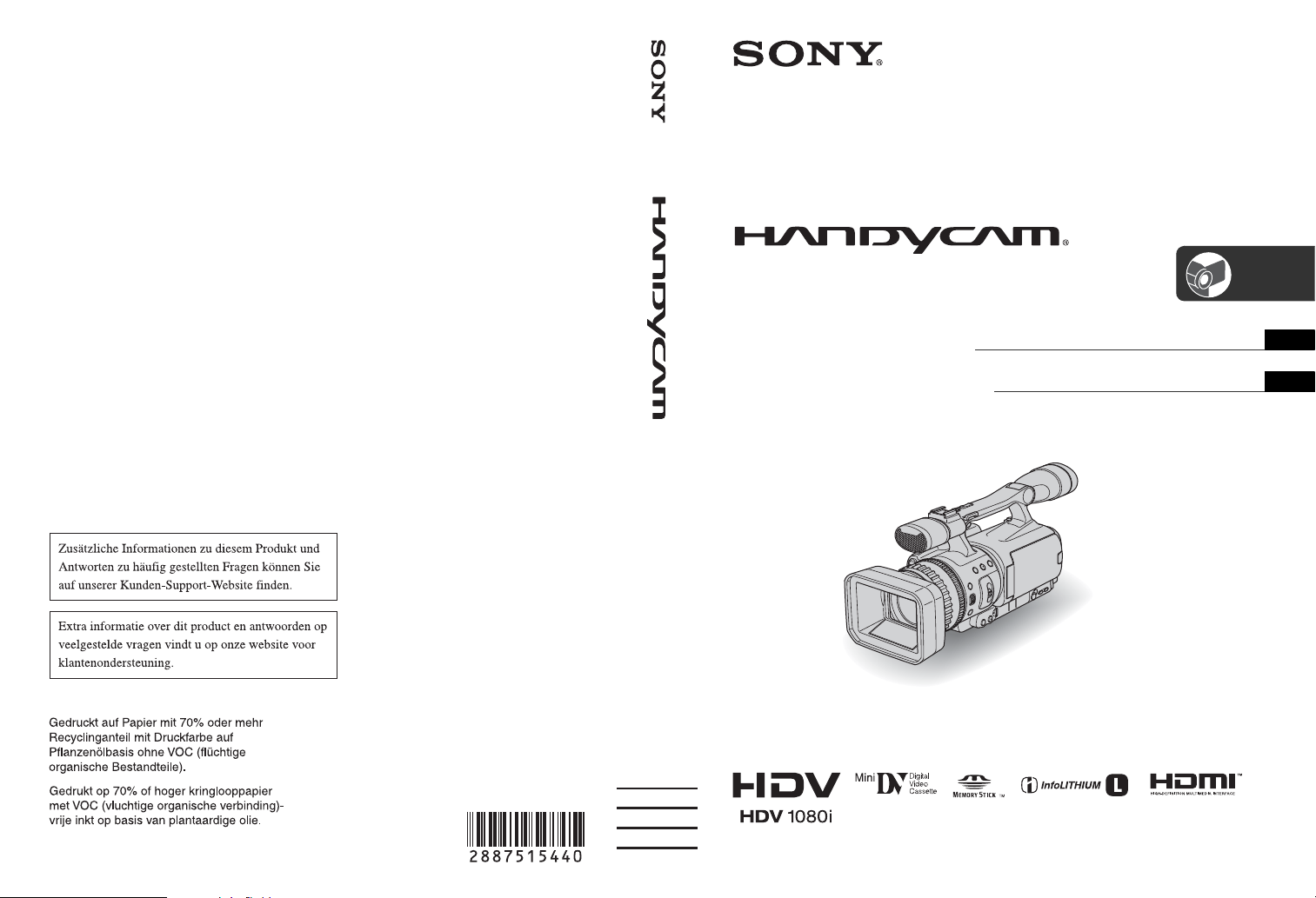
DE/NL
2-887-515-44(1)
Digital HD Video Camera Recorder
Bedienungsanleitung DE
Bedieningshandleiding NL
HDR-FX7E
http://www.sony.net/
Printed in Japan
© 2006 Sony Corporation
Page 2
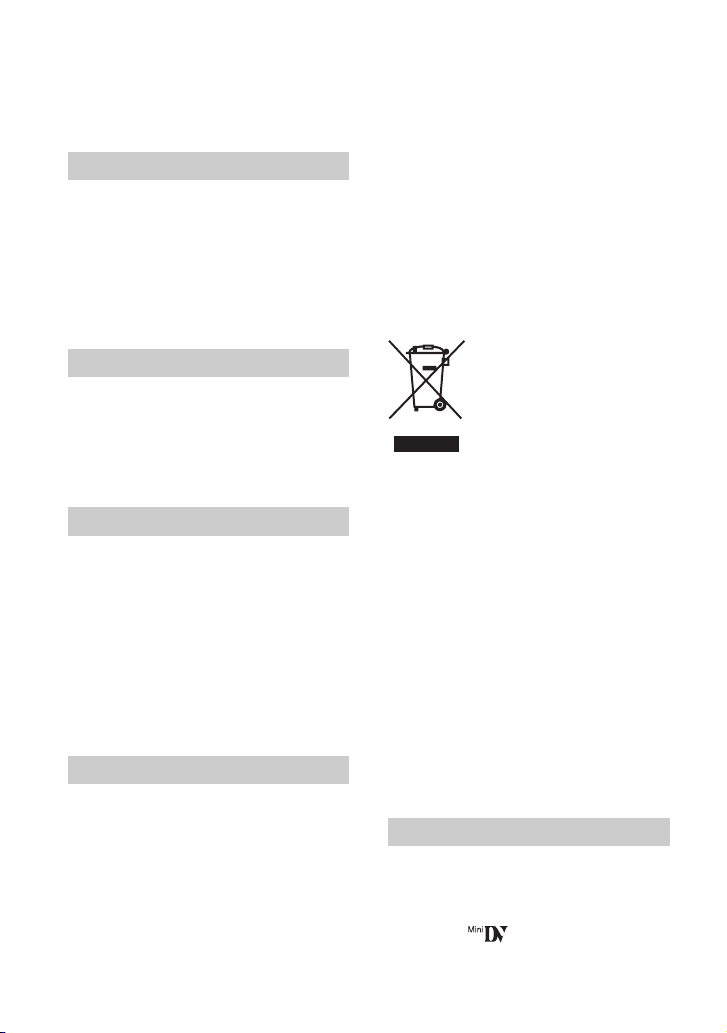
Bitte zuerst lesen!
Lesen Sie diese Anleitung vor Inbetriebnahme des Geräts bitte genau durch
und bewahren Sie sie zum späteren
Nachschlagen sorgfältig auf.
WARNUNG
Um Feuer- oder Berührungsgefahr
zu verringern, setzen Sie das Gerät
weder Regen noch Feuchtigkeit aus.
Ein zu großer Schalldruck von Ohrhörern oder
Kopfhörern kann zu Hörverlusten führen.
Schützen Sie Akkus und Batterien vor
übermäßiger Hitze, wie z. B. direktem
Sonnenlicht, Feuer o. Ä.
ACHTUNG
Ersetzen Sie die Batterie bzw.
den Akku ausschließlich durch
eine Batterie bzw. Einen Akku
des angegebenen Typs.
Andernfalls besteht Feuer- oder
Verletzungsgefahr.
FÜR KUNDEN IN DEUTSCHLAND
Entsorgungshinweis: Bitte werfen Sie nur
entladene Batterien in die Sammelboxen
beim Handel oder den Kommunen.
Entladen sind Batterien in der Regel dann,
wenn das Gerät abschaltet und „Batterie
leer“ signalisiert oder nach längerer
Gebrauchsdauer der Batterien nicht
mehr einwandfrei funktioniert.
Um sicherzugehen, kleben Sie die
Batteriepole z.B. mit einem Klebestreifen
ab oder geben Sie die Batterien einzeln in
einen Plastikbeutel.
FÜR KUNDEN IN EUROPA
ACHTUNG
Die elektromagnetischen Felder bei den speziellen
Frequenzen können Bild und Ton dieses Gerätes
beeinflussen.
Dieses Produkt wurde geprüft und erfüllt die
EMV-Richtlinie, sofern Verbindungskabel mit einer
Länge von weniger als 3 Metern verwendet werden.
Hinweis
Wenn eine Datenübertragung aufgrund statischer
oder elektromagnetischer Störeinflüsse abbricht
DE
2
(fehlschlägt), starten Sie die entsprechende
Anwendung neu, oder entfernen Sie das
USB-Kabel, und schließen Sie es wieder an.
Hinweis für Kunden in Ländern, in
denen EU-Richtlinien gelten
Der Hersteller dieses Produkts ist Sony
Corporation, 1-7-1 Konan Minato-ku Tokyo, 1080075, Japan. Autorisierter Vertreter für EMV und
Produktsicherheit ist die Sony Deutschland
GmbH, Hedelfinger Strasse 61, 70327 Stuttgart,
Deutschland. Für Fragen im Zusammenhang mit
Kundendienst oder Garantie wenden Sie sich bitte
an die in den separaten Kundendienst- oder
Garantieunterlagen genannten Adressen.
Entsorgung von
gebrauchten elektrischen
und elektronischen
Geräten (anzuwenden
in den Ländern der
Europäischen Union und
anderen europäischen
Ländern mit einem
separaten Sammelsystem
für diese Geräte)
Das Symbol auf dem Produkt oder seiner
Verpackung weist darauf hin, dass dieses Produkt
nicht als normaler Haushaltsabfall zu behandeln ist,
sondern an einer Annahmestelle für das Recycling
von elektrischen und elektronischen Geräten
abgegeben werden muss. Durch Ihren Beitrag zum
korrekten Entsorgen dieses Produkts schützen Sie
die Umwelt und die Gesundheit Ihrer Mitmenschen.
Umwelt und Gesundheit werden durch falsches
Entsorgen gefährdet. Materialrecycling hilft, den
Verbrauch von Rohstoffen zu verringern. Weitere
Informationen über das Recycling dieses Produkts
erhalten Sie von Ihrer Gemeinde, den kommunalen
Entsorgungsbetrieben oder dem Geschäft,
in dem Sie das Produkt gekauft haben.
Verwendbares Zubehör: Fernbedienung
Hinweise zur Verwendung
Für diesen Camcorder geeignete
Kassetten
Sie können Mini-DV-Kassetten mit der
Markierung verwenden. Der
Camcorder ist nicht mit der Cassette
Memory-Funktion kompatibel (S. 102).
Page 3
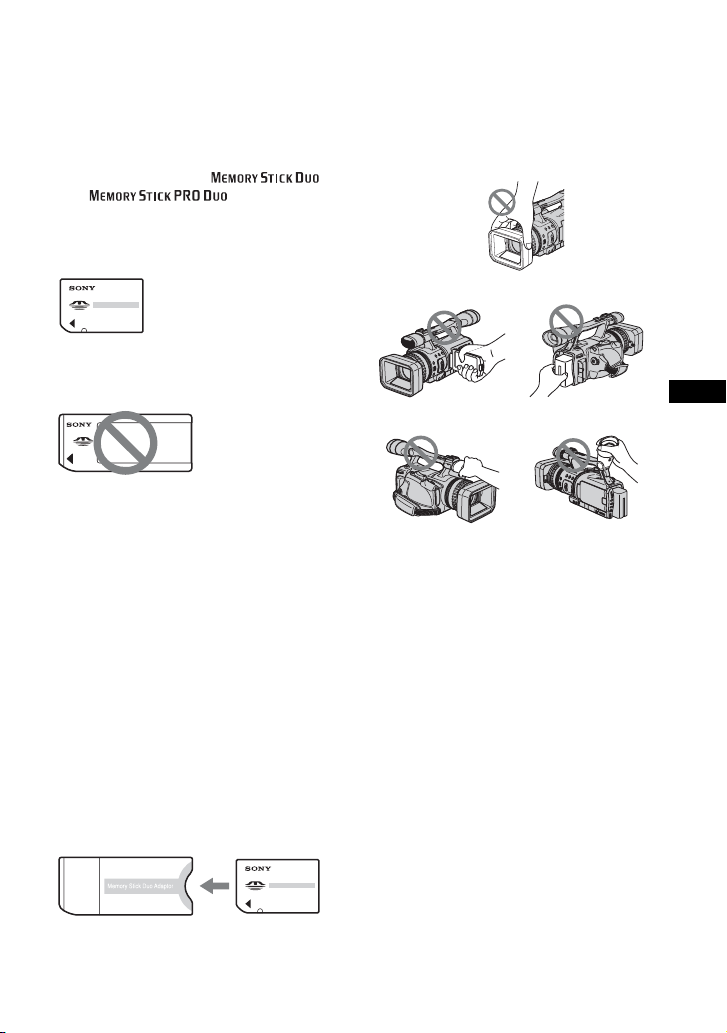
Für diesen Camcorder geeignete
„Memory Stick“-Typen
Verwenden Sie einen „Memory Stick Duo“
mit der Kennzeichnung
oder (S. 103).
„Memory Stick Duo“
(Dieses Format wird vom Camcorder
unterstützt.)
„Memory Stick“
(Dieses Format können Sie im Camcorder
nicht verwenden.)
b Hinweis
• Eine andere Speicherkarte als ein
„Memory Stick Duo ist nicht geeignet.“
• Ein „Memory Stick PRO“ und ein
„Memory Stick PRO Duo“ können nur
mit „Memory Stick PRO“-kompatiblen
Geräten verwendet werden.
• Bringen Sie keine Aufkleber oder
Ähnliches am „Memory Stick Duo“
oder am Memory Stick Duo-Adapter an.
Verwendung eines „Memory Stick
Duo“ mit „Memory Stick“kompatiblen Geräten
Setzen Sie den „Memory Stick Duo“
unbedingt in den Memory Stick DuoAdapter ein.
Memory Stick Duo-Adapter
Verwenden des Camcorders
• Halten Sie den Camcorder nicht an den
folgenden Teilen:
Gegenlichtblende
DE
LCD-Bildschirm Akku
Mikrofon Sucher
b Hinweis
• Der Camcorder ist nicht staub-,
spritzwasser- oder wassergeschützt.
Schlagen Sie dazu unter „Wartung und
Sicherheitsmaßnahmen“ (S. 108) nach.
• Wenn Sie den Camcorder über ein HDMI-,
ein Komponentenvideo-, ein USB- oder ein
i.LINK-Kabel an ein anderes Gerät anschließen, vergewissern Sie sich, dass Sie den
Stecker richtig herum einstecken. Wenn
Sie den Stecker mit Gewalt falsch herum
einstecken, kann der Anschluss beschädigt
werden und es kann zu Fehlfunktionen
am Camcorder kommen.
Fortsetzung ,
DE
3
Page 4
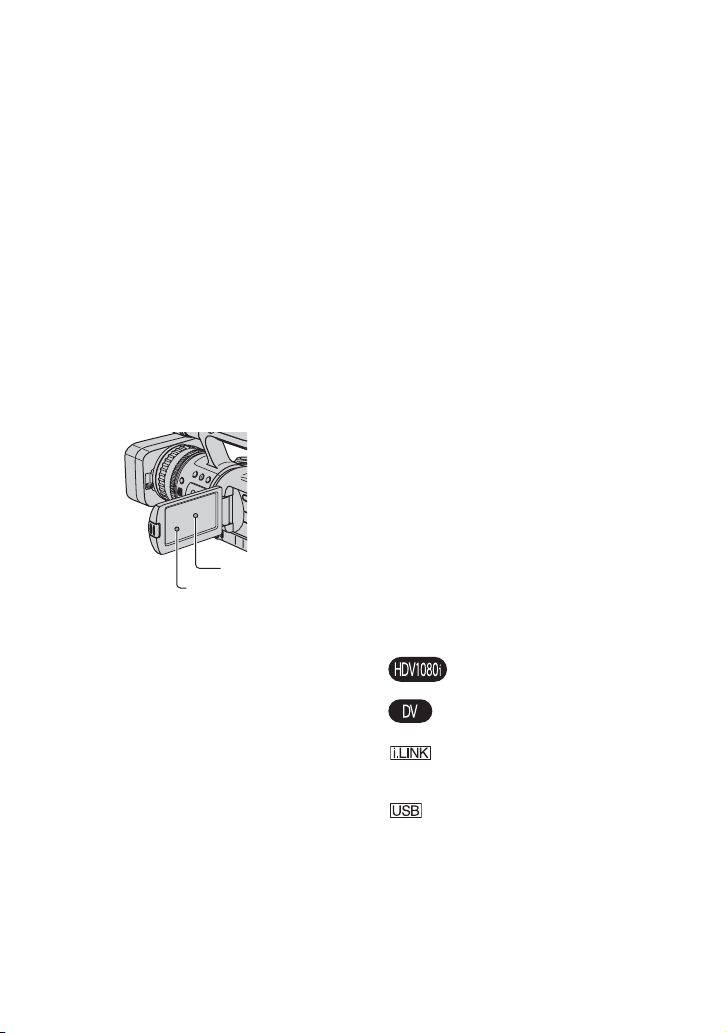
Bitte zuerst lesen! (Fortsetzung)
Hinweise zu den Menüoptionen,
zu LCD-Bildschirmträger,
Sucher und Objektiv
• Abgeblendete Menüoptionen stehen
unter den aktuellen Aufnahme- bzw.
Wiedergabebedingungen nicht zur
Verfügung.
• Der LCD-Bildschirm und der Sucher
werden in einer Hochpräzisionstechnologie
hergestellt, so dass der Anteil der effektiven
Bildpunkte bei über 99,99 % liegt.
Dennoch können schwarze Punkte und/oder
helle Lichtpunkte (weiß, rot, blau oder grün)
permanent auf dem LCD-Bildschirm und im
Sucher zu sehen sein. Diese Punkte gehen auf
das Herstellungsverfahren zurück und haben
keinen Einfluss auf die Aufnahmequalität.
Schwarzer Punkt
Weißer, roter, blauer
oder grüner Punkt
Setzen Sie den Sucher, das Objektiv und
den LCD-Bildschirm des Camcorders
nicht längere Zeit der Sonne oder einer
anderen starken Lichtquelle aus.
• Starke Lichtquellen und insbesondere
Sonnenlicht werden im Sucher oder im
Objektiv gebündelt und beschädigen interne
Bauteile des Camcorders. Achten Sie auch
beim Lagern des Camcorders darauf, dass er
keinem Sonnenlicht oder starken Lichtquellen
ausgesetzt ist. Wenn Sie das Gerät nicht
verwenden, bringen Sie zum Schutz des
Geräts immer die Objektivabdeckung an oder
verstauen Sie es in einer Tasche.
Hinweise zur Aufnahme
• Machen Sie vor der eigentlichen Aufnahme eine
Probeaufnahme, um sicherzugehen, dass Bild
und Ton ohne Probleme aufgenommen werden.
DE
4
• Wenn es aufgrund einer Fehlfunktion des
Camcorders, der Speichermedien usw.
zu Störungen bei der Aufnahme oder
Wiedergabe kommt, besteht kein Anspruch auf
Schadenersatz für die nicht erfolgte oder
beschädigte Aufnahme.
• Das Farbfernsehsystem hängt vom jeweiligen
Land oder der Region ab. Um Ihre
Aufnahmen auf einem Fernseh-schirm
wiedergeben zu können, benötigen Sie ein
PAL-Fernsehgerät.
• Fernsehsendungen, Filme, Videoaufnahmen und anderes Material können
urheberrechtlich geschützt sein.
Das unberechtigte Aufzeichnen solchen
Materials verstößt unter Umständen gegen das
Urheberrecht.
Hinweise zur Wiedergabe von HDVKassetten auf anderen Geräten
Eine im HDV-Format aufgenommene
Kassette können Sie nicht auf DVVideokameras oder Mini-DV-Playern
wiedergeben.
Sie können den Kassetteninhalt überprüfen,
indem Sie die Kassette zunächst auf diesem
Camcorder wiedergeben lassen, bevor Sie
sie auf anderen Geräten abspielen.
Hinweis zu den in diesem Handbuch
verwendeten Symbolen
Nur für das HDV-Format
verfügbare Funktionen
Nur für das DV-Format verfügbare
Funktionen
Diese Funktion kann verwendet
werden, wenn ein i.LINK-Kabel
angeschlossen ist.
Diese Funktion kann verwendet
werden, wenn ein USB-Kabel
angeschlossen ist.
Zu dieser Anleitung
• Die in dieser Anleitung enthaltenen
Abbildungen des LCD-Bildschirms und
des Suchers wurden mit einer digitalen
Standbildkamera aufgenommen und sehen
daher möglicherweise etwas anders aus.
Page 5
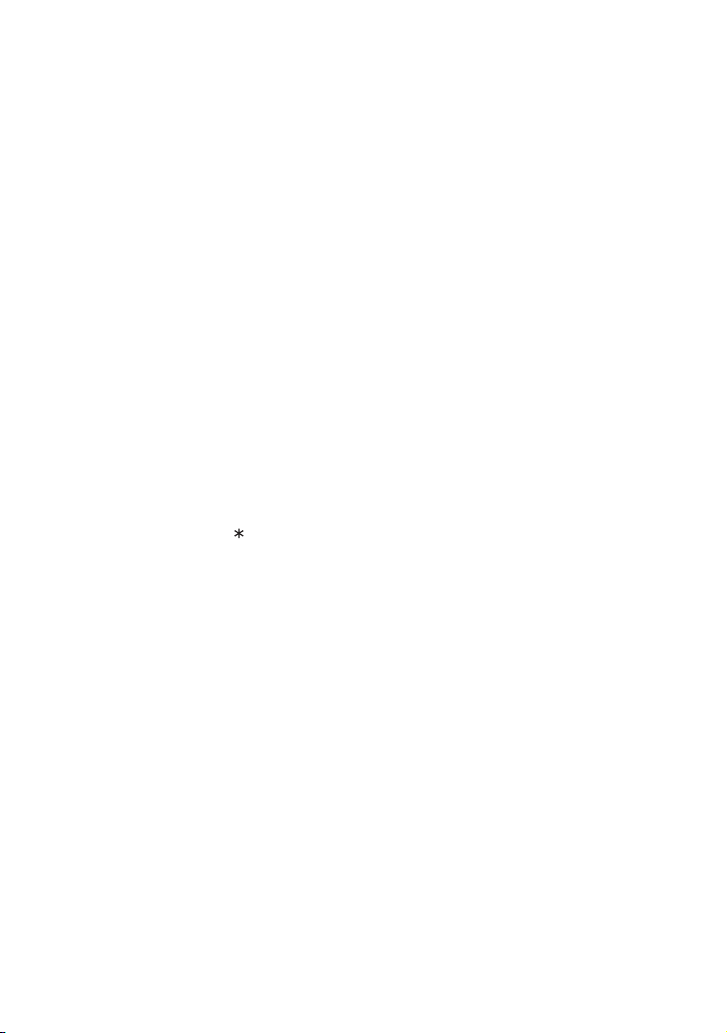
• Zur Veranschaulichung der Bedienung des
Camcorders sind die Bildschirmmenüs
in dieser Anleitung in der jeweiligen
Landessprache abgebildet. Ändern Sie
gegebenenfalls die Sprache für die
Bildschirmmenüs, bevor Sie den
Camcorder verwenden (S. 22).
• Design und Spezifikationen von
Aufnahmemedien und sonstigem
Zubehör unterliegen unangekündigten
Änderungen.
Hinweis zum Carl Zeiss-Objektiv
Der Camcorder ist mit einem Carl ZeissObjektiv ausgestattet, einer gemeinsamen
Entwicklung von Carl Zeiss, Deutschland,
und der Sony Corporation. Dieses Objektiv
ermöglicht eine hervorragende Bildqualität.
Bei diesem Objektiv kommt das MTFMesssystem für Videokameras zum
Einsatz. Die Qualität des Objektivs
entspricht der bewährten Qualität der
Carl Zeiss-Objektive. Das Objektiv des
Camcorders ist außerdem T -beschichtet,
um unerwünschte Reflexionen zu
unterdrücken und Farben originalgetreu
zu reproduzieren.
MTF= Modulation Transfer Function.
Der Wert gibt die Lichtmenge an,
die vom Motiv in das Objektiv gelangt.
DE
5
Page 6
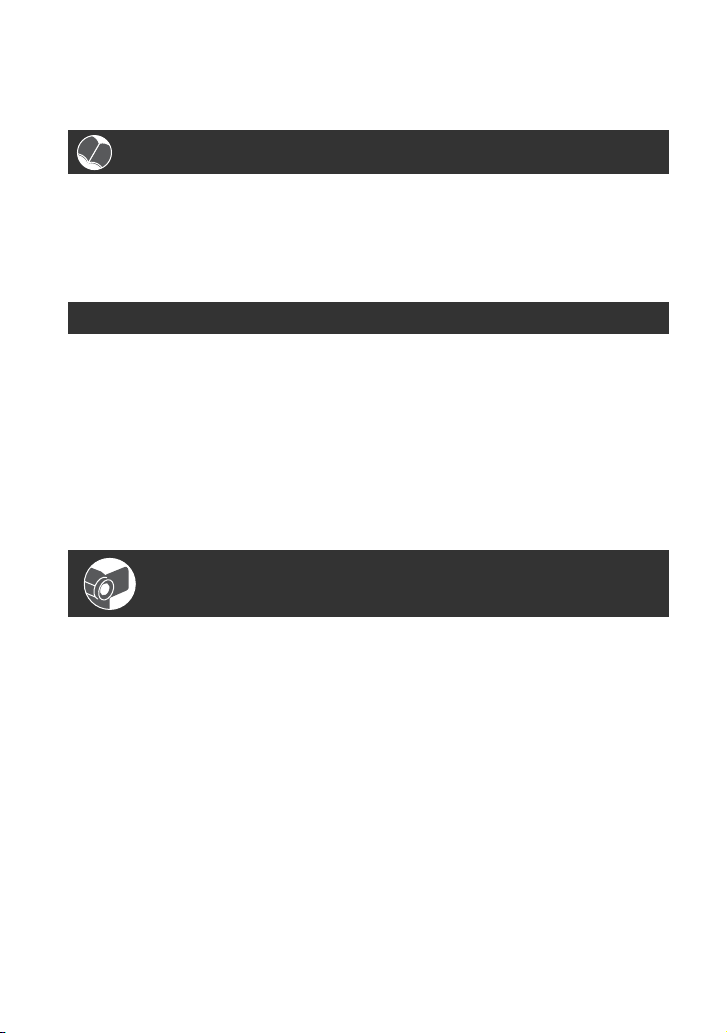
Inhalt
Bitte zuerst lesen! ....................................................................................2
Aufnahmen in HD-Qualität
Testen Sie das neue HDV-Format! ..........................................................9
Eigenschaften dieses Camcorders ........................................................ 10
Praktische Funktionen für die Aufnahme ...............................................11
Wiedergabe von Videoaufnahmen im HDV-Format! .............................. 12
Vorbereitungen
Schritt 1: Überprüfen des mitgelieferten Zubehörs ................................ 13
Schritt 2: Anbringen der Gegenlichtblende mit Objektivabdeckung ....... 14
Schritt 3: Aufladen des Akkus ................................................................15
Schritt 4: Einschalten und richtiges Festhalten des Camcorders ...........18
Schritt 5: Einstellen von LCD-Bildschirmträger und Sucher ...................19
Schritt 6: Einstellen von Datum und Uhrzeit ..........................................21
Schritt 7: Einlegen einer Kassette oder eines „Memory Stick Duo“ .......23
Wechseln der Sprache........................................................................ 22
Aufnahme/Wiedergabe
Aufnahme ...............................................................................................25
Wiedergabe ............................................................................................28
Ändern der Aufnahmeeinstellungen für Ihren Camcorder .....................30
Zuweisen der Funktionen zu den ASSIGN-Tasten ................................39
DE
Einstellen des Zooms .......................................................................... 30
Manuelles Einstellen des Fokus ..........................................................31
Einstellen des EXPOSURE/IRIS........................................................... 32
Einstellen auf natürliche Farbe (Weißabgleich)...................................35
Anpassen der Bildqualität (Bildprofil) ................................................. 36
Fokussieren auf ein entferntes Motiv (unendlicher Fokus) .................. 40
Aufnahme eines Indexsignals ............................................................. 41
Überprüfen der zuletzt aufgezeichneten Szenen
(Aufnahmerückschau)......................................................................... 41
Suchen nach der letzten Szene der zuletzt gemachten
Aufnahme (Ende Suche) ..................................................................... 41
Verwenden der Szenenübergangsfunktion......................................... 42
6
Page 7
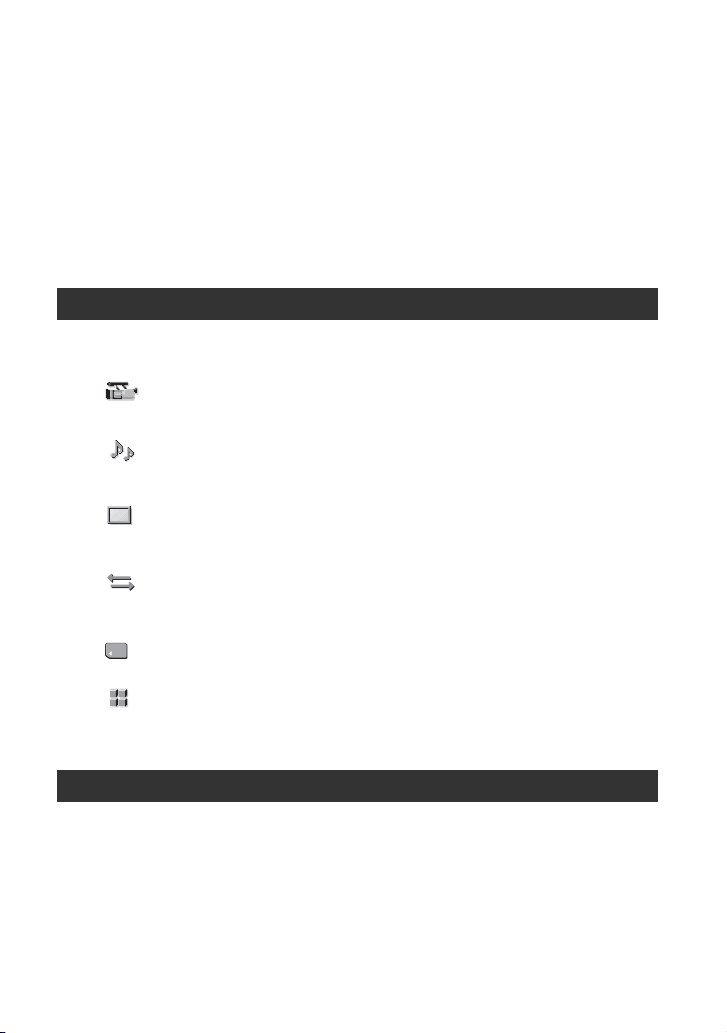
Ändern/Prüfen der Einstellungen in Ihrem Camcorder ...........................44
Ändern des Bildschirms...................................................................... 44
Anzeigen der Einstellungen auf dem Camcorder (Statusprüfung)..... 44
Überprüfen der Akkurestladung (Akkuinformationen) ........................ 45
Ansteuern einer Szene auf einer Kassette .............................................46
Rasches Ansteuern einer gewünschten Szene
(Nullspeicherfunktion) ......................................................................... 46
Suchen einer Szene anhand des Aufnahmedatums
(Datumssuche).................................................................................... 46
Suchen nach dem Beginn einer Aufnahme (Indexsuche).................. 47
Anzeigen des Bildes auf einem Fernsehgerät ........................................48
Menüsystem
Auswählen von Menüoptionen ............................................. 53
Menüoptionen .........................................................................................54
Menü (KAMERAEINST.) .................................................................56
Optionen zum Einstellen des Camcorders auf die Aufnahmebedingungen
(EXPOSURE/IRIS/STEADYSHOT/HINTERGRBEL. usw.)
Menü (TONEINST.) .......................................................................61
Einstellungen für die Audioaufnahme (AUDIOAUFNPGL/
DV-TONMODUS usw.)
Menü (ANZEIGEEINST) .................................................................62
Anzeigeeinstellungen des Bildschirms und des Suchers
(MARKIERUNG/SUCHER INT./DATENCODE usw.)
Menü (EIN/AUS AUFN) ..................................................................66
Aufnahmeeinstellungen, Eingangs- und Ausgangseinstellungen
(VCR HDV/DV/DV-AUF.MODUS/ DV-BREITBILD/ TV-FORMAT usw.)
Menü (SPEICHEREINS) ..................................................................68
Einstellungen für den „Memory Stick Duo“ (QUALITÄT/ALLE LÖSCH usw.)
Menü (SONSTIGES) .......................................................................70
Einstellungen für Kassettenaufnahmen und sonstige Grundeinstellungen
(USB AUSW./SOFORTAUFN./SIGNALTON usw.)
Überspielen/Bearbeiten
Überspielen auf einen Videorekorder, ein DVD/HDD-Gerät usw. ..........73
Aufnehmen von einem Videorekorder ...................................................76
Kopieren von Filmen von Kassette auf „Memory Stick Duo“
als Standbilder ..............................................................................79
Fortsetzung ,
DE
7
Page 8
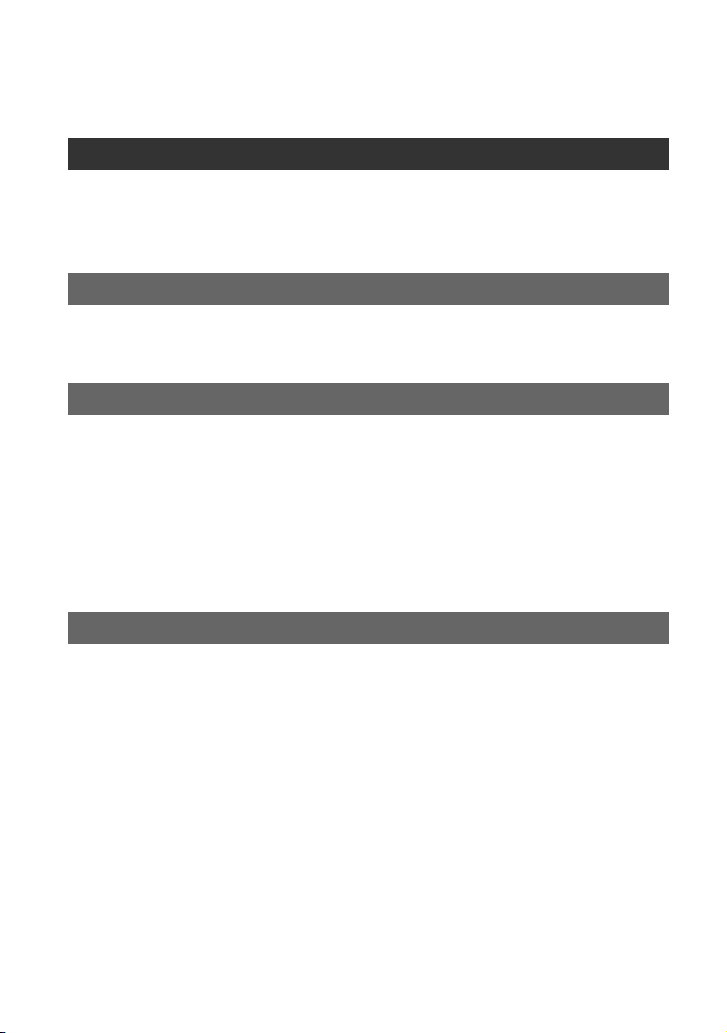
Löschen aufgezeichneter Bilder von einem „Memory Stick Duo“ ..........79
Drucken der aufgenommenen Bilder
(PictBridge-kompatibler Drucker) ................................................. 80
Verwenden eines Computers
Anschließen an einen Computer ............................................................83
Kopieren von Standbildern auf einen Computer .................................... 83
Kopieren von Filmen von Kassette auf einen Computer ........................ 86
Störungsbehebung
Störungsbehebung ................................................................................. 89
Warnanzeigen und -meldungen .............................................................98
Weitere Informationen
Verwenden des Camcorders im Ausland .............................................101
HDV-Format und Aufnahme/Wiedergabe ............................................ 102
Informationen zum „Memory Stick“ ......................................................103
Informationen zum „InfoLITHIUM“-Akku ..............................................105
Informationen zu i.LINK ....................................................................... 107
Wartung und Sicherheitsmaßnahmen .................................................108
Technische Daten ................................................................................112
Kurzreferenz
Lage und Funktion der Teile und Bedienelemente ..............................116
Anzeigen für LCD-Bildschirm und Sucher ...........................................121
Index .................................................................................................... 124
DE
8
Page 9
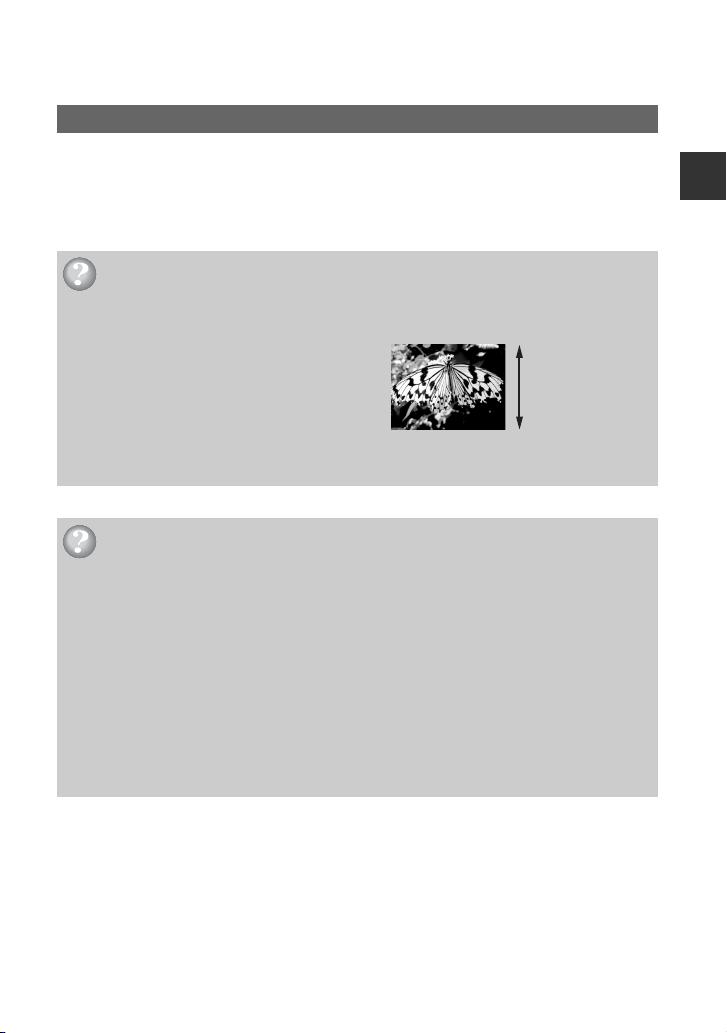
Aufnahmen in HD-Qualität
Testen Sie das neue HDV-Format!
Hohe Bildqualität
Beim HDV-Format ist die horizontale Auflösung etwa 2-mal so hoch wie bei einem Standardfernsehbild. Damit ist die Pixelanzahl etwa 4-mal so groß und die Bildqualität entsprechend hoch.
Dieser Camcorder entspricht dem HDV-Format, so dass Sie damit gestochen scharfe Bilder
im High Definition-Format (HD-Format) aufnehmen können.
Was ist das HDV -Format?
Das HDV-Format ist ein neuartiges Videoformat für die Aufnahme und Wiedergabe von
HD-Bildern auf gängigen DV-Standardkassetten.
• Es gibt mehrere HDV-Standards. Dieser
Camcorder entspricht der HDV1080iSpezifikation mit 1.080 effektiven Abtastzeilen
und zeichnet Bilder mit einer Bitrate von ca. 25 Mbps auf.
• In dieser Bedienungsanleitung bezieht sich der Begriff HDV1080i-Spezifikation, wenn nicht anders
angegeben, auf das HDV-Format.
Wozu im HDV-Format aufnehmen?
Das digitale Videoformat wird weltweit immer beliebter. Wenn auch Sie künftig in diesem
Format aufnehmen, können Sie die schönsten Momente im Leben in hoher digitaler HDVQualität festhalten und sich jederzeit wieder daran erfreuen.
Sollte zur Wiedergabe kein HD-Fernsehgerät zur Verfügung stehen, so konvertiert der
Camcorder mithilfe der Abwärtskonvertierfunktion die HDV-Aufnahmen ins SD-Format
(Standard Definition-Format) herunter, so dass sie auch auf älteren Breitbildfernsehgeräten und
auf Fernsehgeräten im 4:3-Format wiedergegeben werden können. Dank dieser Möglichkeit
ist der Wechsel zum HDV-Videoformat also überhaupt kein Problem.
1.080 effektive
Abtastzeilen
Aufnahmen in HD-Qualität
• Die Abwärtskonvertierfunktion dient zum Konvertieren von HDV-Videoaufnahmen ins DV-Format, so dass
diese auch dann wiedergegeben oder bearbeitet werden können, wenn der Camcorder an ein nichtHDV1080i-konformes Fernsehgerät oder einen solchen Videorekorder angeschlossen ist. Das Bild
wird in diesem Fall im SD-Format (Standard Definition) angezeigt.
DE
9
Page 10
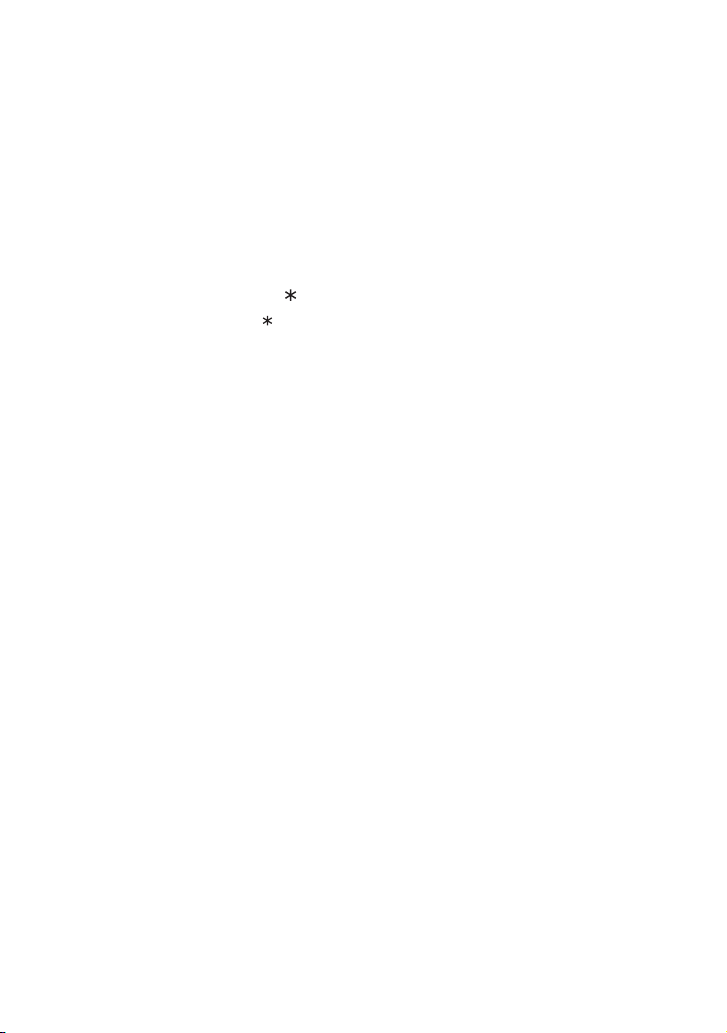
Eigenschaften dieses Camcorders
Dieser digitale HD-Camcorder nach HDV1080i-Spezifikation weist folgende Eigenschaften auf,
die Ihnen z. B. auf Reisen die Aufnahme herrlicher Landschaften in HD-Qualität ermöglichen.
1 3-ClearVid CMOS-Bildsensorsystem
Dieser Camcorder ist mit dem 3-ClearVid CMOS-Bildsensorsystem ausgestattet. Durch Einsatz
von drei von Sony für High-Definiton entwickelte ClearVid CMOS-Bildsensoren werden
herausragende spektroskopische Merkmale und High-Definition erreicht. Dies ermöglicht
die Reproduktion von digitaler High-Definition mit ausgezeichneter Empfindlichkeit und
Farbreproduzierbarkeit.
2 Carl Zeiss Vario-Sonnar T 20X-Zoomobjektiv
Das Carl Zeiss Vario-Sonnar T 20×-Zoomobjektiv ermöglicht Ihnen das Ein- und Auszoomen
von entfernten Motiven sowie Aufnahmen in HD-Qualität.
3 Realistische Tonaufnahme dank des integrierten Hochleistungsmikrofons
Das in diesen Camcorder integrierte Hochleistungs-Stereomikrofon ermöglicht extrem realistische
Tonaufnahmen.
4 Zahlreiche manuelle Einstellungen für professionelles Filmen
Die umfassenden manuellen Einstellungsfunktionen ermöglichen Ihnen die Aufnahme von
High-Definition-Videos mit benutzerdefinierten Einstellungen.
- Zoom-Ring, Fokus-Ring und EXPOSURE/IRIS-Regler bieten umfassende manuelle Kontrolle.
- Verschlusszeit, Weißabgleich und Gain-Wert lassen sich manuell feinabstimmen.
5 Anschließen an andere Geräte
„Memory Stick Duo“-Steckplatz, USB-Anschluss, HDMI OUT-Ausgangsbuchse und
Kopfhörerbuchse auf der linken Seite des Camcorders sowie i.LINK (HDV/DV)-Anschluss,
COMPONENT OUT-Anschluss, A/V OUT-Anschluss und DC IN-Eingangsbuchse auf der
rechten Seite bieten hervorragende Möglichkeiten für externe Verbindungen.
10
DE
Page 11
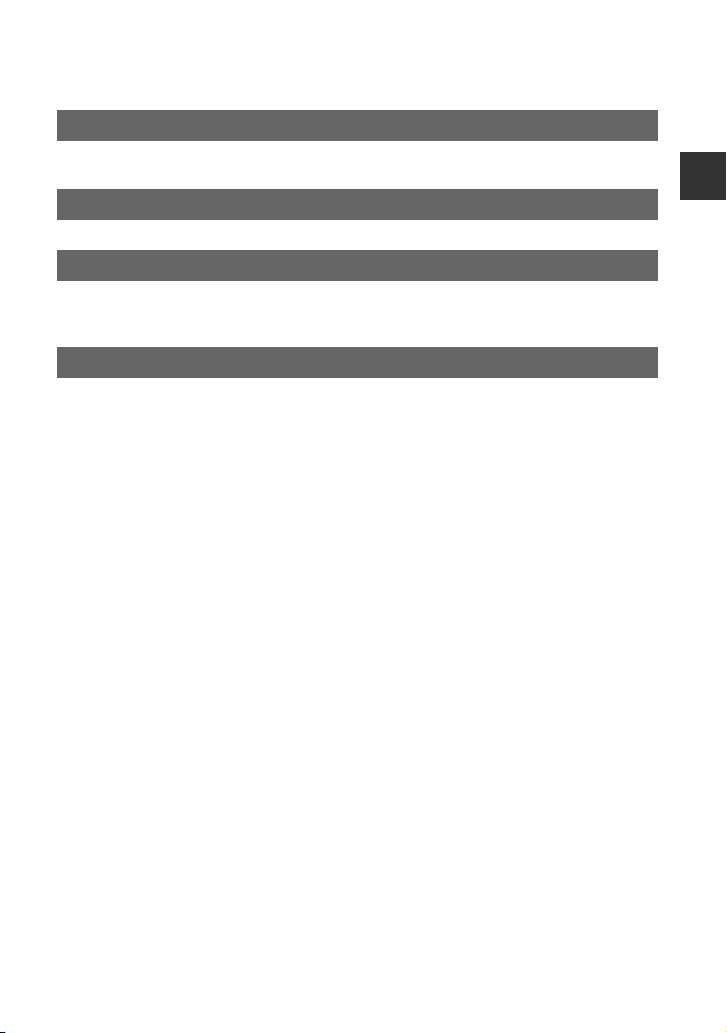
Praktische Funktionen für die Aufnahme
Dual Rec für Standbilder (S. 27)
Sie können während einer Filmaufnahme Standbilder mit 1,2M auf einem „Memory Stick
Duo“ aufnehmen.
Ruckfreie Zeitlupenaufnahme (S. 56)
Bewegliche Motive können in ruckfreier Zeitlupenaufnahme aufgenommen werden.
Speichern des Kameraprofils (S. 70)
In Ihrem Camcorder lassen sich zwei Einstellungsprofile, einschließlich Helligkeit, Farbe usw.,
speichern. Dadurch haben Sie die Möglichkeit, anhand gespeicherter Einstellungsdaten schnell
die geeigneten Aufnahmeeinstellungen wiederherzustellen.
EXPOSURE/IRIS-Regler (S. 32)
Die Helligkeit können Sie mithilfe des EXPOSURE/IRIS-Reglers einstellen.
Der EXPOSURE/IRIS-Regler kann zur Einstellung von [BELICHTUNG],
[IRIS] oder [AUTOM.BELICH] genutzt werden.
Aufnahmen in HD-Qualität
DE
11
Page 12
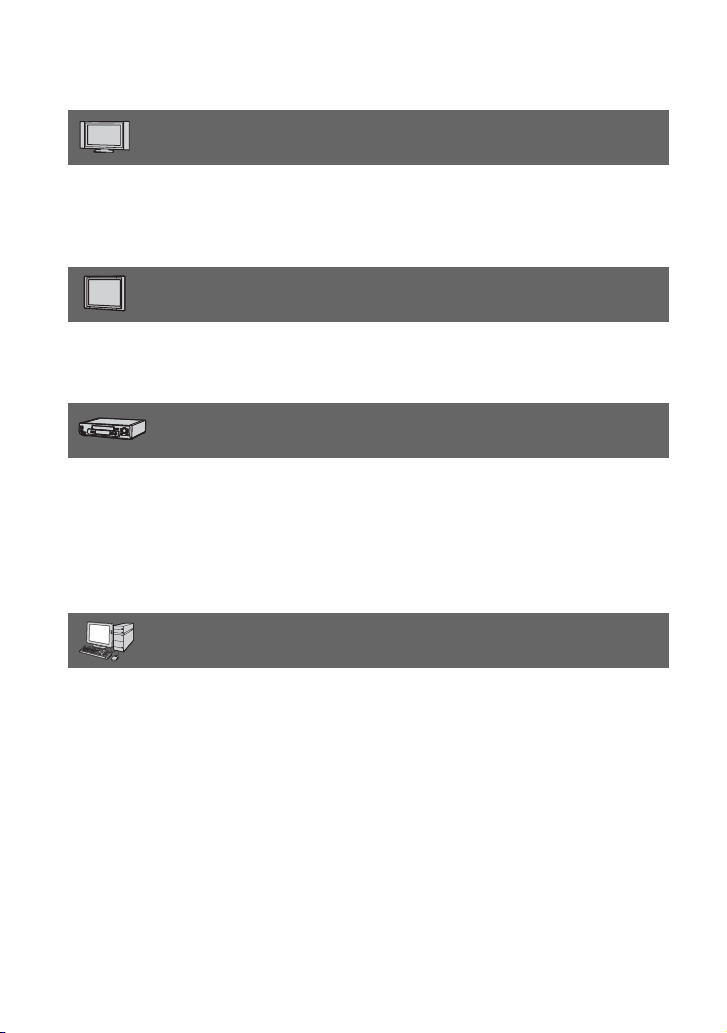
Wiedergabe von Videoaufnahmen im HDV-Format!
Wiedergabe auf HD-Fernsehgeräten (S. 48)
Aufnahmen, die im HDV-Format aufgezeichnet wurden, lassen sich auf einem HD-Fernsehgerät
in gestochen scharfer HD-Qualität (High Definition) wiedergeben.
• Erläuterungen zu Fernsehgeräten, die der HDV1080i-Spezifikation entsprechen,
finden Sie auf Seite 50.
Wiedergabe auf 16:9-Fernsehgeräten/4:3-Fernsehgeräten (S. 48)
Der Camcorder kann Videoaufnahmen im HDV-Format in SD-Qualität (Standard Definition)
abwärtskonvertieren, so dass diese auf einem herkömmlichen Fernsehgerät wiedergegeben
werden können.
Überspielen auf andere Videogeräte (S. 73)
x Anschließen an ein Gerät nach HDV1080i-Spezifikation
Mithilfe eines gesondert erhältlichen i.LINK-Kabels können Sie Aufnahmen in HD-Qualität
(High Definition) kopieren.
x Anschließen an ein nicht zur HDV1080i-Spezifikation konformes Gerät
Verwenden Sie den Camcorder zum Konvertieren von Videos im HDV-Format in SD-Qualität
(Standard Definition), so dass diese kopiert werden können.
Anschließen an einen Computer (S. 83)
x Kopieren von Standbildern auf einem „Memory Stick Duo“ auf einen Computer
x Kopieren von Filmen von Kassette auf einen Computer
Sie können Filme auf einen Computer kopieren und die kopierten Filme auf DVD speichern.
Je nachdem, ob Videofilme im HDV- oder im DV-Format kopiert werden sollen, muss der
Computer unterschiedlich eingerichtet werden. Näheres dazu finden Sie auf Seite 86.
DE
12
Page 13
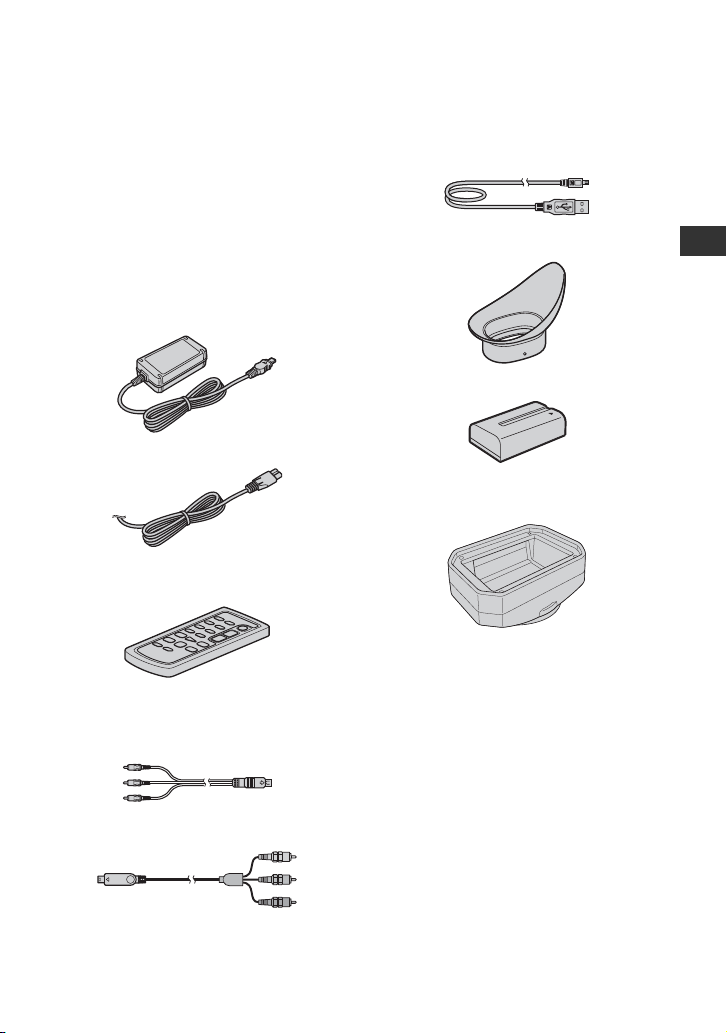
Vorbereitungen
Schritt 1: Überprüfen des mitgelieferten
Zubehörs
Überprüfen Sie, ob die folgenden Teile
mit dem Camcorder geliefert wurden.
Die Zahl in Klammern gibt jeweils die
Anzahl des mitgelieferten Teils an.
• Eine Kassette und ein „Memory Stick Duo“
werden nicht mitgeliefert. Auf Seite 23, 102 und
103 finden Sie Informationen zu geeigneten
Kassetten und „Memory Stick Duo“-Typen für
den Camcorder.
Netzteil (1) (S. 15)
Netzkabel (1) (S. 15)
Drahtlose Fernbedienung (1)
(S. 120)
Eine Lithiumknopfbatterie ist bereits eingelegt.
USB-Kabel (1) (S. 83)
Großes Okular (1) (S. 20)
Akku NP-F570 (1) (S. 15, 105)
Gegenlichtblende mit
Objektivabdeckung (1) (S. 14)
Bedienungsanleitung (Dieses Handbuch) (1)
Vorbereitungen
A/V-Verbindungskabel (1) (S. 48, 73)
Komponentenvideokabel (1) (S. 48)
DE
13
Page 14
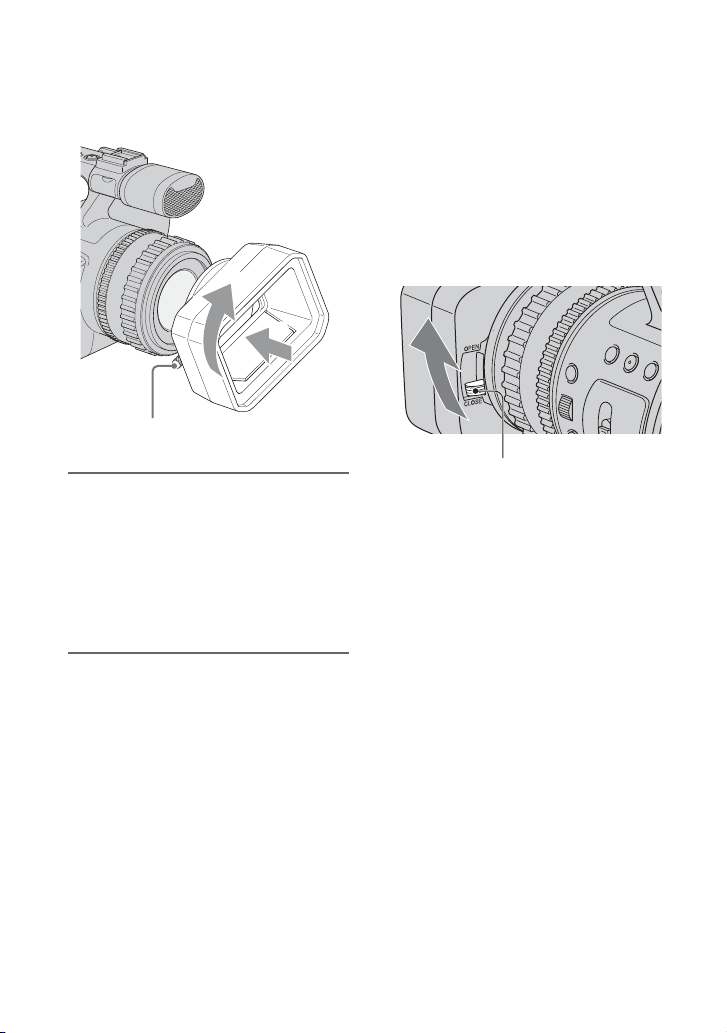
Schritt 2: Anbringen der Gegenlichtblende
mit Objektivabdeckung
So öffnen Sie den Verschluss
der Gegenlichtblende mit
Objektivabdeckung
Bewegen Sie den Hebel an der Gegenlichtblende nach oben bzw. unten, um die
Abdeckung der Blende zu öffnen bzw.
2
1
Befestigungsschraube
für die Gegenlichtblende
Richten Sie die Markierungen
auf der Gegenlichtblende an den
Markierungen am Camcorder aus,
und drehen Sie die Gegenlichtblende
in Pfeilrichtung. Ziehen Sie die
Befestigungsschraube für die
Gegenlichtblende an.
zu schließen.
Bewegen Sie den Hebel an der
Objektivabdeckung auf OPEN,
um die Objektivabdeckung,
bewegen Sie den Hebel auf
CLOSE, um das Objektiv
zu schließen.
So nehmen Sie die Gegenlichtblende
mit Objektivabdeckung ab
Lösen Sie die Befestigungsschraube für
die Gegenlichtblende, und drehen Sie die
Gegenlichtblende in entgegengesetzter
Richtung des Pfeils auf der Abbildung oben.
z Tipp
• Nehmen Sie die Gegenlichtblende ab, wenn Sie
einen 62-mm-PL-Filter oder MC-Schutzfilter
anbringen, abnehmen oder einstellen.
DE
14
Page 15
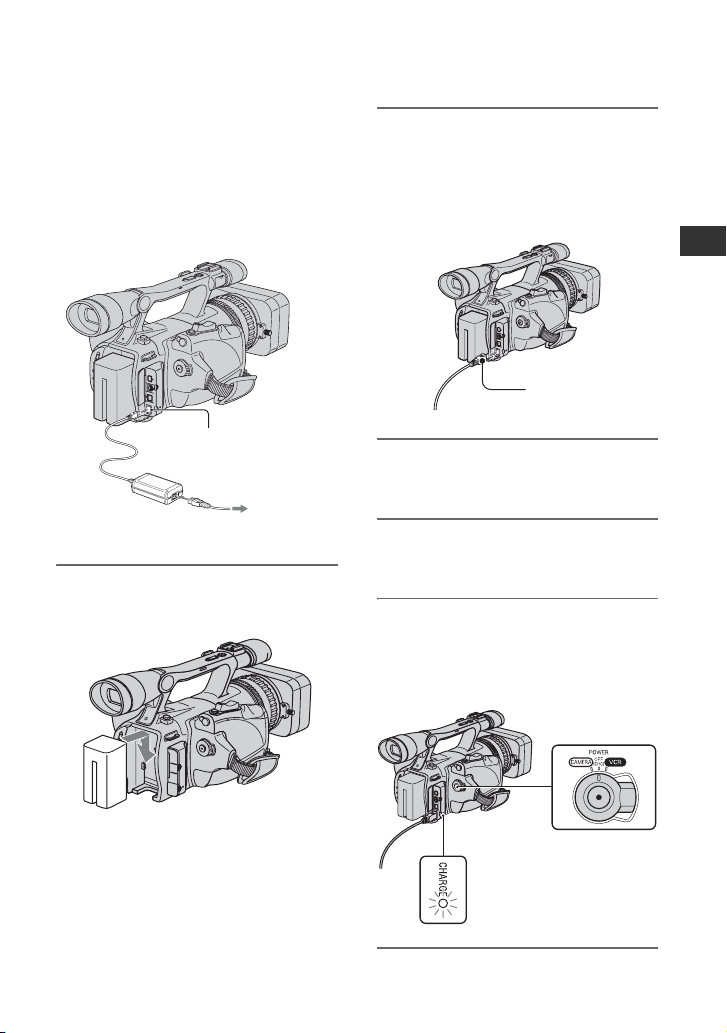
Schritt 3: Aufladen des Akkus
Sie können den Akku aufladen,
indem Sie den „InfoLITHIUM“-Akku
(Serie L) am Camcorder anbringen.
b Hinweis
• Sie können keine anderen Akkus als den
“InfoLITHIUM„-Akku (Serie L) (S. 105)
verwenden.
DCStecker
Netzteil
DC IN-Buchse
An eine
Netzsteckdose
Netzkabel
1 Drücken Sie den Akku hinein,
und schieben Sie ihn nach unten.
2 Verbinden Sie das Netzteil mit
der DC IN-Buchse am Camcorder.
Dabei muss die Markierung B
am DC-Stecker zum
Kassettenfach zeigen.
Vorbereitungen
Markierung B
3 Schließen Sie das Netzkabel
an das Netzteil an.
4 Schließen Sie das Netzkabel
an die Netzsteckdose an.
5 Stellen Sie den POWER-Schalter
auf OFF (CHG).
Die CHARGE-Anzeige leuchtet auf,
und der Ladevorgang beginnt.
Fortsetzung ,
DE
15
Page 16
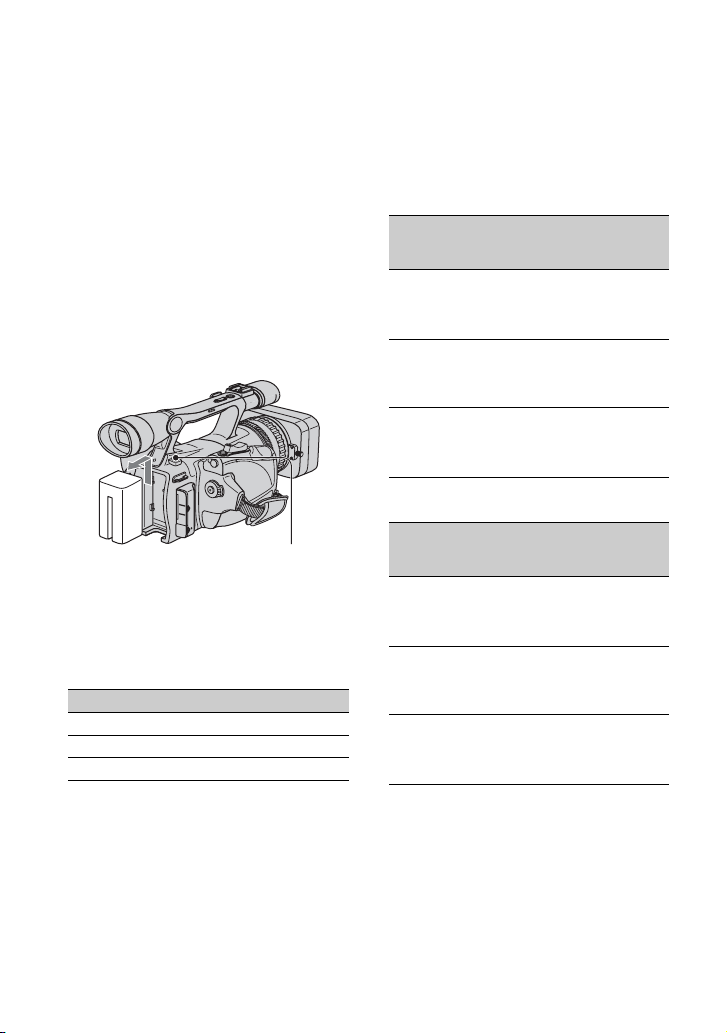
Schritt 3: Aufladen des Akkus (Fortsetzung)
Nach dem Aufladen des Akkus
Die CHARGE-Anzeige erlischt, wenn der
Akku vollständig geladen ist. Lösen Sie das
Netzteil von der DC IN-Buchse.
z Tipp
• Sie können die Akkurestladung anhand der
Akkuinfo (S. 45) überprüfen.
So nehmen Sie den Akku ab
Schieben Sie den POWER-Schalter auf
OFF (CHG). Drücken Sie die BATT
RELEASE-Taste (Akkuauslösetaste),
und nehmen Sie den Akku heraus.
BATT RELEASE-Taste
(Akkuauslösetaste)
Ladedauer
Ungefähre Dauer (Minuten) beim
vollständigen Laden eines vollständig
entladenen Akkus.
Akku Ladedauer
NP-F570 (mitgeliefert) 260
NP-F770 370
NP-F970 485
DE
16
Aufnahmedauer
Ungefähre Dauer (Minuten) bei
Verwendung eines vollständig
geladenen Akkus.
Aufnehmen im HDV-Format
Akku
NP-F570
(mitgeliefert)
NP-F770 320 185
NP-F970 480 290
Aufnehmen im DV-Format
Akku
NP-F570
(mitgeliefert)
NP-F770 335 200
NP-F970 500 300
Obere Zeile: Mit eingeschalteter LCD-
Mittlere Zeile: Mit ausgeschalteter LCD-
Untere Zeile: Aufnahme mit dem Sucher
* Die Angaben für die normale Aufnahme gelten,
wenn Sie beim Aufnehmen die Aufnahme
wiederholt starten/stoppen, zoomen und
das Gerät ein- und ausschalten.
Dauer bei
kontinuierlich
er Aufnahme
Dauer bei
kontinuierlich
er Aufnahme
Hintergrundbeleuchtung.
Hintergrundbeleuchtung.
bei geschlossenem LCDBildschirmträger.
Dauer bei
normaler
Aufnahme*
155 90
160 95
155 90
335 195
320 185
500 300
480 290
Dauer bei
normaler
Aufnahme*
160 100
165 105
160 100
350 210
335 200
520 315
500 300
Page 17
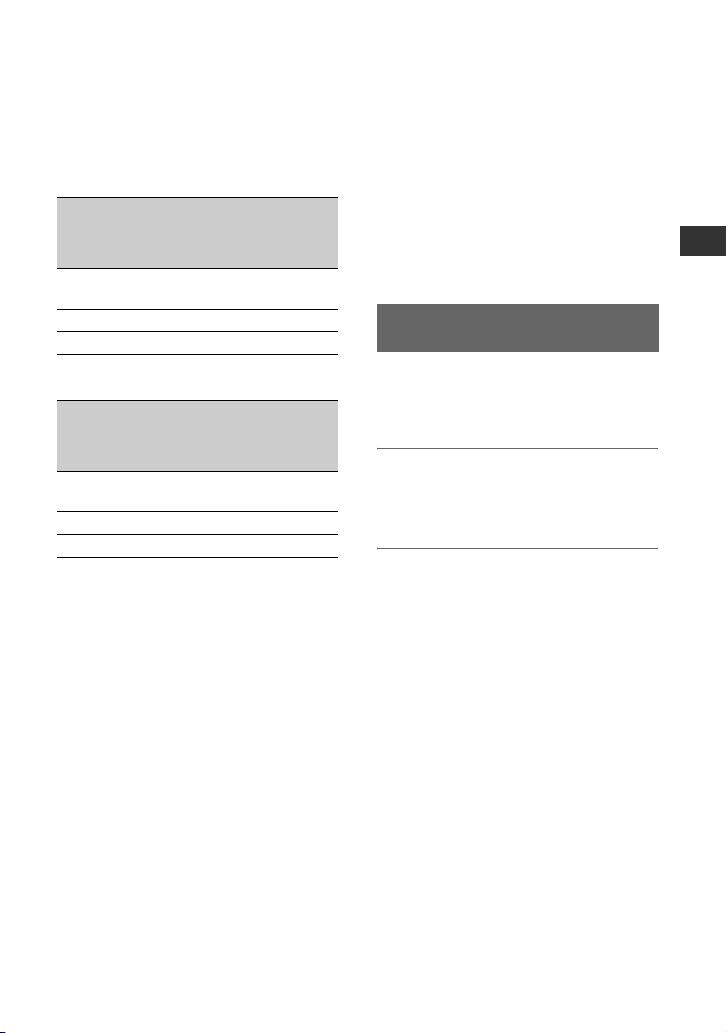
Wiedergabedauer
Ungefähre Dauer (Minuten) bei Verwendung
eines vollständig geladenen Akkus.
Bilder im HDV-Format
Akku
LCD-Bildschirmträger
aufgeklappt*
NP-F570
(mitgeliefert)
NP-F770 510 510
NP-F970 760 760
Bilder im DV-Format
Akku
LCD-Bildschirmträger
aufgeklappt*
NP-F570
(mitgeliefert)
NP-F770 550 550
NP-F970 830 830
* Mit eingeschalteter LCD-Hintergrundbeleuchtung.
Hinweise zum Akku
• Schieben Sie den POWER-Schalter auf
OFF (CHG), bevor Sie den Akku austauschen.
• In den folgenden Fällen blinkt die CHARGEAnzeige während des Ladevorgangs bzw.
werden die Akkuinformationen (S. 45)
nicht richtig angezeigt.
– Der Akku wurde nicht richtig angebracht.
– Der Akku ist beschädigt.
– Die Lebensdauer des Akkus ist abgelaufen
(betrifft nur die Akkuinformationen).
• Der Camcorder wird nicht über den Akku mit
Strom versorgt, solange das Netzteil an die DC
IN-Buchse des Camcorders angeschlossen ist,
auch wenn das Netzkabel nicht in die Netzsteckdose eingesteckt ist.
• Wenn Sie eine gesondert erhältliche V ideoleuchte
anschließen, empfiehlt es sich, einen NP-F970Akku zu verwenden.
LCD-Bildschirmträger
zugeklappt
245 245
LCD-Bildschirmträger
zugeklappt
270 270
Hinweise zur Lade-/Aufnahme-/
Wiedergabedauer
• Die Angaben gelten bei einer Betriebstemperatur
des Camcorders von 25 °C (10 bis 30 °C
empfohlen).
• Bei niedrigen Temperaturen verkürzen sich
die Aufnahme- und die Wiedergabedauer mit
dem Camcorder.
• Je nach Betriebsbedingungen des Camcorders
sind die Aufnahme- und die Wiedergabedauer
möglicherweise kürzer als angegeben.
Verwenden einer externen
Stromquelle
Für die Stromversorgung können Sie das
Netzteil verwenden. Bei Verwendung des
Netzteils wird der Akku nicht entladen,
auch wenn er in den Camcorder eingesetzt ist.
Schließen Sie den Camcorder an,
wie in Schritt 3: Aufladen des
Akkus (S. 15) gezeigt.
Hinweise zum Netzteil
• Schließen Sie das Netzteil an eine nahe
gelegene Netzsteckdose an. Trennen Sie
das Netzteil umgehend von der Netzsteckdose,
wenn es beim Betrieb des Camcorders zu einer
Fehlfunktion kommt.
• Verwenden Sie das Netzteil nicht, wenn nur
wenig Platz vorhanden ist, z.B. zwischen einer
Wand und Möbelstücken.
• Schließen Sie den DC-Stromstecker des
Netzteils bzw. den Akkukontakt nicht mit
einem Metallgegenstand kurz. Andernfalls
kann es zu einer Fehlfunktion kommen.
VORSICHT
• Auch wenn der Camcorder ausgeschaltet ist,
wird er immer noch mit Netzstrom versorgt,
solange er über ein Netzteil an eine Netzsteckdose
angeschlossen ist.
Vorbereitungen
DE
17
Page 18
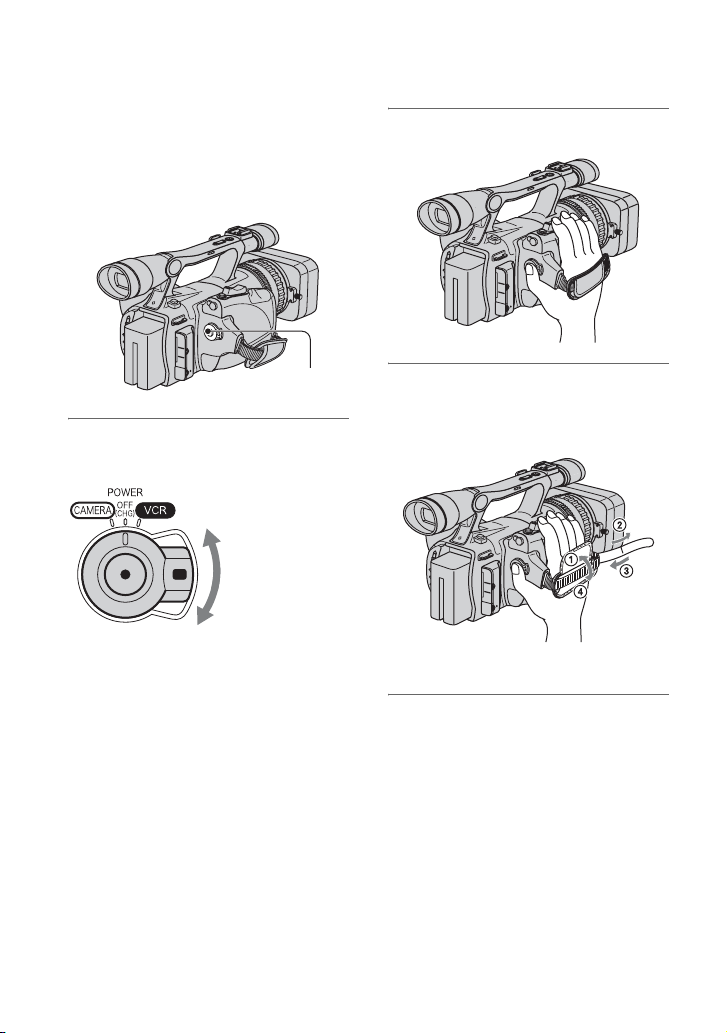
Schritt 4:Einschalten und richtiges Festhalten
des Camcorders
Schieben Sie den POWER-Schalter für
Aufnahme oder Wiedergabe mehrmals
in die entsprechende Richtung.
Wenn Sie den Camcorder zum ersten
Mal verwenden, wird der Bildschirm
[UHR EINSTEL.] angezeigt (S. 21).
2 Halten Sie den Camcorder richtig.
POWER-Schalter
1 Stellen Sie den POWER-Schalter
bei gedrückter grüner Taste ein.
Wenn der POWERSchalter auf OFF
(CHG) steht, halten
Sie beim Betätigen
des Schalters
die grüne Taste
gedrückt.
CAMERA: Aufnehmen von Bildern.
VCR: Wiedergeben oder Bearbeiten
von Bildern.
b Hinweis
• Wenn Sie Datum und Uhrzeit eingestellt haben
([UHR EINSTEL.], S. 21), werden beim
nächsten Einschalten des Camcorders das
aktuelle Datum und die aktuelle Uhrzeit
einige Sekunden lang auf dem LCDBildschirm angezeigt.
3 Wenn der Camcorder gut
in der Hand liegt, ziehen Sie
das Griffband an.
So schalten Sie den Camcorder aus
Schieben Sie den POWER-Schalter auf
OFF (CHG).
b Hinweis
• Wenn Warnmeldungen angezeigt werden,
gehen Sie nach den Anweisungen vor (S. 99).
18
DE
Page 19
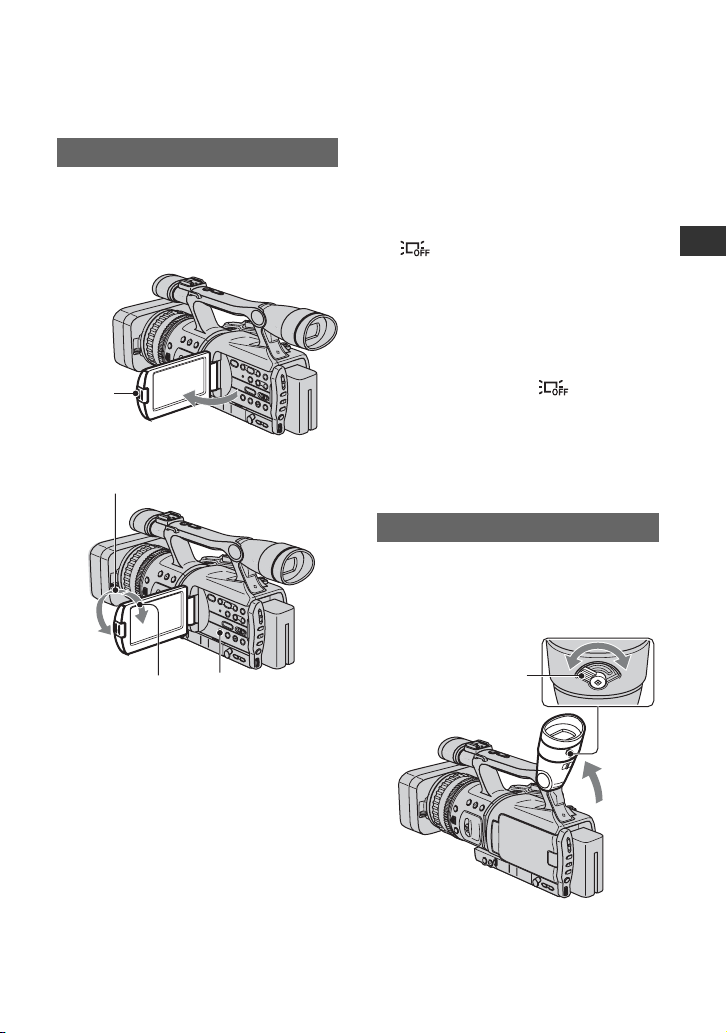
Schritt 5: Einstellen von LCD-Bildschirmträger
und Sucher
Der LCD-Bildschirmträger
Klappen Sie den LCD-Bildschirmträger bei
gedrückter OPEN-Taste um 90 Grad zum
Camcorder auf (1), und stellen Sie ihn
dann auf einen komfortablen Winkel für die
Aufnahme bzw. die Wiedergabe ein (2).
OPENTaste
190 Grad zum
Camcorder
2180 Grad (max.)
290 Grad
(max.)
z Tipps
• Wenn Sie den LCD-Bildschirmträger aus der
Position 1 um 180 Grad zum Objektiv hin
drehen, können Sie den LCD-Bildschirmträger
mit nach außen weisendem LCD-Bildschirm
zuklappen. Dies ist besonders bei der
Wiedergabe nützlich.
• Um den LCD-Bildschirmträger mit nach innen
weisendem LCD-Bildschirm zuzuklappen,
drehen Sie ihn in die Position 1, und klappen
Sie den LCD-Bildschirmträger dann zu.
DISPLAY/BATT INFO
So schalten Sie die LCDHintergrundbeleuchtung aus,
um den Akku zu schonen
Halten Sie die DISPLAY/BATT INFOTaste einige Sekunden lang gedrückt,
bis erscheint.
Diese Einstellung ist besonders praktisch,
wenn Sie den Camcorder bei hellem Licht
verwenden oder den Akku schonen wollen.
Das aufgenommene Bild beeinflusst diese
Einstellung nicht. Zum Einschalten der
LCD-Hintergrundbeleuchtung halten Sie
die DISPLAY/BATT INFO-Taste einige
Sekunden gedrückt, bis ausgeblendet wird.
z Tipp
• Informationen zum Einstellen der Helligkeit
des LCD-Bildschirms finden Sie unter
[LCD-HELLIG.] (S. 64).
Der Sucher
Sie können Bilder im Sucher betrachten,
wenn Sie den Akku schonen möchten oder
wenn das Bild auf dem LCD-Bildschirm
schlecht zu sehen ist.
Einstellhebel des
Sucherobjektivs
Verschieben Sie den
Hebel, bis das Bild
deutlich zu sehen ist.
z Tipp
• Die Helligkeit der Hintergrundbeleuchtung
im Sucher können Sie über [SUCHER INT.]
(S. 64) einstellen.
Sucher
Fortsetzung ,
Vorbereitungen
DE
19
Page 20
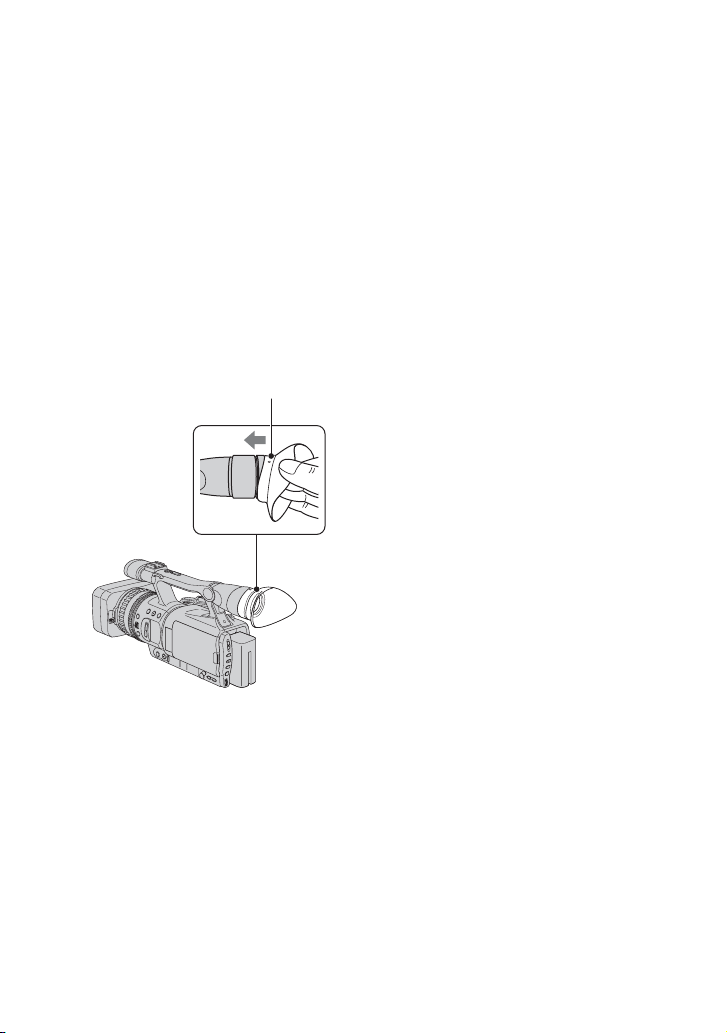
Schritt 5: Einstellen von LCD-Bildschirmträger und Sucher (Fortsetzung)
Wenn das Bild im Sucher schwer
zu erkennen ist
Wenn Sie das Bild im Sucher bei hellem
Licht nicht deutlich erkennen können,
verwenden Sie das mitgelieferte große
Okular. Dehnen Sie das große Okular zum
Anbringen ein wenig, und richten Sie es an
der Okularkerbe am Sucher aus. Sie können
das große Okular entweder nach rechts oder
nach links ausgerichtet anbringen.
b HINWEIS
• Nehmen Sie nicht das bereits angebrachte
Okular ab.
Mit dem vorstehenden Teil nach
oben anbringen.
Großes Okular
(mitgeliefert)
20
DE
Page 21
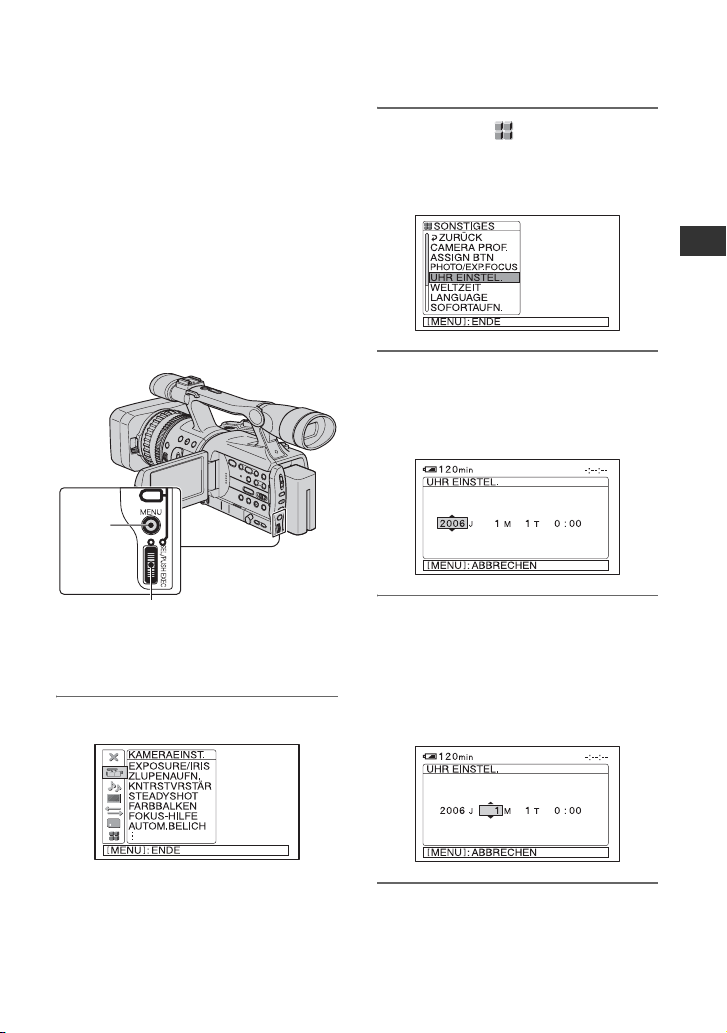
Schritt 6: Einstellen von Datum und Uhrzeit
Stellen Sie Datum und Uhrzeit ein, wenn
Sie diesen Camcorder zum ersten Mal
benutzen. Wenn Sie Datum und Uhrzeit
nicht einstellen, erscheint der Bildschirm
[UHR EINSTEL.] jedes Mal, wenn Sie den
Camcorder einschalten oder den POWERSchalter in eine andere Position stellen.
z Tipp
• Wenn Sie den Camcorder etwa 3 Monate lang
nicht verwenden, entlädt sich der integrierte
Akku und die Datums- und Uhrzeiteinstellungen
werden möglicherweise gelöscht. Laden Sie in
diesem Fall den integrierten Akku und stellen Sie
danach Datum und Uhrzeit erneut ein (S. 110).
MENUTaste
2 Wählen Sie (SONSTIGES),
indem Sie den SEL/PUSH EXECRegler drehen, und drücken Sie
dann auf den Regler.
3 Wählen Sie [UHR EINSTEL.],
indem Sie den SEL/PUSH EXECRegler drehen, und drücken Sie
dann auf den Regler.
Vorbereitungen
SEL/PUSH EXEC-Regler
Fahren Sie mit Schritt 4 fort, wenn Sie die
Uhr zum ersten Mal einstellen.
1 Drücken Sie die MENU-Taste.
4 Stellen Sie [J] (Jahr) ein, indem
Sie den SEL/PUSH EXEC-Regler
drehen, und drücken Sie dann
auf den Regler.
Sie können ein beliebiges Jahr bis zum
Jahr 2079 eingeben.
5 Stellen Sie [M] (Monat), [T] (Tag),
Stunden und Minuten ein, und
drücken Sie dann auf den Regler.
Die Uhr beginnt zu laufen.
Fortsetzung ,
DE
21
Page 22
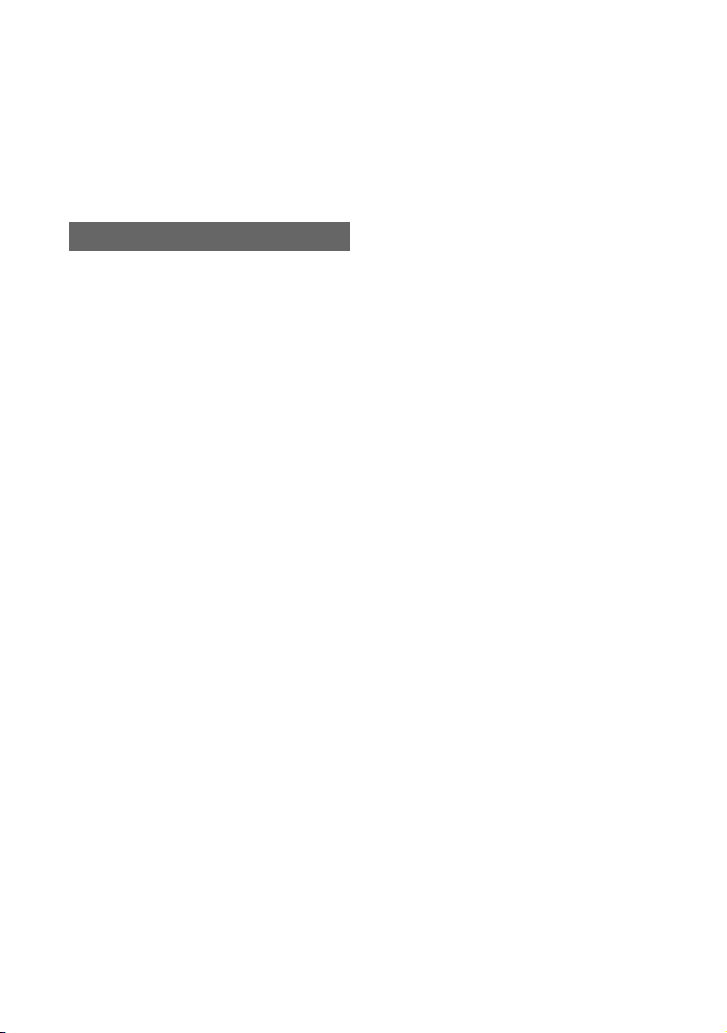
Schritt 6: Einstellen von Datum und Uhrzeit (Fortsetzung)
z Tipp
• Datum und Uhrzeit werden während der
Aufnahme nicht angezeigt, jedoch automatisch
auf der Kassette aufgezeichnet. Während der
Wiedergabe können sie angezeigt werden mit
([DATENCODE] (S. 64)).
Wechseln der Sprache
Sie können die Sprache für die
Bildschirmmenüs wechseln, so dass
diese in der gewünschten Sprache
angezeigt werden.
Wählen Sie die Sprache für die
Bildschirmmenüs unter [LANGUAGE]
(S. 71).
22
DE
Page 23
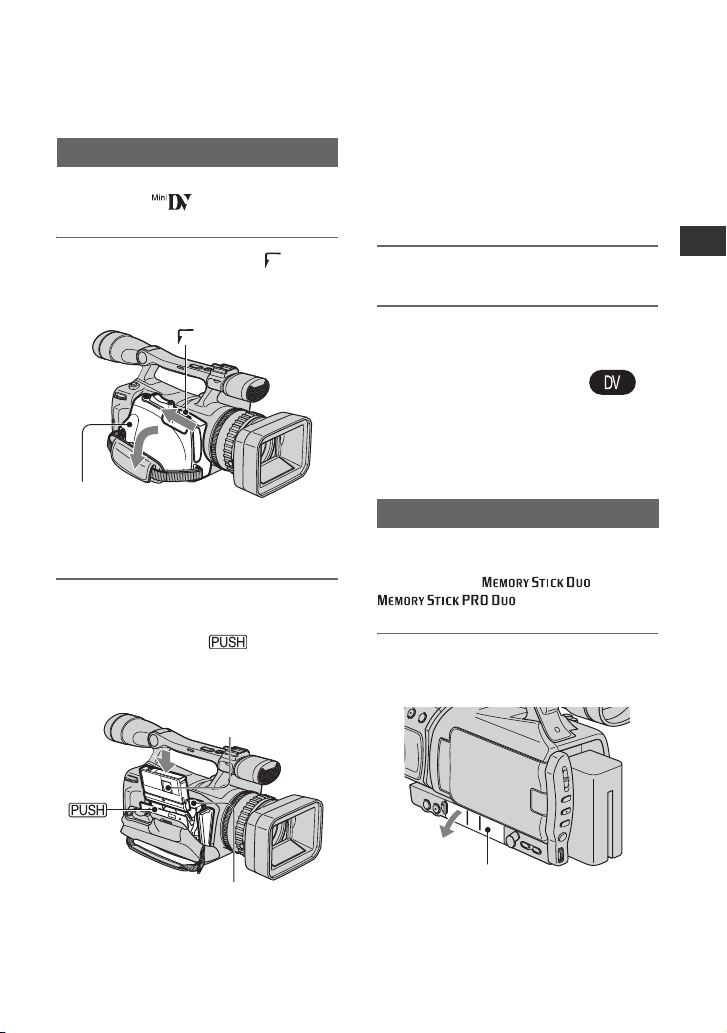
Schritt 7: Einlegen einer Kassette
{DO NOT PUSH}
oder eines „Memory Stick Duo“
Kassette
Sie können ausschließlich Mini-DV-Kassetten
mit dem Logo verwenden (S. 102).
1 Schieben Sie den Hebel OPEN/
EJECT in Pfeilrichtung, halten Sie
ihn fest und öffnen Sie den Deckel.
OPEN/EJECT-Hebel
Deckel
Das Kassettenfach fährt automatisch
heraus und öffnet sich.
2 Legen Sie eine Kassette mit
dem Fenster nach außen ein
und drücken Sie .
Drücken Sie leicht auf die
Mitte des Kassettenrückens.
Fenster
b Hinweis
• Drücken Sie nicht auf die mit
während es zurückgleitet. Andernfalls kann
es zu einer Fehlfunktion kommen.
3 Schließen Sie den Deckel.
z Tipp
• Die Aufnahmedauer hängt von der Einstellung
für [DV-AUF.MODUS] (S. 66) ab.
gekennzeichnete Stelle,
Vorbereitungen
So lassen Sie die Kassette auswerfen
Öffnen Sie, wie in Schritt 1 beschrieben,
den Deckel und nehmen Sie die Kassette
heraus.
„Memory Stick Duo“
Verwenden Sie ausschließlich einen
„Memory Stick Duo“ mit der
Kennzeichnung bzw.
(S. 103).
1 Öffnen Sie die
Buchsenabdeckung.
Kassettenfach
Das Kassettenfach gleitet automatisch
wieder zurück.
Buchsenabdeckung
Fortsetzung ,
DE
23
Page 24
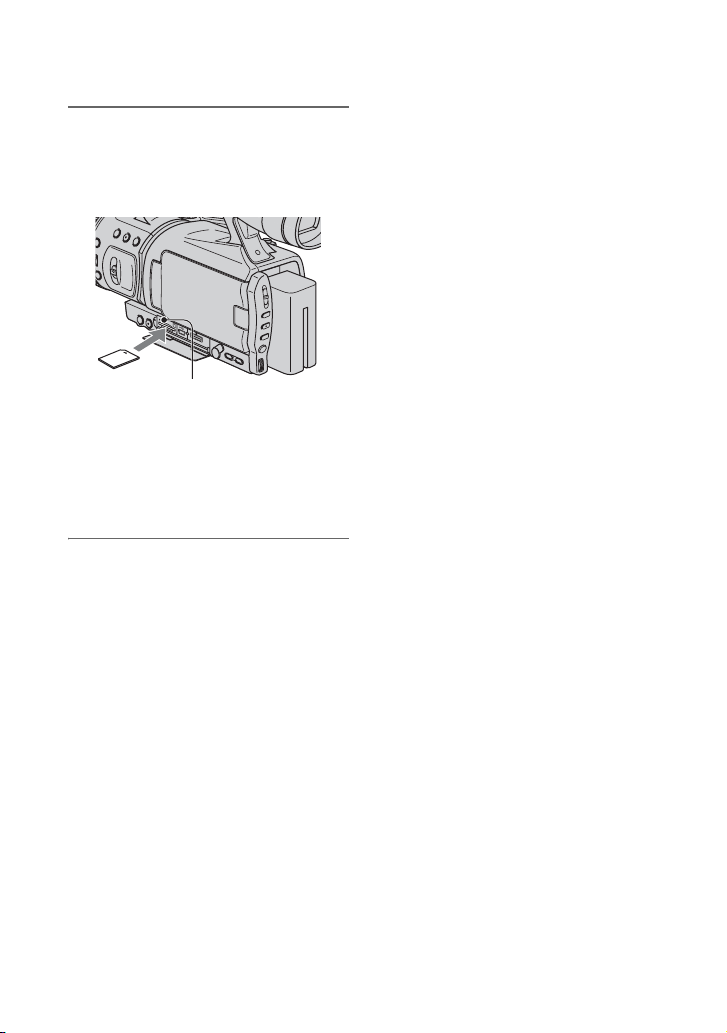
Schritt 7: Einlegen einer Kassette oder eines „Memory Stick Duo“
(Fortsetzung)
2 Schieben Sie den „Memory Stick
Duo“ richtig herum in den
„Memory Stick Duo“-Einschub,
bis er mit einem Klicken einrastet.
Zugriffsanzeige
b Hinweis
• Wenn Sie den „Memory Stick Duo“ falsch
herum in den Einschub einsetzen, können der
„Memory Stick Duo“, der „Memory Stick
Duo“-Einschub und die Bilddaten beschädigt
werden.
So lassen Sie einen „Memory Stick
Duo“ auswerfen
Drücken Sie den „Memory Stick Duo“
einmal leicht hinein.
b Hinweise
• Wenn die Zugriffsanzeige leuchtet oder blinkt,
liest bzw. schreibt der Camcorder gerade Daten.
Schütteln oder stoßen Sie den Camcorder nicht,
schalten Sie ihn nicht aus, lassen Sie den
„Memory Stick Duo,“ nicht auswerfen und
nehmen Sie den Akku nicht ab. Andernfalls
können Bilddaten beschädigt werden.
• Achten Sie beim Einlegen und Auswerfen des
„Memory Stick Duo“ darauf, dass der „Memory
Stick Duo“ nicht herausspringt und herunterfällt.
24
DE
Page 25
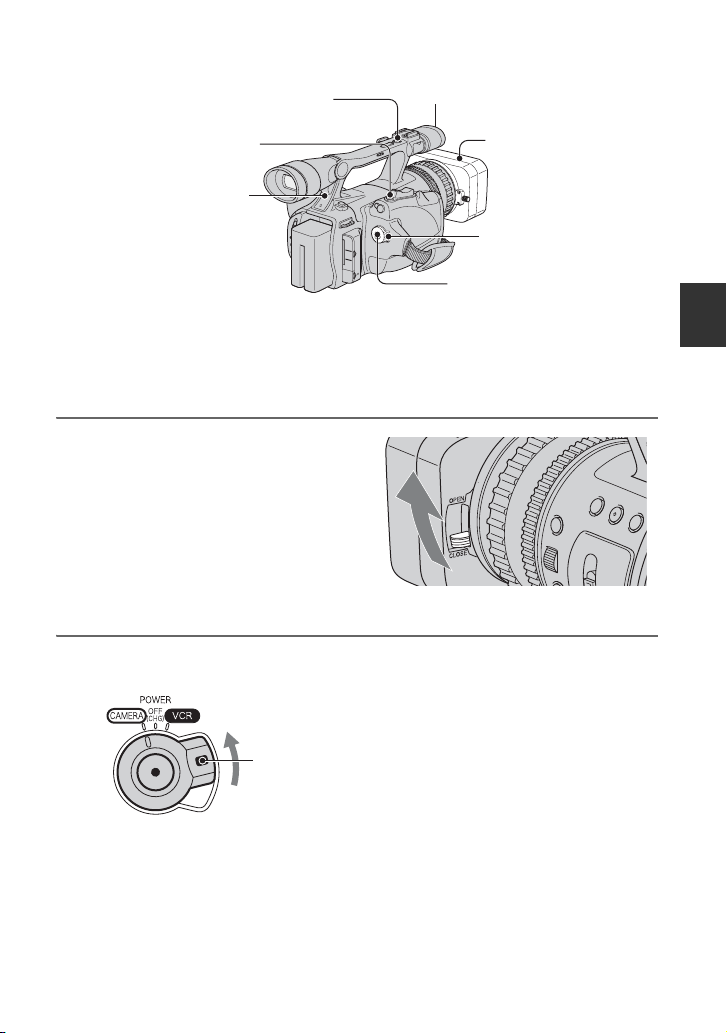
Aufnahme/Wiedergabe
Aufnahme
PHOTO/EXPANDED
FOCUS-Taste
Aufnahmeanzeige
REC START/
STOP-Taste B
Aufnahmeanzeige
Gegenlichtblende
POWER-Schalter
REC START/
STOP-Taste A
Dieser Camcorder nimmt Filme auf Kassette und Standbilder auf „Memory Stick Duo“ auf.
Nachfolgend erfahren Sie, wie Sie Filme aufnehmen.
• Dieser Camcorder kann Filme entweder im HDV- oder im DV-Format aufnehmen. Die werkseitige
Einstellung ist das HDV-Format ([AUFN.FORMAT] S. 66).
1 Öffnen Sie den Verschluss der
Gegenlichtblende.
2 Stellen Sie den POWER-Schalter bei gedrückter grüner Taste auf CAMERA ein.
Wenn der POWERSchalter auf OFF
(CHG) steht, halten Sie
beim Betätigen des
Schalters die grüne
Taste gedrückt.
Aufnahme/Wiedergabe
Fortsetzung ,
DE
25
Page 26
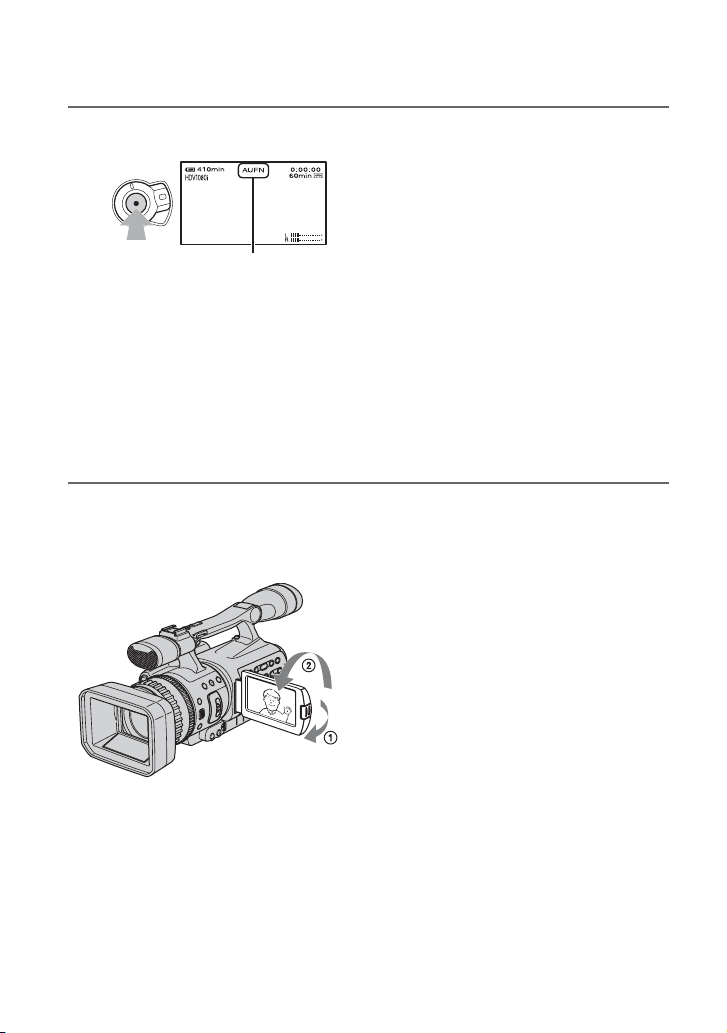
Aufnahme (Fortsetzung)
3 Drücken Sie die REC START/STOP-Taste A (oder B).
[STBY] t [AUFN]
Während der Aufnahme leuchtet die Aufnahmeanzeige.
Drücken Sie zum Stoppen der Filmaufnahme erneut die REC START/STOP-Taste.
z Tipps
• Beim Aufnehmen im HDV-Format ist das Bildformat auf 16:9 festgelegt. Beim Aufnehmen
im DV-Format können Sie das Bildformat in 4:3 ([DV-BREITBILD] S. 67) ändern.
• Sie können während der Aufnahme die Bildschirmanzeige ändern (S. 44).
• Die während der Aufnahme auf dem Bildschirm eingeblendeten Anzeigen finden Sie auf Seite 121.
• Die Aufnahmeanzeige kann so eingestellt werden, dass Sie aus bleibt ([AUFN.ANZEIGE] S. 72).
• Der Film kann nicht auf einem „Memory Stick Duo“ aufgenommen werden.
So nehmen Sie im Spiegelmodus auf
Klappen Sie den LCD-Bildschirm um 90 Grad zum Camcorder auf (1), und drehen Sie ihn
um 180 Grad zum Objektiv hin (2).
z Tipp
• Auf dem LCD-Bildschirm erscheint das Bild als Spiegelbild. Aufgenommen wird es jedoch normal.
DE
26
Page 27
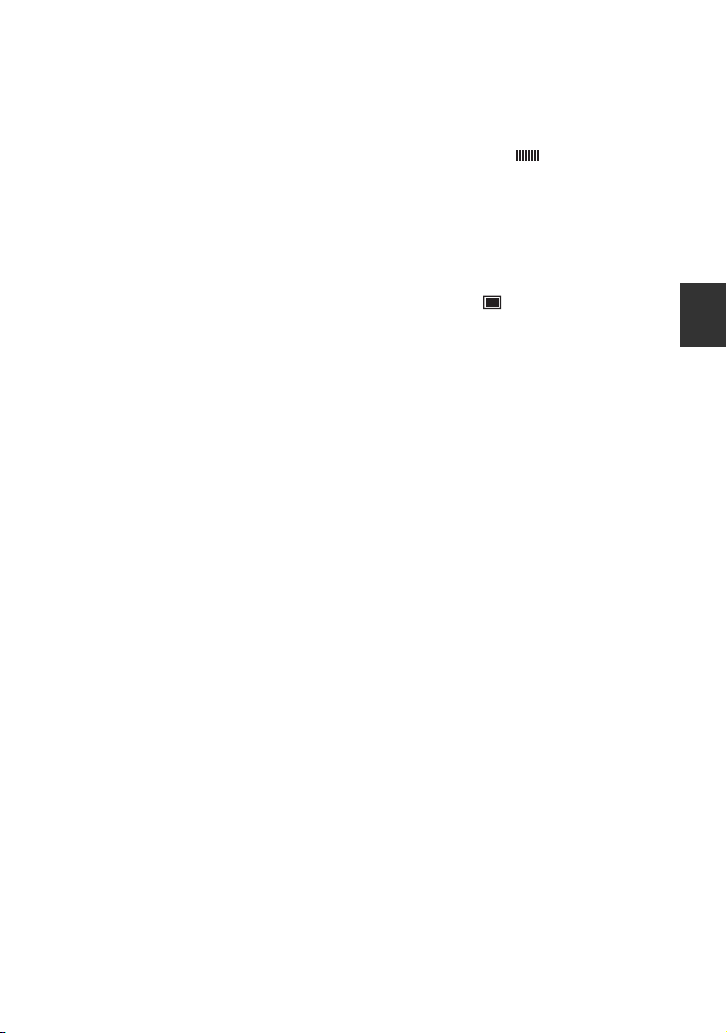
So nehmen Sie Standbilder auf
Drücken Sie die PHOTO/EXPANDED FOCUS-Taste. Das Bild wird auf einem
„Memory Stick Duo“ aufgenommen. Die Aufnahme ist abgeschlossen, ausgeblendet
wird. Standbilder lassen sich auch während der Filmaufnahme aufzeichnen.
z Tipps
• Wenn Sie gerade keinen Film aufnehmen, hören Sie ein Auslösegeräusch.
• Standbilder werden in folgenden Formaten aufgenommen:
– Bei Aufnahme im HDV- oder DV-Format (16:9): 1,2M (1.440 × 810 Bildpunkte)
– Bei Aufnahme im DV-Format (4:3): 0,9M (1.080 × 810 Bildpunkte)
• Sie können die Bildqualität und die Anzahl aufnehmbarer Bilder ändern ([
• Die während der Aufnahme auf dem Bildschirm eingeblendeten Anzeigen finden Sie auf Seite 121.
• Sie können die PHOTO/EXPANDED FOCUS-Taste so einstellen, dass die Funktion des erweiterten
Fokus gestartet wird, sobald Sie die Taste drücken ([PHOTO/EXP.FOCUS] (S. 71)).
QUALITÄT] (S. 68)).
Aufnahme/Wiedergabe
DE
27
Page 28
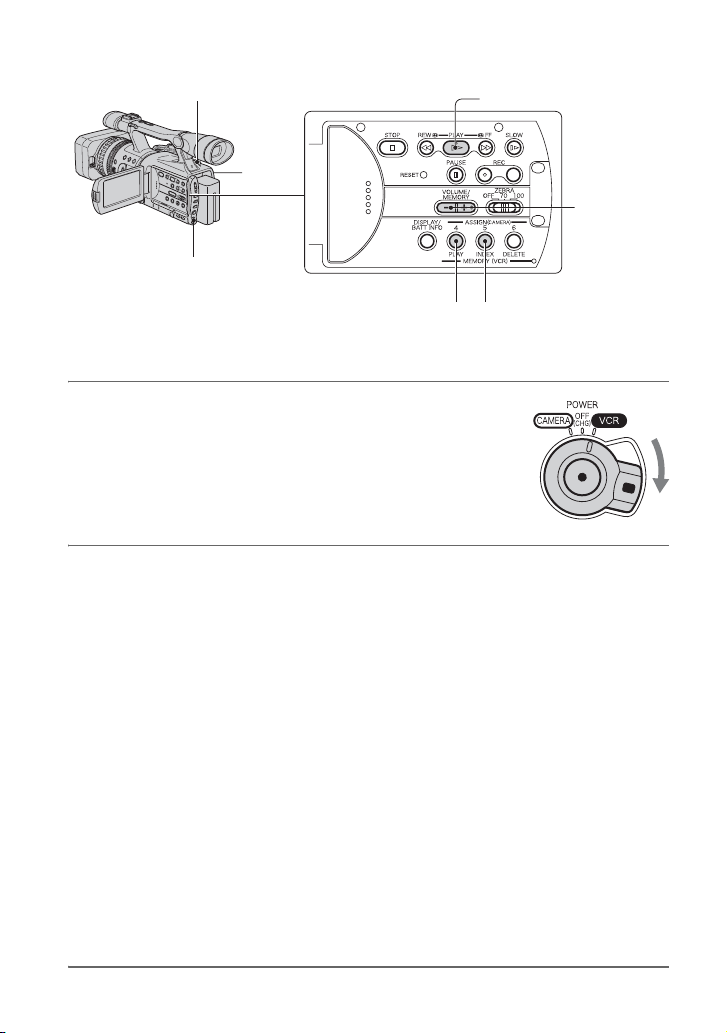
Wiedergabe
Zoom-Hebel
POWERSchalter
SEL/PUSH EXEC -Regler
MEMORY/
PLAY-Taste
Filme können Sie wie folgt wiedergeben.
PLAY-Taste
VOLUME/
MEMORYTaste
MEMORY/INDEXTaste
1 Stellen Sie den POWER-Schalter bei gedrückter grüner
Taste auf VCR ein.
2 Starten Sie die Wiedergabe.
Drücken Sie
Sie dann N (Wiedergabe), um die Wiedergabe zu starten.
x : Stopp
•
X : Pause (Drücken Sie N oder erneut X, um die Wiedergabe fortzusetzen.)
•
•
M m: Vorwärtsspulen/Zurückspulen
y : Langsam
•
b Hinweise
• Die Wiedergabe stoppt automatisch, wenn sich der Camcorder länger als 3 Minuten im Pausemodus
befindet.
• Wenn eine im HDV- und DV-Format aufgenommene Kassette wiedergegeben wird und das Signalformat
zwischen HDV und DV wechselt, setzen Bild und Ton kurz aus.
• Eine im HDV-Format aufgenommene Kassette können Sie nicht auf Videokameras vom DV-Format
oder Mini-DV-Playern wiedergeben.
z Tipps
• Die während der Wiedergabe auf dem Bildschirm eingeblendeten Anzeigen finden Sie auf Seite 122.
• Sie können während der Wiedergabe die Bildschirmanzeige ändern (S. 44).
• Informationen zur Wiedergabe einer mit angeschlossenem externen Monomikrofon aufgenommenen
Kassette finden Sie unter [MULTI-TON] (S. 61).
m (Zurückspulen), um zur gewünschten Stelle zurückzuspulen, und drücken
28
DE
Page 29
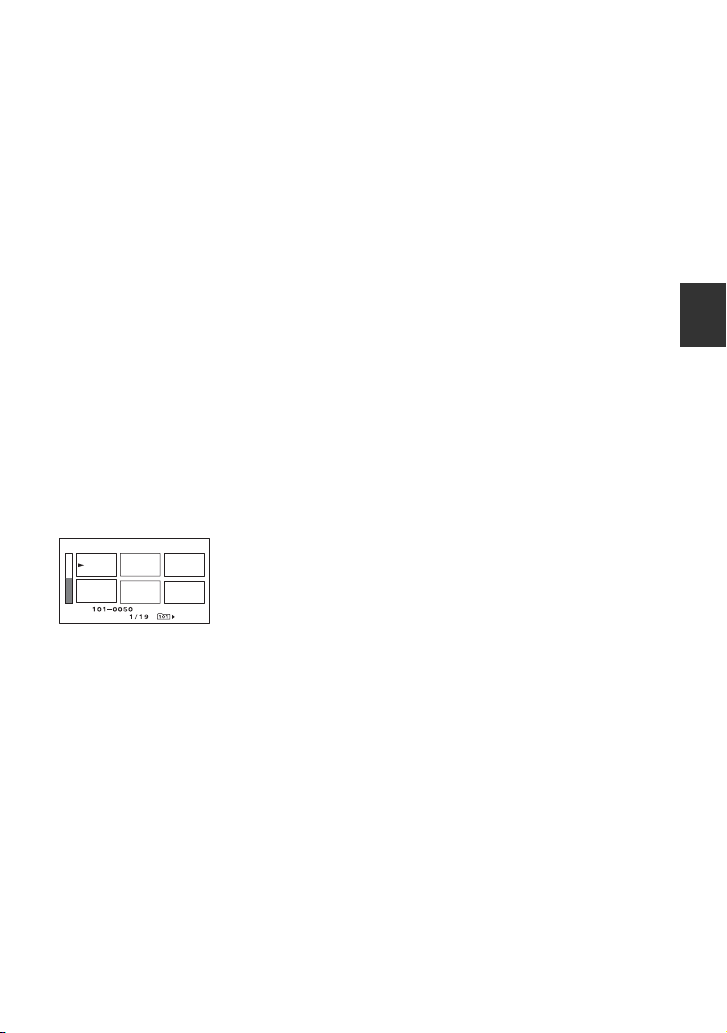
So können Sie während der Anzeige eines Films eine Szene suchen
Drücken Sie während der Wiedergabe M/m (Bildsuchlauf). Zur Anzeige beim Vorspulen
halten Sie M gedrückt und zur Anzeige beim Zurückspulen m (Zeitraffer).
b Hinweis
• Bei Kassetten, die im HDV-Format bespielt wurden, sind Bildsuchlauf rückwärts/Zeitraffer nicht möglich.
So stellen Sie die Lautstärke ein
Stellen Sie die Laufstärke mit der VOLUME/MEMORY-Taste ein.
So zeigen Sie Standbilder an
1 Schieben Sie den POWER-Schalter auf VCR.
2 Drücken Sie die MEMORY/PLAY-Taste.
3 Wählen Sie das Standbild, das Sie ansehen möchte, mit der VOLUME/MEMORY-Taste aus.
Wenn Sie die Anzeige eines Standbilds stoppen möchten, drücken Sie erneut die
MEMORY/PLAY-Taste.
So lassen Sie die Liste der Standbilder anzeigen (Indexbildschirm)
1 Schieben Sie den POWER-Schalter auf VCR.
2 Drücken Sie die MEMORY/INDEX-Taste.
3 Wählen Sie ein Bild aus, indem Sie die VOLUME/MEMORY-Taste drücken.
Bewegen Sie zur Anzeige eines einzelnen Bildes B auf dieses Bild, und drücken Sie die
MEMORY/PLAY-Taste.
Wenn Sie die Anzeige der Liste von Standbildern stoppen möchten, drücken Sie erneut die
MEMORY/INDEX-Taste.
Aufnahme/Wiedergabe
DE
29
Page 30
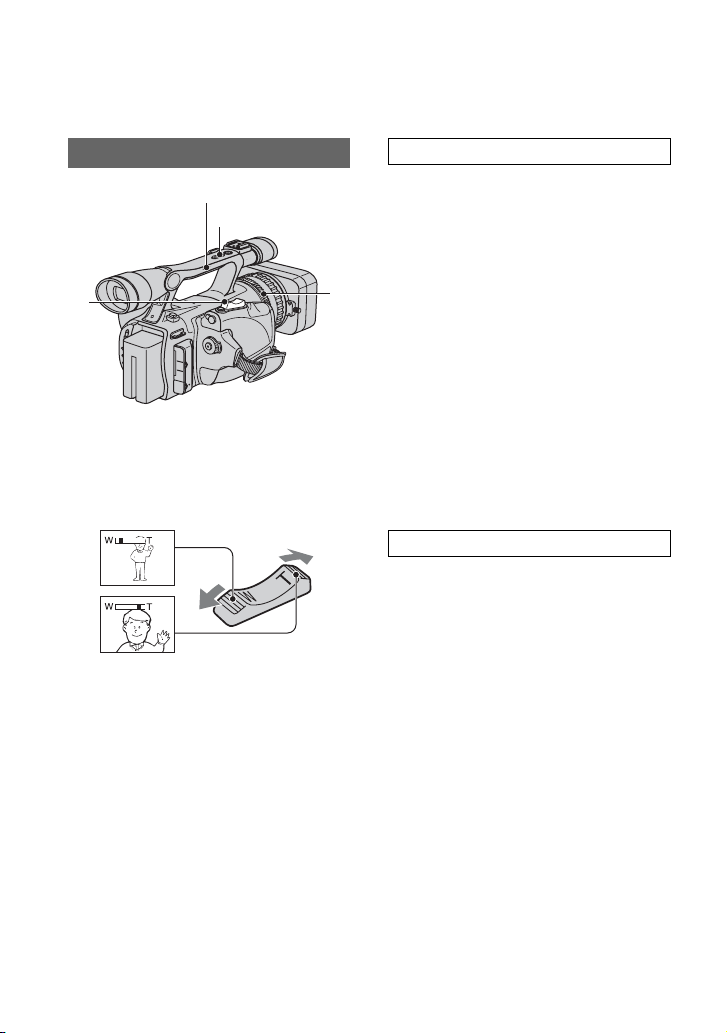
Ändern der Aufnahmeeinstellungen für Ihren
B
Camcorder
Einstellen des Zooms
A
C
Verschieben Sie den Motorzoom-Hebel C
für einen langsamen Zoom nur leicht.
Für einen schnelleren Zoom verschieben
Sie den Hebel weiter.
Weitwinkel: (Weitwinkelbereich)
Nahaufnahme: (Telebereich)
z Tipps
• Der für die Fokussierung erforderliche
Mindestabstand zwischen Camcorder und Motiv
liegt im Weitwinkelbereich bei etwa 1 cm und
im Telebereich bei 80 cm.
• Der Fokus kann bei bestimmten Zoompositionen
nicht eingestellt werden, wenn sich das Motiv
in einer Entfernung von bis zu 80 cm des
Camcorders befindet.
• Lassen Sie den Finger unbedingt auf dem
Motorzoom-Hebel. Andernfalls wird das
Betriebsgeräusch des Motorzoom-Hebels
möglicherweise mit aufgezeichnet.
D
Verwenden des Griffzooms
1 Stellen Sie den Griffzoomschalter B
auf H (hoch) oder L (niedrig) ein.
z Tipp
• Sie können die Zoomgeschwindigkeit
des Griffzoomhebels in [GRIFFZOOM]
einstellen (S. 58).
2 Drücken Sie den Griffzoomhebel A,
um ein- oder auszuzoomen.
b Hinweise
• Sie können die Zoomgeschwindigkeit nicht
einstellen, indem Sie den Griffzoomhebel drücken.
• Sie können Griffzoomhebel nicht verwenden,
wenn der Griffzoomschalter auf OFF
eingestellt ist.
• Sie können die Zoomgeschwindigkeit des
Zoomhebels C nicht mit dem
Griffzoomschalter
B ändern.
Verwenden des Zoom-Rings
Sie können mit der gewünschten Geschwindigkeit zoomen, indem Sie den Zoom-Ring
D drehen. Eine Feineinstellung ist
ebenfalls möglich.
b Hinweis
• Drehen Sie den Zoom-Ring in einer geeigneten
Geschwindigkeit. Wenn Sie ihn zu schnell drehen,
kann die Zoom-Geschwindigkeit möglicherweise
nicht der Drehgeschwindigkeit des Zoom-Rings
angepasst werden.
30
DE
Page 31

Manuelles Einstellen des Fokus
D
C
Sie können den Fokus manuell für
unterschiedliche Aufnahmebedingungen
einstellen.
Verwenden Sie diese Funktion in folgenden
Fällen.
– Zum Aufnehmen eines Motivs hinter einer
verregneten Fensterscheibe.
– Zum Aufnehmen horizontaler Streifen.
– Zum Aufnehmen eines Motivs mit wenig
Kontrast zwischen Motiv und Hintergrund.
– Wenn Sie auf ein Motiv im Hintergrund
fokussieren möchten.
AB
2 Drehen Sie den Fokus-Ring D,
und stellen Sie den Fokus ein.
9 wechselt zu , wenn das Fokussieren
in größere Entfernung nicht möglich ist.
9 wechselt zu , wenn das Fokussieren
in geringere Entfernung nicht möglich ist.
b Hinweis
• Die Einstellung wird auf automatische
Anpassung (Standard) zurückgesetzt, wenn Sie
den POWER-Schalter länger als 12 Stunden auf
OFF (CHG) stellen.
z Tipps
Für manuelles Fokussieren
• Wenn Sie die Zoomfunktion verwenden,
vereinfacht dies das Fokussieren auf das Motiv.
Bewegen Sie den Motorzoom-Hebel zum
Fokussieren zunächst in Richtung T (Telebereich)
und dann zum Einstellen des Zooms für die
Aufnahme in Richtung W (Weitwinkelbereich).
• Wenn Sie eine Nahaufnahme eines Motivs
anfertigen möchten, bewegen Sie den
Motorzoom-Hebel zum Vergrößern des
Bildes in Richtung W (Weitwinkelbereich),
und fokussieren Sie dann.
So stellen Sie die automatische
Einstellung wieder her
Drücken Sie erneut die FOCUS-Taste A.
9 wird ausgeblendet, und AUTO FOCUS
wird wiederhergestellt.
Aufnahme/Wiedergabe
– Zum Aufnehmen eines ruhenden Motivs
mithilfe eines Stativs.
1 Während der Aufnahme oder
im Bereitschaftsmodus drücken
Sie die FOCUS-Taste A.
9 erscheint.
So verwenden Sie AUTO FOCUS
vorübergehend (Auto-Fokus auf
Knopfdruck)
Halten Sie während der Aufnahme des Motivs
die PUSH AUTO FOCUS-Taste C gedrückt.
Wenn Sie die Taste loslassen, wird wieder
die manuelle Fokussierung eingestellt.
Verwenden Sie diese Funktion, um den Fokus
von einem Motiv auf ein anderes zu verlagern.
Es erfolgt ein weicher Übergang.
Fortsetzung ,
DE
31
Page 32

ED
Ändern der Aufnahmeeinstellungen für Ihren Camcorder (Fortsetzung)
z Tipp
• In folgenden Fällen werden die Fokusabstandsinformationen (bei Dunkelheit und Problemen
mit der Fokuseinstellung) ca. 3 Sekunden lang
angezeigt. (Wenn Sie ein Konverterobjektiv
(optional) verwenden, werden diese Informationen nicht ordnungsgemäß angezeigt).
– Wenn der Fokusmodus von automatisch
auf manuell umgeschaltet wird.
– Wenn Sie den Fokus-Ring drehen.
So verwenden Sie den erweiterten
Fokus (Erweiterter Fokus)
Drücken Sie im Bereitschaftsmodus
die EXPANDED FOCUS-Taste B.
[EXPANDED FOCUS] wird angezeigt,
und die Mitte des Bildschirms wird um ca.
das 1,5fache vergrößert. Bei manueller
Fokussierung ist es einfacher, die Fokuseinstellung zu überprüfen. Wenn Sie die
Taste erneut betätigen, wird auf dem
Bildschirm die ursprüngliche Größe
wiederhergestellt.
b Hinweis
• Wenn Sie die REC START/STOP-Taste oder
die PHOTO/EXPANDED FOCUS-Taste drücken,
wird auf dem Bildschirm die ursprüngliche Größe
wiederhergestellt.
z Tipp
• Bei EXPANDED FOCUS ([E XP.FOCUS-TYP]
S. 63) können Sie den Darstellungsart des Bildes
auswählen.
Einstellen des EXPOSURE/IRIS
H
G
F
A
B
C
Sie können dem EXPOSURE/IRIS-Regler
über das Menü eine der Einstellungen
[BELICHTUNG] (Standardeinstellung),
[IRIS] und [AUTOM.BELICH] G
zuweisen (S. 56).
z Tipps
• Auch wenn Sie während der EXPOSURE/IRISKameraeinstellung die Blende mit einem Wert von
mehr als F2,8 (d. h., den Iris-Wert verkleinern,
z. B. auf F1,6) öffnen, wird durch Ändern des
Zooms von Weitwinkel- auf Telebereich der
Iris-Wert auf F2,8 geändert.
• Wenn der EXPOSURE/IRIS-Regler auf
[BELICHTUNG], eingestellt wird, wird neben
den Werten, die mit dem EXPOSURE/IRISRegler eingestellt werden können, angezeigt.
x BELICHTUNG (Standardeinstellung)
Sie können die Bildschirmhelligkeit
einstellen, die mit Iris- und Gain-Wert
verwendet werden sollen. (Die Verschlusszeit bleibt unveränderlich.)
Iris-Wert, Gain-Wert und Verschlusszeit
werden auf dem Bildschirm angezeigt.
b Hinweis
• Die GAIN-Taste und die SHUTTER SPEEDTaste sind inaktiv.
z Tipp
• Dies ist praktisch für die Änderung der
Helligkeit des Bildschirms und die Einstellung
der gewünschten Helligkeit am Regler.
x IRIS
Für die Lichtmenge, die durch das
Objektiv fällt, können Sie manuell Werte
zwischen F1,6 und F11 einstellen oder die
Blende schließen.
Je weiter die Iris geöffnet wird (kleinere
Blendenwerte), desto größer ist die
Lichtmenge. Wird die Iris geschlossen
(größere Blendenwerte), sinkt die
Lichtmenge. Der aktuelle Blendenwert (F)
wird auf dem Bildschirm angezeigt.
Die Helligkeit eines Bildes können Sie mit dem
EXPOSURE/IRIS-Regler G einstellen.
DE
32
Page 33

z Tipps
• Der Fokusbereich, auf den sich die Blende
entscheidend auswirkt, wird als Schärfentiefe
bezeichnet. Die Schärfentiefe nimmt ab, wenn die
Blende geöffnet wird, und nimmt zu, wenn die
Blende geschlossen wird. Setzen Sie die Blende
kreativ ein, um die gewünschte Wirku ng mit ihren
Fotos zu erzielen.
• Dies ist nützlich, um den Hintergrund zu verwischen oder scharfzustellen, oder wenn Sie IrisWert, Gain-Wert oder Verschlusszeit manuell
am Bildschirm einstellen möchten.
x AUTOM.BELICH
Während der automatischen Aufnahme
können Sie die Belichtung ein wenig
zwischen -7 (dunkel) und +7 (hell)
anpassen.
b Hinweise
• Sie können den Wert IRIS nicht manuell
einstellen.
• [AUTOM.BELICH] funktioniert nicht, wenn die
Belichtung manuell eingestellt wird oder alle
Einstellungen für Iris-Wert, Gain-Wert und
Verschlusszeit manuell erfolgen.
z Tipp
• AUTOM.BELICH kann über das Menü eingestellt
werden (S. 58).
wird angezeigt.
1 Stellen Sie den AUTO LOCK-
Schalter A während der Aufnahme
oder im Bereitschaftsmodus
in die mittlere Position, um den
Modus der automatischen
Sperrung aufzuheben.
Diese Maßnahme ist nicht erforderlich,
wenn AUTOM.BELICH dem
EXPOSURE/IRIS-Regler zugeteilt ist.
2 Drücken Sie die EXPOSURE/IRIS-
Taste H.
Der EXPOSURE/IRIS-Regler G
ist dann aktiv.
3 Stellen Sie die Bildqualität durch
Drehen des EXPOSURE/IRISReglers G ein.
z Tipp
• Wenn Sie den AUTO LOCK-Schalter A nach
der manuellen Einstellung auf HOLD einstellen,
werden manuell eingestellte Elemente gespeichert.
So stellen Sie die automatische
Einstellung wieder her
Drücken Sie die EXPOSURE/IRIS-Taste H,
oder stellen Sie den AUTO LOCK-Schalter
A auf AUTO LOCK ein.
b Hinweise
• Wenn Sie den AUTO LOCK-Schalter A
auf AUTO LOCK einstellen, werden andere
manuell eingestellte Elemente (Gain-Wert,
Verschlusszeit, Weißabgleich) ebenfalls
vorübergehend automatisch.
• Wenn Sie den Zoom von W (Weitwinkelbereich)
zu T (Telebereich) verschieben, variiert der
Blendenwert von F1,6 bis F2,8.
• Die Einstellung wird auf automatische Anpassung (Standard) zurückgesetzt, wenn Sie den
POWER-Schalter länger als 12 Stunden auf
OFF (CHG) stellen.
z Tipps
• Sie können die Empfindlichkeit für den
EXPOSURE/IRIS-Regler G einstellen,
indem Sie [EXPOSURE/IRIS] t
[REGLEREMPF.](S. 56) auswählen,
und die Reglerbetriebsrichtung, indem Sie
[EXPOSURE/IRIS] t [DREHRICHTUNG]
(S. 56) auswählen.
• Die Einstellungen können auch durch Drücken der
STATUS CHECK-Taste (S. 44) überprüft werden.
• Weitere Informationen zu [HINTERGRBEL.]
finden Sie auf Seite 60.
Einstellen der Lichtmenge
(ND-Filter)
Wenn die Umgebung zu hell ist, können Sie
das Motiv durch Verwendung eines
ND-Filters scharf aufnehmen.
Es gibt 2 Stufen von ND-Filtereinstellungen.
ND-Filter 1 reduziert die Lichtmenge auf ca.
1/4, und ND-Filter 2 auf 1/16.
Fortsetzung ,
Aufnahme/Wiedergabe
DE
33
Page 34

Ändern der Aufnahmeeinstellungen für Ihren Camcorder (Fortsetzung)
Wenn im Bereitschaftsmodus blinkt,
stellen Sie den ND FILTER-Schalter F
auf 1, um die -Anzeige zu aktivieren.
Wenn blinkt, stellen Sie den ND
FILTER-Schalter auf 2, um die Anzeige zu aktivieren. Wenn blinkt,
stellen Sie den ND FILTER-Schalter auf
OFF, um die Anzeige zu deaktivieren.
b Hinweise
• Wenn Sie den ND FILTER-Schalter während
der Aufnahme bewegen, werden Bild und Ton
möglicherweise verzerrt.
• Wenn Sie den Iris-Wert manuell einstellen,
wird keine ND-Filteranzeige angezeigt,
selbst dann nicht, wenn der ND-Filter aktiviert ist.
z Tipp
• Wenn Sie die Iris bei der Aufnahme eines hellen
Motivs weit schließen, können einfallende
Lichtstrahle n gebeugt werden, was ein unschar fes
Bild zur Folge hat. (Dies ist ein häufig auftretendes
Phänomen bei Videokameras.) Der ND-Filter
unterdrückt dieses Phänomen und bewirkt bessere
Aufnahmeergebnisse.
Anzeigen eines Zebramusters
zum Einstellen der Helligkeit
Gibt es auf dem Bildschirm einen Bereich,
in dem die Helligkeit ein bestimmtes Niveau
übersteigt, erscheint dieser Bereich bei der
Wiedergabe möglicherweise übermäßig weiß.
Wenn Sie das Zebramuster für solch einen
Bereich anzeigen lassen, werden Sie daran
erinnert, dass Sie vor der Aufnahme die
Helligkeit einstellen müssen.
Wählen Sie die Helligkeit, bei der das
Zebramuster angezeigt werden soll, mit dem
ZEBRA-Schalter E aus. Daraufhin wird das
Zebramuster angezeigt.
Wählen Sie aus [70] oder [100] den
Helligkeitswert aus.
Bei Auswahl von [70] wird das Zebramuster
bei 70±5 % des Helligkeitssignals
im entsprechenden Bereich angezeigt.
Bei Auswahl von [100] wird das Zebramuster
im Bereich mit 100 % oder mehr angezeigt.
So blenden Sie das Zebramuster aus
• Stellen Sie den ZEBRA-Schalter E auf
OFF ein.
b Hinweis
• Das Zebramuster wird nicht auf der Kassette
aufgezeichnet.
DE
34
z Tipp
• Dies ist nützlich für die Einstellung der Helligkeit
während der Anzeige eines Histogramms (S. 62).
Einstellen des Gain-Werts
Sie können den Gain-Wert bei der Aufnahme
von schwarzen oder dunklen Motiven
manuell einstellen, wenn Sie nicht möchten,
dass AGC (automatische Gain-Kontrolle)
aktiviert wird.
1 Stellen Sie den AUTO LOCK-Schalter
A während der Aufnahme oder im
Bereitschaftsmodus in die mittlere
Position, um die automatische Sperrung
aufzuheben.
2 Drücken Sie die GAIN-Taste B.
Der aktuelle Gain-Wert wird angezeigt.
3 Stellen Sie den Gain-Wert durch Drehen
des SEL/PUSH EXEC-Reglers D ein.
Der Gain-Wert kann in Schritten von 3 dB
zwischen 0 dB und 18 dB eingestellt
werden.
z Tipp
• Der Gain-Wert kann vorübergehend gespeichert
werden, indem der AUTO LOCK-Schalter A
nach der manuellen Einstellung auf HOLD
eingestellt wird.
So stellen Sie die automatische
Einstellung wieder her
Drücken Sie die GAIN-Taste B, oder stellen
Sie den AUTO LOCK-Schalter A auf
AUTO LOCK ein.
b Hinweise
• Wenn Sie den AUTO LOCK-Schalter A auf
AUTO LOCK einstellen, werden andere manuell
eingestellte Elemente (Iris-Wert, Verschlusszeit,
Weißabgleich) ebenfalls vorübergehend
automatisch.
• Die Einstellung wird auf automatische An passung
zurückgesetzt, wenn Sie den POWER-Schalter
länger als 12 Stunden auf OFF (CHG) stellen.
Einstellen der Verschlusszeit
Sie können die Verschlusszeit manuell
einstellen und fixieren. Je nach Verschlusszeit
können Sie das Motiv ruhend erscheinen
lassen oder auch den Bewegungsfluss betonen.
Page 35

1 Stellen Sie den AUTO LOCK-Schalter
A
A während der Aufnahme oder im
Bereitschaftsmodus in die mittlere
Position, um den Modus der automatischen Sperrung aufzuheben.
2 Drücken Sie die SHUTTER SPEED-
Taste C.
3 Stellen Sie die Verschlusszeit durch
Drehen des SEL/PUSH EXEC-Reglers
D ein.
Sie können eine Verschlusszeit zwischen
1/3 Sekunde und 1/10000 Sekunde
einstellen.
Auf dem Bildschirm wird die ausgewählte
Verschlusszeit angezeigt. Wenn Sie z. B.
1/100 Sekunde auswählen, wird [100]
angezeigt. Je größer die auf dem
Bildschirm angezeigt Zahl ist,
desto kürzer ist die Verschlusszeit.
z Tipp
• Die Verschlusszeit kann vorübergehend
gespeichert werden, indem der AUTO LOCKSchalter A nach der manuellen Einstellung auf
HOLD eingestellt wird.
So stellen Sie die automatische
Einstellung wieder her
Drücken Sie die SHUTTER SPEED-Taste
C, oder stellen Sie den AUTO LOCKSchalter A auf AUTO LOCK ein.
b Hinweise
• Wenn Sie den AUTO LOCK-Schalter A auf
AUTO LOCK einstellen, werden andere manuell
eingestellte Elemente (Iris-Wert, Gain-Wert,
Weißabgleich) ebenfalls vorübergehend
automatisch.
• Die Einstellung wird auf automatische Anpas sung
zurückgesetzt, wenn Sie den POWER-Schalter
länger als 12 Stunden auf OFF (CHG) stellen.
z Tipps
• Bei einer niedrigen Verschlusszeit ist das
automatische Fokussieren schwierig.
Empfehlenswert ist manuelles Fokussieren sowie
die Verwendung eines Stativs für Ihren Camcorder.
• Im Licht von Leuchtstoffröhren, Natriumlampen oder Quecksilberlampen kann es auf
dem Bild zu Flimmereffekten oder
Farbverfälschungen kommen.
Einstellen auf natürliche Farbe
(Weißabgleich)
B
C
Sie können den Weißabgleich entsprechend
dem Licht der Aufnahmeumgebung
einstellen.
Sie können in Speicher A und Speicher B
separat 2 Sätze von WeißabgleichEinstellungsdaten für zwei unterschiedliche
Aufnahmebedingungen mit A und
B einstellen. Während der Aufnahme
können Sie mit dem SEL/PUSH EXECRegler die Einstellungsdaten auswählen.
Die Einstellungsdaten werden beibehalten,
solange sie nicht angepasst werden. Dies
gilt selbst dann, wenn die Stromversorgung
unterbrochen wird.
1 Stellen Sie den AUTO LOCK-
Schalter A während der Au fnahme
oder im Bereitschaftsmodus in die
mittlere Position, um den Modus
der automatischen Sperrung
aufzuheben.
2 Drücken Sie die WHT BAL-Taste B.
3 Zeigen Sie das gewünschte
Element an, indem Sie den SEL/
PUSH EXEC-Regler C drehen,
und drücken Sie anschließend
auf den Regler.
Fortsetzung ,
Aufnahme/Wiedergabe
DE
35
Page 36

A
Ändern der Aufnahmeeinstellungen für Ihren Camcorder (Fortsetzung)
Die Anzeige verändert sich. A t
B t (AUSSEN) t n
(INNEN)
Anzeige Aufnahmebedingungen
A
(SPEICHER A)
B
(SPEICHER B)
(Außen)
n
(Innen)
z Tipp
• Der Weißabgleich kann vorübergehend
gespeichert werden, indem der AUTO LOCKSchalter A nach der manuellen Einstellung
auf HOLD eingestellt wird.
• Für Lichtquellen angepasste WeißabgleichWerte können in Speicher
A und Speicher B abgelegt werden.
Führen Sie die nachfolgenden Schritte aus.
• Aufnahme eines Sonnenuntergangs/Sonnenaufgangs, kurz nach einem
Sonnenuntergang,
kurz vor einem Sonnenaufgang, Neonreklamen
oder Feuerwerk
• Licht von farbigen
Leuchtstoffröhren
bei Tag
• Bei schnell wechselnden
Lichtverhältnissen
• Bei zu heller Beleuchtung
wie z. B. in einem
Fotostudio
• Im Licht von Natriumund Quecksilberlampen
So speichern Sie den eingestellten
Weißabgleich-Wert in Speicher A oder B
1 Wählen Sie gemäß Schritt 3 unter
„Einstellen auf natürliche Farbe
(Weißabgleich)“ die Option A
oder B aus.
2 Halten Sie den Camcorder unter
denselben Lichtverhältnissen, in denen
auch das Motiv aufgenommen werden
soll, formatfüllend auf eine weiße Fläche
(z. B. ein Blatt Papier).
3 Drücken Sie den SEL/PUSH EXEC-
Regler C.
Durch Drücken des Reglers wird
zwischen einem blinkenden
A und B umgeschaltet.
DE
36
Wenn der Weißabgleich vorgenommen
wurde, hören A oder B auf
zu blinken und leuchten durchgehend.
Der eingestellte Wert ist jetzt im
ausgewählten Speicher A oder
B gespeichert.
So stellen Sie den automatischen
Weißabgleich wieder her
Drücken Sie die WHT BAL-Taste B,
oder stellen Sie den AUTO LOCK-Schalter
A auf AUTO LOCK ein.
b Hinweise
• Wenn Sie den AUTO LOCK-Schalter A auf
AUTO LOCK einstellen, werden andere manuell
eingestellte Elemente (Iris-Wert, Gain-Wert,
Verschlusszeit) ebenfalls vorübergehend
automatisch.
• Die Einstellung wird auf automatische Anp assung
zurückgesetzt, wenn Sie den POWER-Schalter
länger als 12 Stunden auf OFF (CHG) stellen.
Anpassen der Bildqualität
(Bildprofil)
CB
Sie können die Bildqualität durch Einstellen
von [FARBPEGEL], [SCHÄRFE] usw.
anpassen. Sie können 6 unterschiedliche
Einstellungen für die Bildqualität festlegen,
z. B. für unterschiedliche Tageszeiten,
Wetterbedingungen oder Benutzer, und diese
dann im Speicher ablegen.
Schließen Sie den Camcorder an ein
Fernsehgerät oder einen Monitor an,
und stellen Sie die Bildqualität ein,
Page 37

indem Sie das Bild auf dem Fernsehgerät
oder dem Monitor kontrollieren.
In der Standardeinstellung werden [PP1]
bis [PP6] mit Bildqualitätseinstellungen
für die folgenden Aufnahmebedingungen
registriert.
Bildprofilnummer
(Einstellungsname)
PP1
:PORTRAIT
PP2
:CINEMA
PP3
:SUNSET
PP4
:MONOTONE
PP5
:------
PP6
:------
Aufnahmebedingung
Geeignete Einstellung
für Personenaufnahmen
Geeignete Einstellung
für filmartige Bilder
Geeignete Einstellung
für Aufnahmen von
Sonnenuntergängen
Geeignete Einstellung
für Schwarzweißbilder
Hier können Sie Ihre eigene
Einstellung zuweisen.
Hier können Sie Ihre eigene
Einstellung zuweisen.
1 Drücken Sie im Bereitschafts-
modus die PICTURE PROFILETaste C.
2 Wählen Sie eine Bildprofil-
nummer aus, indem Sie am SEL/
PUSH EXEC-Regler A drehen,
und drücken Sie anschließend
auf den Regler.
[PP1] bis [PP6] sind verfügbar.
Sie können mit den Einstellungen des
ausgewählten Bildprofils aufnehmen.
3 Wählen Sie [OK], indem Sie den
SEL/PUSH EXEC-Regler A drehen.
So brechen Sie die
Bildprofilaufnahme ab
Wählen Sie in Schritt 2 [AUS], und drücken
Sie den SEL/PUSH EXEC-Regler A.
So ändern Sie das Bildprofil
Die Einstellungen können Sie in [PP1] bis
[PP6] ändern.
1 Drücken Sie die PICTURE PROFILE-
Taste C.
2 Wählen Sie die PICTURE PROFILE-
Nummer aus, indem Sie den SEL/PUSH
EXEC-Regler A drehen, und drücken
Sie anschließend auf den Regler.
3 Wählen Sie [EINSTELLUNG], indem Sie
den SEL/PUSH EXEC-Regler A drehen,
und drücken Sie dann auf den Regler.
4 Wählen Sie ein einzustellendes Element
aus, indem Sie den SEL/PUSH EXECRegler A drehen, und drücken Sie
anschließend auf den Regler.
5 Stellen Sie die Bildqualität ein, indem
Sie den SEL/PUSH EXEC-Regler A
drehen, und drücken Sie anschließend
auf den Regler.
Element Einstellung
[FARBPEGEL]
[FARBPHASE]
[SCHÄRFE] 0 (weicher) bis 15 (klarer)
[HAUT-
TONKORR.]
[WBVERSCH]
[CINEMATONE
GAMMA]
[PROFILNAME]
–7 (niedrig) bis +7 (hoch)
–8 (Schwarzweiß)
–7 (grünlich) bis +7
(rötlich)
Zum Kaschieren von Falten
durch Unterdrücken der
Konturen im Bereich des
Hauttons.
[TYP1] (der als Hautton
erkannte Farbbereich
ist klein) bis [TYP3]
(der als Hautton erkannte
Farbbereich ist groß)
[AUS]: keine Anpassung
–7 (verleiht dem Bild einen
bläulichen Ton) bis +7
(verleiht weißen Bereichen
einen rötlichen Ton)
Wenn Sie [EIN] einstellen,
werden Bilder mit der
Gammakurve aufgenommen, die die natürliche
Gradation, ähnlich wie bei
Filmkameras, erzeugt.
So benennen Sie die
eingestellten Bildprofile
[PP1] bis [PP6] (S. 36)
Fortsetzung ,
Aufnahme/Wiedergabe
DE
37
Page 38

Ändern der Aufnahmeeinstellungen für Ihren Camcorder (Fortsetzung)
Element Einstellung
[KOPIEREN]
[ZURÜCKSETZ]
So kopieren Sie eine
Bildprofileinstellung
in andere Bildprofile
So stellen Sie die
Standardeinstellung des
Bildprofils wieder her
6 Wiederholen Sie die Schritte 4 und 5,
um andere Elemente einzustellen.
7 Wählen Sie [ ZURÜCK], indem Sie
den SEL/PUSH EXEC-Regler A drehen,
und drücken Sie dann auf den Regler.
8 Wählen Sie [OK], indem Sie den SEL/
PUSH EXEC-Regler A drehen,
und drücken Sie dann auf den Regler.
Eine Bildprofilanzeige erscheint.
b Hinweis
• Im Fall von [TYP3] von
[HAUTTONKORR.] lässt sich der Effekt
auch auf eine Farbe anwenden, bei der
es sich nicht um einen Hautton handelt.
So überprüfen Sie die
Bildprofileinstellungen
Drücken Sie während der Aufnahme
oder im Bereitschaftsmodus die
STATUS CHECK-Taste B (S. 44).
z Tipp
• Sie können den ASSIGN-Tasten Bildprofile
zuweisen und diese dazu verwenden, das Bildprofil
zu aktivieren bzw. zu deaktivieren (S. 39).
So benennen Sie die
Bildprofileinstellungen
Sie können die Bildprofile 1-6 optional
benennen.
1 Drücken Sie die PICTURE PROFILE-
Taste C.
2 Wählen Sie das zu benennende
Bildprofil aus, indem Sie den SEL/
PUSH EXEC-Regler A drehen,
und drücken Sie anschließend auf
den Regler.
DE
38
3 Wählen Sie [EINSTELLUNG] t
[PROFILNAME] mit dem SEL/PUSH
EXEC-Regler A.
4 Wählen Sie einen Buchstaben aus,
indem Sie den SEL/PUSH EXECRegler A drehen, und drücken Sie
anschließend auf den Regler.
Wiederholen Sie diesen Vorgang, bis ein
vollständiger Name eingegeben ist.
z Tipps
• Jeder Name kann bis zu 12 Zeichen lang sein.
• Zeichen, die in Profilnamen verwendet
werden können:
•A~Z
•0~9
• - _ / # & : . @
5 Wählen Sie [OK], indem Sie den SEL/
PUSH EXEC-Regler A drehen,
und drücken Sie dann auf den Regler.
Der Profilname wird geändert.
6 Wählen Sie [ ZURÜCK] t [OK] mit
dem SEL/PUSH EXEC-Regler A.
So kopieren Sie die
Bildprofileinstellung
in andere Bildprofile
1 Drücken Sie die PICTURE PROFILE-
Taste C.
2 Wählen Sie das Bildprofil, aus dem Sie
herauskopieren möchten, indem Sie den
SEL/PUSH EXEC-Regler A drehen,
und drücken Sie anschließend auf
den Regler.
3 Wählen Sie [EINSTELLUNG] t
[KOPIEREN] am SEL/PUSH EXECRegler A.
Page 39

4 Wählen Sie die Nummer des Bildprofils,
in das Sie hineinkopieren möchten,
indem Sie den SEL/PUSH EXECRegler A drehen, und drücken Sie
anschließend auf den Regler.
5 Wählen Sie [JA], indem Sie den SEL/
PUSH EXEC-Regler A drehen,
und drücken Sie dann auf den Regler.
6 Wählen Sie [ ZURÜCK] t [OK] mit
dem SEL/PUSH EXEC-Regler A.
So setzen Sie die
Bildprofileinstellungen zurück
Sie können die Bildprofileinstellungen
nach der jeweiligen Bildprofilnummer
zurücksetzen. Sie können nicht alle
Bildprofileinstellungen auf einmal
zurücksetzen.
1 Drücken Sie die PICTURE PROFILE-
Taste C.
2 Wählen Sie das Bildprofil aus, indem
Sie den SEL/PUSH EXEC-Regler A
drehen, und drücken Sie anschließend
auf den Regler.
3 Wählen Sie [EINSTELLUNG] t
[ZURÜCKSETZ] t [JA] t
[ ZURÜCK] t [OK] mit dem
SEL/PUSH EXEC-Regler A.
Zuweisen der
Funktionen zu den
ASSIGN-Tasten
Möglicherweise ist es zweckmäßig,
den ASSIGN-Tasten einige Funktionen
zuzuweisen. Sie können den ASSIGNTasten 1 bis 6 jeweils eine Funktion
zuweisen.
Den ASSIGN-Tasten zuweisbare
Funktionen
• MARKIERUNG (S. 63)
• D.ERWEITER. (S. 60)
• FOCUS UNENDL (S. 40)
• AUFN.-RÜCK. (S. 41)
• ENDE SUCHE (S. 41)
• INDEXMARK. (S. 41)
• KANTENANH. (S. 62)
• STEADYSHOT (S. 57)
• FARBBALKEN (S. 57)
• SPOTLICHT (S. 60)
• HINTERGRBEL. (S. 60)
• BLENDE (S. 60)
• DISPLAY (S. 44)
• Bildprofil (S. 36)
• SHOT TRANS (S. 42)
b Hinweis
• Wenn der POWER-Schalter auf VCR ei ngestellt
ist, werden die ASSIGN-Tasten 4 bis 6
ausschließlich für die Speicherwiedergabe
verwendet und können dann nicht als ASSIGNTasten verwendet werden. Während der
POWER-Schalter auf VCR steht, können Sie
den ASSIGN-Tasten 4 bis 6 keine Funktionen
zuweisen.
Aufnahme/Wiedergabe
Fortsetzung ,
DE
39
Page 40

Zuweisen der Funktionen zu den ASSIGN-Tasten (Fortsetzung)
und drücken Sie anschließend auf
den Regler.
ASSIGN-Tasten 1-3
5 Wählen Sie [OK], indem Sie den
A
B
SEL/PUSH EXEC-Regler B drehen,
und drücken Sie dann auf den
Regler.
6 Drücken Sie die MENU-Taste A,
um das Menü auszublenden.
z Tipps
• Die Szenenübergangsfunktion wird den ASSIGN-
Tasten 1, 2 und 3 zugewiesen (S. 42). Heben Sie
die Zuordnung der Szenenübergangsfunktion auf,
um zur Zuordnung vor der Zuweisung
ASSIGN-Tasten 4-6
1 Drücken Sie die MENU-Taste A.
2 Wählen Sie (SONSTIGES) t
[ASSIGN BTN] mit dem SEL/PUSH
EXEC-Regler B.
zurückzukehren.
• Wenn Sie die Szenenübergangsfunktion
beenden möchten, wählen Sie in Schritt 3
[SHOT TRANS] t [JA].
Fokussieren auf ein entferntes
Motiv (unendlicher Fokus)
b Hinweis
• [FOCUS UNENDL] is only available during
the manual focus. Beim Auto-Fokus ist diese
Funktion nicht verfügbar.
3 Wählen Sie die Nummer der
ASSIGN-Taste (ASSIGN 1-6,
[SHOT TRANS]), der Sie die
Funktion zuweisen möchten,
indem Sie den SEL/PUSH EXECRegler B drehen, und drücken
Sie anschließend auf den Regler.
• [------] wird neben der Nummer angezeigt,
der keine Funktion zugewiesen ist.
• Wenn Sie [SHOT TRANS] auswählen,
wählen Sie [JA], und fahren Sie mit
Schritt 6 fort.
4 Wählen Sie die zuzuweisende
Funktion aus, indem Sie den SEL/
PUSH EXEC-Regler B drehen,
DE
40
1 Weisen Sie [FOCUS UNENDL] einer
der ASSIGN-Tasten zu (S. 39).
2 Drücken Sie die ASSIGN-Taste,
die [FOCUS UNENDL]
zugewiesen ist.
wird angezeigt.
Wenn Sie den Schalter loslassen,
wird wieder die manuelle Fokussierung
eingestellt.
Verwenden Sie diese Funktion zur
Aufnahme eines entfernten Motivs,
wenn der Fokus automatisch auf ein
näheres Motiv eingestellt wird.
Page 41

Aufnahme eines Indexsignals Überprüfen der zuletzt
Wenn Sie einen Index für eine Szene
erstellen, können Sie später auf einfache
Weise nach dieser Szene suchen (S. 47).
Die Indexfunktion vereinfacht die Prüfung
des Übergangs einer Aufnahme oder
die Bearbeitung ihrer Bilder mithilfe
von Indexsignalen.
aufgezeichneten Szenen
(Aufnahmerückschau)
Sie können ca. 2 Sekunden der Szene
anzeigen, die kurz vor dem Stoppen der
Kassette aufgenommen wurde. Dies ist
besonders bei der Wiedergabe der neuesten
Szenenprüfung nützlich.
1 Weisen Sie [INDEXMARK.]
vorab einer der ASSIGN-Tasten
zu (S. 39).
2 Drücken Sie die ASSIGN-Taste,
die [INDEXMARK.] zugewiesen ist.
Bei Drücken während der Aufnahme
wird ca. 7 Sekunden lang
angezeigt, und es wird ein Indexsignal
aufgenommen.
Bei Drücken im Bereitschaftsmodus
blinkt .
Nachdem Sie zum Beginnen der
Aufnahme die REC START/STOPTaste gedrückt haben, wird ca. 7 Sekunden
lang angezeigt, und es wird ein
Indexsignal aufgenommen.
So brechen Sie den Vorgang ab
Drücken Sie vor dem Starten der
Aufnahme erneut die ASSIGN-Taste,
die [INDEXMARK.] zugewiesen ist.
b Hinweis
• Auf eine bespielte Kassette können Sie im
Nachhinein keine Indexsignale aufnehmen.
1 Weisen Sie [AUFN.-RÜCK.]
vorab einer der ASSIGN-Tasten
zu. (S. 39).
2 Drücken Sie im
Bereitschaftsmodus die ASSIGNTaste, die [AUFN.-RÜCK.]
zugewiesen ist.
Die letzten 2 Sekunden (ungefähr) der
zuletzt aufgenommenen Szene werden
wiedergegeben. Danach wechselt der
Camcorder in den Bereitschaftsmodus.
Suchen nach der letzten Szene
der zuletzt gemachten Aufnahme
(Ende Suche)
b Hinweis
• „Ende Suche“ funktioniert nicht richtig, wenn
sich zwischen den Aufnahmen auf der Kassette
leere Passagen befinden.
1 Weisen Sie [ENDE SUCHE]
vorab einer der ASSIGN-Tasten
zu (S. 39).
Aufnahme/Wiedergabe
Fortsetzung ,
DE
41
Page 42

Zuweisen der Funktionen zu den ASSIGN-Tasten (Fortsetzung)
Den Übergang und die Dauer können Sie
2 Drücken Sie die ASSIGN-Taste,
der [ENDE SUCHE] zugewiesen ist.
Die letzte Szene der zuletzt gemachten
Aufnahme wird etwa 5 Sekunden lang
wiedergegeben. Der Camcorder schaltet
am Ende der letzten Aufnahme in den
Bereitschaftsmodus.
b Hinweis
• „Ende Suche“ funktioniert nicht richtig, wenn sich
zwischen den Aufnahmen auf der Kassette leere
Passagen befinden.
Verwenden der
Szenenübergangsfunktion
Sie können die Einstellungen für Fokus,
Zoom, Iris-Wert, Gain-Wert, Verschlusszeit
sowie Weißabgleich registrieren und dann
die Aufnahmeeinstellung von der aktuellen
in eine registrierte ändern. Dies führt
zu einem weichen Szenenübergang
(Szenenübergangs-funktion).
So können Sie z. B. den Fokus von näher
liegenden Motiven auf weiter entfernte
Motive verlagern oder die Schärfentiefe
durch Anpassen des Iris-Werts ändern.
Darüber hinaus können Sie bei
unterschiedlichen Bedingungen
aufgenommene Szenen weich ineinander
übergehen lassen. Wenn Sie die manuelle
Einstellungsfunktion des Weißabgleichs
registrieren, kommt es zu weichen
Szenenübergängen, wenn zwischen Innenund Außenaufnahmen gewechselt wird.
Verwenden Sie ein Stativ, um Bildverwacklungen zu verhindern.
SHOT-A
SHOT-B
DE
mit [SHOT TRANS] einstellen (S. 59).
ASSIGN-Tasten 1-3
1 Weisen Sie [SHOT TRANS]
den ASSIGN-Tasten zu (S. 39).
z Tipp
• Die Szenenübergangsfunktion wird den
ASSIGN-Tasten 1, 2 und 3 zugewiesen.
2 Speichern der Einstellungen
(Aufnahme)
1 Drücken Sie die ASSIGN-Taste
1 wiederholt, um den Bildschirm
für SHOT TRANSITION STORE
aufzurufen.
2 Stellen Sie die gewünschten Elemente
manuell ein.
Weitere Informationen zur Einstellung
finden Sie auf den Seiten 30 bis 36.
3 Drücken Sie die ASSIGN-Taste 2 zum
Speichern der Einstellung in SHOT-A
oder die ASSIGN-Taste 3 zum Speichern
der Einstellung in SHOT-B.
b Hinweis
• Die SHOT-A und SHOT-B zugewiesenen
Einstellungswerte werden gelöscht,
wenn der POWER-Schalter auf OFF (CHG)
gedreht wird.
42
STORE
Page 43

3 Überprüfen der gespeicherten
Einstellungen
1 Drücken Sie die ASSIGN-Taste
1 wiederholt, um den Bildschirm
für SHOT TRANSITION CHECK
aufzurufen.
CHECK
2 Drücken Sie die ASSIGN-Taste 2,
um SHOT-A zu überprüfen. Drücken
Sie die ASSIGN-Taste 3, um SHOTB zu überprüfen.
Die ausgewählte Einstellung wird für
das Bild auf dem Bildschirm wirksam.
Fokus, Zoom usw. werden automatisch
nach der gespeicherten Einstellung
angepasst.
b Hinweis
• Mit [SHOT TRANS] können Sie die
eingestellte Übergangszeit und – kurve
nicht überprüfen (S. 59).
4 Aufnehmen mit der
Szenenübergangsfunktion
1 Drücken Sie die ASSIGN-Taste
1 wiederholt, um den Bildschirm
für SHOT TRANSITION EXEC
aufzurufen.
EXEC
Übergangsbalken
S: Start
E: Ende
2 Drücken Sie die REC START/STOP-
Taste.
3 Drücken Sie die ASSIGN-Taste 2,
um den Film mit SHOT-A aufzunehmen.
Drücken Sie die ASSIGN-Taste 3,
um den Film mit SHOT-B aufzunehmen.
Bilder werden mit den Einstellungen
aufgenommen, die a utomatisch von den
aktuellen in die gespeicherten geändert
wurden.
z Tipp
• Drücken Sie die ASSIGN-Taste 1
wiederholt, um SHOT TRANSITION
abzubrechen.
b Hinweise
• Zoomen, Fokussieren oder manuelles Einstellen
ist während des Prüfens oder Aktivierens der
Szenenübergangsfunktion nicht möglich.
• Wenn Sie [SHOT TRANS] ändern (S. 59),
drücken Sie wiederholt die ASSIGN-Taste 1,
um den Bildschirm der Szenenübergangsfunktion zu beenden.
• Sie können die gespeicherten Einstellungen für
SHOT-A oder SHOT-B nicht auf die vorherigen
Einstellungen zurücksetzen, nachdem Sie die
Szenenübergangsfunktion während der Aufnahme aktiviert haben.
• Wenn Sie bei ausgeführter Szenenübergangsfunktion folgende Tasten drücken, wird der
Vorgang abgebrochen:
– PICTURE PROFILE
–MENU
– EXPANDED FOCUS
– STATUS CHECK
z Tipps
• Sie können ebenfalls einen Übergang vom
gespeicherten SHOT-A zum gespeicherten
SHOT-B oder umgekehrt ausführen. So nehmen
Sie z. B. einen Übergang von SHOT-A nach
SHOT-B vor. Zeigen Sie den Bildschirm
CHECK für den Szenenübergang an, drücken
Sie die ASSIGN-Taste 2, und drücken Sie die
REC START/STOP-Taste. Zeigen Sie dann den
Bildschirm EXEC für den Szenenübergang an,
und drücken Sie die ASSIGN-Taste 3.
• Sie können die Szenenübergangsfunktion
testen, indem Sie die ASSIGN-Tas te 2 oder 3
drücken, auf der die gewünschte Einstellung
gespeichert wurde, bevor Sie in Schritt 4 die
REC START/STOP-Taste drücken.
So brechen Sie den Vorgang ab
Drücken Sie wiederholt die ASSIGN-Taste 1,
um den Szenenübergangsbildschirm
zu beenden.
Aufnahme/Wiedergabe
DE
43
Page 44

Ändern/Prüfen der Einstellungen in Ihrem
Camcorder
Anzeigen der Einstellungen auf
dem Camcorder (Statusprüfung)
Sie können die Einstellwerte der folgenden
Optionen anzeigen lassen.
C
B
Ändern des Bildschirms
Sie können die Anzeige von Zeitcode,
Bandzähler und weiteren Informationen
auf dem Bildschirm aktivieren bzw.
deaktivieren.
Drücken Sie die DISPLAY/BATT
INFO-Taste C.
Die Bildschirmanzeigen werden auf
Tastendruck aktiviert (eingeblendet)
und deaktiviert (ausgeblendet).
z Tipp
• Sie können die Bildschirmanzeigen bei der
Wiedergabe auf einem Fernsehgerät anzeigen.
Wählen Sie [ANZEIGEAUSG.] und dann
[V-AUS/LCD] (S. 65).
A
• Toneinrichtung wie z. B. [DV-TONBALANC]
(S. 62)
• Ausgangssignaleinrichtung ([VCR HDV/DV]
usw.) (S. 66)
• Den ASSIGN-Tasten zugewiesene Funktionen
(S. 39)
• Kameraeinrichtung. (S. 56)
• Bildprofil (S. 36)
1 Drücken Sie die STATUS CHECK-
Taste B.
2 Drehen Sie den SEL/PUSH EXEC-
Regler A, um das gewünschte
Element anzuzeigen.
Wenn der POWER-Schalter auf
CAMERA eingestellt ist, werden
die Elemente in folgender Reihenfolge
angezeigt:
TON t AUSGABE t ASSIGN t
KAMERA t PICT.PROFILE
Wenn der POWER-Schalter auf VCR
eingestellt ist, werden die Elemente
in folgender Reihenfolge angezeigt:
TON t AUSGABE t ASSIGN
b Hinweis
• Wenn [PICT.PROFILE] auf [AUS] gesetzt
ist, werden die Einstellungen von PICTURE
PROFILE nicht angezeigt.
44
So deaktivieren Sie den Einschaltwert
• Drücken Sie die STATUS CHECK-Taste B.
DE
Page 45

Überprüfen der Akkurestladung
(Akkuinformationen)
Stellen Sie den POWER-Schalter auf
OFF (CHG), und drücken Sie dann die
DISPLAY/BATT INFO-Taste C.
Die ungefähre Aufnahmedauer im
ausgewählten Format und die Akkuinformationen werden etwa 7 Sekunden lang
angezeigt. Sie können die Akkuinformationen bis zu 20 Sekunden lang anzeigen
lassen, indem Sie die Taste erneut drücken,
solange die Informationen angezeigt werden.
Akkurestladung (Näherungswert)
Aufnahmekapazität (Näherungswert)
Aufnahme/Wiedergabe
DE
45
Page 46

Ansteuern einer Szene auf einer Kassette
2 Drücken Sie STOP STOP 6,
wenn Sie die Wiedergabe stoppen
möchten.
1
2
3
4
b Hinweis
• Weitere Informationen finden Sie auf Seite 120
für ausführliche Informationen zur Verwendung
der Fernbedienung.
5
6
7
Rasches Ansteuern einer
gewünschten Szene
(Nullspeicherfunktion)
1 Drücken Sie während der Wieder-
gabe an der Stelle, die Sie später
ansteuern möchten,
ZERO SET MEMORY 4.
Der Bandzähler wird auf „0:00:00“
zurückgesetzt und erscheint auf
dem Bildschirm.
3 Drücken Sie mREW 3.
Die Kassette stoppt automatisch,
sobald der Bandzähler „0:00:00“ erreicht.
Im Bandzähler erscheint wieder die
Zeitcodeanzeige, und die Anzeige der
Nullspeicherfunktion wird ausgeblendet.
4 Drücken Sie PLAY 5.
Die Wiedergabe startet an der Stelle
„0:00:00“ des Bandzählers.
So brechen Sie den Vorgang ab
Drücken Sie vor dem Zurückspulen erneut
ZERO SET MEMORY 4.
b Hinweise
• Der Kassettenzähler kann einige Sekunden vom
Zeitcode abweichen.
• Die Nullspeicherfunktion arbeitet nicht richtig,
wenn sich zwischen den Aufnahmen auf der
Kassette leere Passagen befinden.
Suchen einer Szene anhand
des Aufnahmedatums
(Datumssuche)
Sie können die Stelle suchen, an der das
Aufnahmedatum wechselt.
Wenn der Bandzähler nicht angezeigt
wird, drücken Sie DISPLAY 7.
DE
46
1 Stellen Sie den POWER-Schalter
auf VCR.
Page 47

2 Drücken Sie wiederholt die
SEARCH M.-Taste 1 auf der
Fernbedienung, um [DATUM
SUCHEN] auszuwählen.
2 Drücken Sie wiederholt die
SEARCH M.-Taste 1 auf
der Fernbedienung, um [INDEX
SUCHEN] auszuwählen.
3 Drücken Sie auf der Fernbedie-
nung . (vorheriges)/>
(nächstes) 2, um ein
Aufnahmedatum auszuwählen.
Sie können das vorherige oder das
nächste Datum von der aktuellen
Position auf der Kassette wählen.
Die Wiedergabe startet automatisch an
der Stelle, an der sich das Datum ändert.
So brechen Sie den Vorgang ab
Drücken Sie die STOP-Taste 6 auf der
Fernbedienung.
b Hinweise
• Wenn die Aufnahme eines Tages unter 2 Minuten
lang ist, findet der Camcorder die Stelle, an der
das Aufnahmedatum wechselt, unter Umständen
nicht genau.
• Die Datumssuche funktioniert nicht richtig,
wenn sich zwischen den Aufnahmen auf der
Kassette leere Passagen befinden.
Suchen nach dem Beginn einer
Aufnahme (Indexsuche)
Sie können die Stelle suchen, an der das
Indexsignal aufgenommen wurde (S. 41).
3 Drücken Sie auf der Fernbedie-
nung . (vorheriges)/>
(nächstes) 2, um einen
Indexpunkt auszuwählen.
Sie können das Indexsignal der
wiederzugebenden Position auf
der Kassette wählen.
Die Wiedergabe startet automatisch
an der Stelle, an der das ausgewählte
Indexsignal aufgezeichnet wurde.
So brechen Sie den Vorgang ab
Drücken Sie die STOP-Taste 6 auf der
Fernbedienung.
b Hinweise
• Wenn die Indexaufnahme unter 2 Minuten lang
ist, findet der Camcorder den Indexpunkt unter
Umständen nicht genau.
• Die Indexsuche funktioniert nicht richtig,
wenn sich zwischen den Aufnahmen auf der
Kassette leere Passagen befinden.
Aufnahme/Wiedergabe
1 Stellen Sie den POWER-Schalter
auf VCR.
DE
47
Page 48

Anzeigen des Bildes auf einem Fernsehgerät
Das Anschlussverfahren und die Bildqualität hängen vom Typ des angeschlossenen Fernsehgeräts
und den verwendeten Anschlüssen ab.
Verwenden Sie das mitgelieferte Netzteil als Stromquelle (S. 15).
Schlagen Sie bitte auch in den Bedienungsanleitungen zum anzuschließenden Gerät nach.
Auswählen des Anschlussverfahrens je nach Typ des Fernsehgeräts und der
Anschlüsse
HD-Fernsehgerät (High Definition)
HD-Bildqualität (High Definition)*
• Eine Aufnahme im HDV-Format wird unverändert wiedergegeben
(in HD-Bildqualität).
• Eine Aufnahme im DV-Format wird unverändert wiedergegeben
(in SD-Bildqualität).
COMPONENT IN
AUDIO
HDMI
i.LINK
(für HDV1080i)
B CA
t (S. 50) t (S. 50)t (S. 49)
16:9- (Breitbild) oder 4:3-Fernsehgerät
SD-Bildqualität (Standard Definition)*
• Ein HDV-formatiertes Bild wird in das DV-Format
abwärtskonvertiert (in SD-Bildqualität) und wiedergegeben.
• Eine Aufnahme im DV-Format wird unverändert wiedergegeben
(in SD-Bildqualität).
COMPONENT IN
AUDIO
D
t (S. 51) t (S. 52) t (S. 52)
b Hinweise
• Nehmen Sie vor dem Anschließen alle Menüeinstellungen am Camcorder vor. Wenn Sie die Einstellungen
für [VCR HDV/DV] und [i.LINK KONV.] erst vornehmen, nachdem Sie das i.LINK-Kabel angeschlossen
haben, erkennt das Fernsehgerät das Videosignal unter Umständen nicht richtig.
* Aufnahmen im DV-Format werden unabhängig von der Verbindung immer im SD-Format
(Standard Definition) wiedergegeben.
DE
i.LINK
E F G
t (S. 51)
S VIDEO
VIDEO/AUDIO
VIDEO/AUDIO
48
Page 49

Buchsen am Camcorder
Öffnen Sie die Buchsenabdeckung, und schließen Sie das Kabel an.
2
3
1
4
Anschließen an ein HD-Fernsehgerät
: Signalfluss
Typ Camcorder Kabel Fernsehgerät Menüeinstellung
A
2
3
b Hinweis
• Zum Ausgeben von Audiosignalen ist ein A/V-Verbindungskabel erforderlich. Verbinden Sie den weißen
und den roten Stecker am A/V-Verbindungskabel mit den Audioeingangsbuchsen am Fernsehgerät.
Komponentenvideokabel
(mitgeliefert)
A/V-Verbindungskabel
(mitgeliefert)
(grün) Y
(blau) PB/C
(rot) PR/C
B
R
(rot)
(weiß)
(gelb)
Menü (EIN/AUS
AUFN) t
[VCR HDV/DV] t
[AUTOM.] (S. 66)
[COMPONENT] t
[1080i/576i] (S. 67)
Aufnahme/Wiedergabe
Fortsetzung ,
DE
49
Page 50

Anzeigen des Bildes auf einem Fernsehgerät (Fortsetzung)
: Signalfluss
Typ Camcorder Kabel Fernsehgerät Menüeinstellung
B
1
b Hinweise
• Verwenden Sie ein HDMI-Kabel mit HDMI-Logo.
• Aufnahmen im DV-Format werden an der Buchse HDMI OUT nicht ausgegeben, wenn CopyrightSchutzsignale darin enthalten sind.
• Aufnahmen im DV-Format, die über ein i.LINK-Kabel (S. 73) in den Camcorder eingespeist werden,
lassen sich nicht ausgeben.
• Unter Umständen funktioniert das Fernsehgerät nicht ordnungsgemäß (beispielsweise kein Ton oder kein
Bild). Verbinden Sie nicht die Buchse HDMI OUT am Camcorder über das HDMI-Kabel mit der Buchse
HDMI OUT am externen Gerät. Andernfalls kann es zu einer Fehlfunktion kommen.
z Tipp
• HDMI (High Definition Multimedia Interface) ist eine Schnittstelle, über die Video- und Audiosignale
gesendet werden. Wenn Sie ein externes Gerät an die HDMI OUT-Buchse anschließen, wird der Ton
digital übertragen und die Bildqualität ist hoch.
C
4
b Hinweise
• Für diese Verbindung muss das Fernsehgerät mit einer HDV1080i-kompatiblen i.LINKBuchse ausgestattet sein. Erläuterungen dazu finden Sie in den technischen Daten
zu Ihrem Fernsehgerät.
• Ist Ihr Fernsehgerät nicht mit HDV1080i kompatibel, verbinden Sie es mithilfe des mitgelieferten
Komponentenvideokabels und des A/V-Verbindungskabels mit dem Camcorder, wie in
Abbildung gezeigt.
• Das Fernsehgerät muss so eingestellt werden, dass es den Camcorder als angeschlossenes Gerät erkennt.
Schlagen Sie bitte in der Bedienungsanleitung zu Ihrem Fernsehgerät nach.
• Dieser Camcorder ist mit einem 4-poligen i.LINK-Anschluss ausgestattet. Wählen Sie ein Kabel,
das zu dem Anschluss am anzuschließenden Gerät passt.
HDMI-Kabel (gesondert
erhältlich)
i.LINK-Kabel (gesondert
erhältlich)
HDMI
IN
Menü (EIN/AUS
AUFN) t
[VCR HDV/DV] t
[AUTOM.] (S. 66)
Menü (EIN/AUS
AUFN) t
[VCR HDV/DV] t
[AUTOM.] (S. 66)
[i.LINK KONV.] t
[AUS] (S. 67)
50
DE
Page 51

Anschließen an ein 16:9- (Breitbild) oder 4:3-Fernsehgerät
E
So stellen Sie das Bildformat auf das angeschlossene Fernsehgerät ein (16:9/4:3)
Ändern Sie die Einstellung von [TV-FORMAT] entsprechend dem anzuschließenden
Fernsehgerät (S. 67).
b Hinweis
• Wenn Sie eine Kassette im DV-Format auf einem 4:3-Fernsehgerät wiedergeben möchten, das nicht
mit 16:9-Signalen kompatibel ist, setzen Sie schon bei der Aufnahme die Option [DV-BREITBILD]
am Camcorder auf [AUS] (S. 67).
z Tipp
• Bei einem monoauralen Fernsehgerät (das Fernsehgerät verfügt nur über eine Audioeingangsbuchse,
verbinden Sie den gelben Stecker des
weißen Stecker (linker Kanal) oder den roten (rechter Kanal) mit der Audioeingangsbuchse
am Fernsehgerät oder Videorekorder. Soll der Ton monaural wiedergegeben werden, verwenden Sie
ein entsprechendes Verbindungskabel.
Typ Camcorder Kabel Fernsehgerät Menüeinstellung
D
2
3
b Hinweis
• Zum Ausgeben von Audiosignalen ist ein A/V-Verbindungskabel erforderlich. Verbinden Sie den weißen
und den roten Stecker am A/V-Verbindungskabel mit den Audioeingangsbuchsen am Fernsehgerät.
4
Komponentenvideokabel
(mitgeliefert)
A/V-Verbindungskabel
(mitgeliefert)
i.LINK-Kabel (gesondert
erhältlich)
A/V-Verbindungskabels mit der Videoeingangsbuchse und den
: Signalfluss
Menü (EIN/AUS
AUFN) t
(grün) Y
(blau) PB/C
(rot) PR/C
(rot)
(weiß)
(gelb)
B
R
[VCR HDV/DV] t
[AUTOM.] (S. 66)
[COMPONENT] t
[576i] (S. 67)
[TV-FORMAT] t
[16:9]/[4:3]* (S. 67)
Menü (EIN/AUS
AUFN) t
[VCR HDV/DV] t
[AUTOM.] (S. 66)
[i.LINK KONV.] t
[EIN] (S. 67)
Aufnahme/Wiedergabe
b Hinweise
• Das Fernsehgerät muss so eingestellt werden, dass es den Camcorder als angeschlossenes Gerät erkennt.
Schlagen Sie bitte in der Bedienungsanleitung zu Ihrem Fernsehgerät nach.
• Dieser Camcorder ist mit einem 4-poligen i.LINK-Anschluss ausgestattet. Wählen Sie ein Kabel,
das zu dem Anschluss am anzuschließenden Gerät passt.
Fortsetzung ,
DE
51
Page 52

Anzeigen des Bildes auf einem Fernsehgerät (Fortsetzung)
: Signalfluss
Typ Camcorder Kabel Fernsehgerät Menüeinstellung
Menü (EIN/AUS
A/V-Verbindungskabel
mit S VIDEO (optional)
3
b Hinweise
• Wenn Sie nur den S VIDEO-Stecker (S VIDEO-Kanal) anschließen, werden keine Audiosignale
ausgegeben. Zum Ausgeben von Audiosignalen verbinden Sie den weißen und den roten Stecker
des A/V-Verbindungskabels mit S VIDEO-Kabel mit den Audioeingangsbuchsen am Fernsehgerät.
• Bei dieser Verbindung ist die Bildauflösung höher als bei einer Verbindung über das A/V-
Verbindungskabel (Typ ).
3
* Nehmen Sie die Einstellungen gemäß dem angeschlossenen Fernsehgerät vor.
b Hinweise
• Wenn Sie den Camcorder mit unterschiedlichen Kabeltypen an das Fernsehgerät anschließen, so dass
die Bildsignale nicht über die i.LINK-, sondern über eine andere Buchse ausgegeben werden, gilt für
die Ausgangssignale folgende Priorität:
HDMI t Komponentenvideo t SVIDEO t Audio/Video.
• Näheres zu i.LINK finden Sie auf Seite 107.
A/V-Verbindungskabel
(mitgeliefert)
(rot)
(weiß)
(gelb)
(rot)
(weiß)
(gelb)
AUFN) t
[VCR HDV/DV] t
[AUTOM.] (S. 66)
[TV-FORMAT] t
[16:9]/[4:3]* (S. 67)
(EIN/AUS AUFN)
[VCR HDV/DV] t
[AUTOM.] (S. 66)
[TV-FORMAT] t
[16:9]/[4:3]* (S. 67)
Beim Anschluss des Fernsehgeräts über einen Videorekorder
Wählen Sie je nach der Eingangsbuchse am Videorekorder auf Seite 73 das geeignete
Anschlussverfahren aus. Schließen Sie den Camcorder mit dem A/V-Verbindungskabel
an den LINE IN-Eingang am Videorekorder an. Stellen Sie den Eingangswählschalter des
Videorekorders auf LINE (VIDEO 1, VIDEO 2 usw.).
Wenn Ihr Fernsehgerät/Videorekorder über einen 21-poligen Adapter
(EUROCONNECTOR) verfügt
Verwenden Sie zum Anzeigen des Wiedergabebildes einen 21-poligen Adapter
(gesondert erhältlich).
DE
52
Page 53

Menüsystem
Auswählen von
Menüoptionen
Über die Menüoptionen auf dem Bildschirm
lassen sich diverse Einstellungen ändern
und detaillierte Anpassungen vornehmen.
MENUTaste
POWER-Schalter
SEL/PUSH EXEC-Regler
1 Stellen Sie den POWER-Schalter
bei gedrückter grüner Taste ein.
Wenn der
POWER-Schalter
auf OFF (CHG)
steht, halten Sie
beim Betätigen des
Schalters die grüne
Taste gedrückt.
KAMERAEINST. (S. 56)
TONEINST. (S. 61)
ANZEIGEEINST (S. 62)
EIN/AUS AUFN (S. 66)
SPEICHEREINS (S. 68)
SONSTIGES (S. 70)
4 Wählen Sie die gewünschte Option
aus, indem Sie den SEL/PUSH
EXEC-Regler drehen, und drücken
Sie anschließend auf den Regler.
Die verfügbaren Menüoptionen hängen
vom Betriebsmodus des Camcorders ab.
Optionen, die nicht zur Verfügung
stehen, werden abgeblendet angezeigt.
Menüsystem
2 Drücken Sie die MENU-Taste,
um den Bildschirm mit dem
Menüindex anzuzeigen.
3 Wählen Sie das Symbol des
gewünschten Menüs aus, indem
Sie den SEL/PUSH EXEC-Regler
drehen, und drücken Sie
anschließend auf den Regler.
5 Wählen Sie die gewünschte Einstel-
lung aus, indem Sie den SEL/PUSH
EXEC-Regler drehen, und drücken
Sie anschließend auf den Regler.
6 Drücken Sie die MENU-Taste, um
den Menübildschirm auszublenden.
Wählen Sie [ ZURÜCK], um zum
vorherigen Bildschirm zurückzukehren.
DE
53
Page 54

.
Menüoptionen
Menü (KAMERAEINST.) (S. 56)
EXPOSURE/IRIS z –
ZLUPENAUFN. z –
KNTRSTVRSTÄR z –
STEADYSHOT z –
FARBBALKEN z –
FOKUS-HILFE z –
AUTOM.BELICH z –
AE-REAKTION z –
AGC-BEGRZ. z –
IRIS-BEGRZ. z –
AWB-EMPFIND. z –
FLIMMER-RED z –
GRIFFZOOM z –
SHOT TRANS z –
DV-EINZELAUF z –
HINTERGRBEL. z –
SPOTLICHT z –
D.ERWEITER. z –
BLENDE z –
Menü (TONEINST.) (S. 61)
AUDIOAUFNPGL z –
DV-TONMODUS z –
MULTI-TON – z
DV-TONBALANC – z
Menü (ANZEIGEEINST) (S. 62)
KANTENANH. z –
HISTOGRAMM z –
MARKIERUNG z –
EXP.FOCUS-TYP z –
KAM.DAT.ANZ. z –
TONPEGELANZ. z –
LCD-HELLIG. zz
LCD-FARBE zz
LCD-HELLIGK. zz
SUCHER INT. zz
SUCHERSTROM zz
DATENCODE – z
ZEICHENGRÖSS zz
RESTANZ. zz
ANZEIGEAUSG. zz
DE
54
Welche Menüoptionen zur Verfügung stehen (z), hängt von der
Position des POWER-Schalters ab.
Position des POWER-Schalters: CAMERA VCR
Page 55

Position des POWER-Schalters: CAMERA VCR
Menü (EIN/AUS AUFN) (S. 66)
AUFN.FORMAT z –
VCR HDV/DV – z
DV-AUF.MODUS zz
DV-BREITBILD z –
COMPONENT zz
i.LINK KONV. zz
TV-FORMAT zz
Menü (SPEICHEREINS) (S. 68)
QUALITÄT zz
ALLE LÖSCH – z
FORMATIER. zz
DATEI-NR. zz
NEUER ORDNER zz
AUFN.ORDNER zz
WIEDERG.ORDN – z
Menü (SONSTIGES) (S. 70)
CAMERA PROF. zz
ASSIGN BTN zz
PHOTO/EXP.FOCUS zz
UHR EINSTEL. zz
WELTZEIT zz
LANGUAGE zz
USB AUSW. – z
WIEDERG.ZOOM – z
SOFORTAUFN. z –
SIGNALTON zz
AUFN.ANZEIGE z –
FERNBEDIENG. zz
Menüsystem
DE
55
Page 56

Menü
(KAMERAEINST.)
Optionen zum Einstellen des Camcorders
auf die Aufnahmebedingungen
(EXPOSURE/IRIS/STEADYSHOT/
HINTERGRBEL. usw.)
Die Standardeinstellungen sind mit B
gekennzeichnet. Die Anzeigen in Klammern
erscheinen, wenn die Option ausgewählt wird.
Näheres zum Auswählen von
Menüoptionen finden Sie auf Seite 53.
Drücken Sie die MENU-Taste t Wählen
Sie (KAMERAEINST.), indem Sie den
SEL/PUSH EXEC-Regler drehen.
EXPOSURE/IRIS
x REGLERBELEG.
Mit dem EXPOSURE/IRIS-Regler können
Sie die Einstellungen [BELICHTUNG]
(Standardeinstellung), [IRIS] und
[AUTOM.BELICH] zuweisen (S. 32).
b Hinweis
• Wenn Sie die Zuweisung der Funktion
EXPOSURE/IRIS auf eine andere Funktion
ändern, werden manuell eingestellte Elemente
(Iris-Wert, Gain-Wert, Verschlusszeit) ebenfalls
automatisch.
x REGLEREMPF.
Für die Empfindlichkeit des EXPOSURE/
IRIS-Reglers können Sie [HOCH],
[MITTEL] (Standardeinstellung)
oder [NIEDRIG] auswählen.
x DREHRICHTUNG
Sie können die Drehrichtung des
EXPOSURE/IRIS-Reglers auswählen.
B NORMAL
Sie können die Helligkeit des Bildschirms
ändern, indem Sie den Regler nach
oben drehen.
ENTGEGEN
Sie können die Helligkeit des Bildschirms
ändern, indem Sie den Regler nach
unten drehen.
DE
56
ZLUPENAUFN. (Ruckfreie
Zeitlupenaufnahme)
Schnell bewegte Motive und schnelle
Bewegungen, die sich unter normalen
Aufnahmebedingungen nicht gut aufnehmen
lassen, können Sie mit dieser Funktion
ruckfrei in Zeitlupe aufnehmen.
Diese Funktion ist besonders nützlich,
wenn Sie schnelle Bewegungen, wie z.B.
bei einem Golf- oder Tennisschlag,
aufnehmen möchten.
Wählen Sie [AUSFÜHREN], und drücken
Sie auf dem Bildschirm [ZLUPENAUFN.]
die REC START/STOP-Taste.
Ein etwa 6 Sekunden langer Film wird als
24-Sekunden-Zeitlupenfilm aufgezeichnet.
Wenn [Aufnahme…] ausgeblendet wird,
ist die Aufnahme abgeschlossen.
Wählen Sie [DAUER], um einen der
folgenden Startpunkte für die Aufnahme
auszuwählen, bevor Sie die REC START/
STOP-Taste drücken.
[6sek DANACH]*
[6sek DAVOR]
* Die Standardeinstellung ist [6sek DANACH].
Drücken Sie zum Abbrechen von
[ZLUPENAUFN.] die MENU-Taste.
b Hinweise
• Der Ton wird nicht aufgenommen.
• Die Einstellung [ZLUPENAUFN.]
wird automatisch aufgehoben, wenn Sie
den Camcorder ausschalten.
• Bei der Aufnahmezeit handelt es sich um die
geschätzte Zeit. Die Aufnahmezeit kann je nach
Aufnahmebedingungen unter der eingestellten
Zeit liegen.
Page 57

.
KNTRSTVRSTÄR
Da die Standardeinstellung [EIN] ist,
werden Bilder mit hohem Kontrast,
wie z. B. Gegenlichtbilder, erkannt und
unbelichtete Schatten des Bildes automatisch
reduziert.
b Hinweis
• Wenn Sie [HINTERGRBEL.] auf [EIN] setzen,
wird [KNTRSTVRSTÄR] vorübergehend
deaktiviert.
STEADYSHOT
x EIN/AUS
Mit dieser Funktion lassen sich
Kameraerschütterungen ausgleichen
(die Standardeinstellung ist [EIN]).
Setzen Sie [EIN/AUS] auf [AUS] ( ),
wenn Sie ein Stativ (gesondert erhältlich)
verwenden. Das Bild wirkt in diesem Fall
natürlicher.
x TYP
Sie können die Art von SteadyShotFunktion auswählen, mit der Kameraerschütterungen ausgeglichen werden sollen.
HART
Wählen Sie diese Option, um die SteadyShotFunktion mit stärkerer Auswirkung
zu aktivieren. Dieser Modus ist nicht
für die Aufnahme mit Kameraschwenk-/
Neigetechnik empfehlenswert.
B STANDARD
Wählen Sie diese Option, um die standardmäßige SteadyShot-Funktion zu aktivieren.
WEICH
Wählen Sie diese Option, um die SteadyShotFunktion zu aktivieren, bei der das
Bild etwas verwackelt bleibt, so dass
es natürlich wirkt.
WEITWINKEL
Wählen Sie diese Option, wenn ein Weitwinkelkonverter (gesondert erhältlich)
angebracht ist. Dieser Modus liefert mit
dem Sony VCL-HG0862-Weitwinkelkonverter die besten Ergebnisse.
FARBBALKEN
x EIN/AUS
Sie können den Farbbalken anzeigen oder
auf Kassette aufnehmen, indem Sie [EIN]
einstellen. Es ist zweckmäßig, die Farbe auf
den angeschlossenen Monitor abzustimmen
(die Standardeinstellung ist [AUS]).
b Hinweis
• Beim nächsten Einschalten des Camcorders wird
diese Option automatisch auf [AUS] gesetzt.
x TYP
Sie können die Art des Farbbalkens
auswählen.
TYP1
TYP2
TYP3
FOKUS-HILFE
Wenn Sie [FOKUS-HILFE] auf [EIN]
einstellen, können Sie kurz manuell
fokussieren, indem Sie während des
automatischen Fokussierens den FokusRing drehen. (Die Standardeinstellung
ist [AUS]).
Menüsystem
Fortsetzung ,
DE
57
Page 58

Drücken Sie die MENU-Taste t Wählen Sie (KAMERAEINST.), indem Sie den
SEL/PUSH EXEC-Regler drehen.
AUTOM.BELICH
Sie können die Belichtung mit dem SEL/
PUSH EXEC-Regler zwischen -7 (dunkel)
und +7 (hell) anpassen. und der
Einstellwert werden angezeigt, wenn
[AUTOM.BELICH] auf einen anderen
als den Standardwert eingestellt ist.
b Hinweis
• Wenn Sie Iris-Wert, Gain-Wert, Verschlusszeit
manuell einstellen, erzielen Sie nicht die Wirkung
von [AUTOM.BELICH].
AE-REAKTION
Sie können die Geschwindigkeit auswählen,
mit der die Belichtung entsprechend der
Helligkeit des Motivs automatisch eingestellt
werden soll. [SCHNELL], [MITTEL]
und [LANGSAM] stehen zur Verfügung
(die Standardeinstellung ist [SCHNELL]).
AGC-BEGRZ.
Sie können den oberen Grenzwert für die
automatische Gain-Kontrolle (AGC)
aus den Einstellungen [AUS] (18 dB,
Standardeinstellung), [12 dB], [6 dB] oder
[0 dB] auswählen.
b Hinweis
• Wenn Sie den Gain-Wert manuell einstellen,
erzielen Sie nicht die Wirkung von [AGCBEGRZ.].
IRIS-BEGRZ.
Sie können den höchsten Iris-Wert für die
automatische Anpassung aus den Einstellungen [F11] (Standardeinstellung), [F5,6],
[F4] auswählen.
b Hinweis
• Wenn Sie den Iris-Wert manuell einstellen,
erzielen Sie nicht die Wirkung von
[IRIS-BEGRZ.].
AWB-EMPFIND.
Sie können den automatischen Weißabgleichbetrieb bei einer rötlichen Lichtquelle,
wie etwa einer Glühlampe oder Kerze,
oder bei einer bläulichen Lichtquelle, wie z.
B. im Freien im Schatten, auswählen.
B INTELLIGENT
Die Anpassung wird automatisch
vorgenommen, um eine natürliche
Atmosphäre entsprechend der Helligkeit
der Szene zu erzielen.
HOCH
Rot und Blau werden reduziert.
MITTEL
NIEDRIG
Rot und Blau werden verstärkt.
b Hinweise
• Eine Wirkung wird nur erzielt, wenn der
Weißabgleich automatisch eingestellt wird.
• [AWB-EMPFIND.] hat bei klarem Himmel
oder Sonne keine Wirkung.
FLIMMER-RED
B EIN
Wählen Sie diese Option für Aufnahmen
unter normalen Bedingungen. Das Flackern
des Bildschirms bei einer Lichtquelle wie
einer Leuchtstoffröhre wird reduziert.
AUS
Wählen Sie diese Option, wenn das Flackern
des Bildschirms nicht reduziert werden soll.
b Hinweis
• Je nach Lichtquelle wird das Flackern
möglicherweise nicht reduziert.
GRIFFZOOM
Sie können die Zoomgeschwindigkeit
der Griffzoomschalterpositionen H und L
(S. 30) ändern.
58
DE
Page 59

x H
Sie können die Zoomgeschwindigkeit
von Position H des Griffzoomschalters
von 1 (langsam) bis 8 (schnell) auswählen
(die Standardeinstellung ist 6).
x L
Sie können die Zoomgeschwindigkeit von
Position L des Griffzoomschalters von
1 (langsam) bis 8 (schnell) auswählen
(die Standardeinstellung ist 3).
SHOT TRANS
Wählen Sie diese Einstellung aus,
um Übergangszeit und –kurve einzustellen.
Weitere Informationen zur Verwendung der
Szenenübergangsfunktion finden Sie auf
Seite 42.
x ÜBER.DAUER
Wählen Sie die Übergangszeit aus ([3,5 s] bis
[15,0 s] Sekunden) (die Standardeinstellung
ist [4 s]).
x ÜBERGANG
Wählen Sie die Übergangskurve aus.
Die Übergangskurve verändert sich wie folgt.
*1: Parameterebene
*2: Übergangszeit
LINEAR
Der Übergang ist linear.
*1
*2
B WEICHER STOP
Der Übergang ist am Ende langsam.
*1
*2
WEICHER ÜBER
Der Übergang ist am Anfang und am Ende
langsam und in der Zwischenzeit linear.
*1
*2
b Hinweis
• Während des Speicherns, Überprüfens oder
Ausführens von [SHOT TRANS] können
Sie nicht die Einstellungen [ÜBER.DAUER]
und [ÜBERGANG] ändern. Heben Sie die
Einstellung [SHOT TRANS] auf, indem Sie
mehrmals die ASSIGN-Taste 1 drücken,
bevor Sie die Einstellungen [ÜBER.DAUER]
oder [ÜBERGANG] ändern.
DV-EINZELAUF
Sie können Bilder mit Stop-MotionAnimationseffekt aufnehmen, indem Sie
abwechselnd einige Einzelbilder aufnehmen
und dann das Motiv ein wenig bewegen.
Bedienen Sie den Camcorder mit der
Fernbedienung, Kameraerschütterungen
zu vermeiden.
B AUS
Wählen Sie diese Option für Aufnahmen
im Standardaufnahmemodus.
EIN ( )
Wählen Sie diese Option, um mit der
DV-EINZELAUF-Funktion aufzunehmen.
1 Wählen Sie [EIN] am SEL/PUSH
EXEC-Regler.
2 Drücken Sie die MENU-Taste, um den
Menübildschirm auszublenden.
3 Drücken Sie die REC START/STOP-
Taste. Es wird eine Bildfolge (ca. 5
Einzelbilder) aufgenommen, und der
Camcorder wird in den Bereitschaftsmodus versetzt.
4 Bewegen Sie das Motiv und
wiederholen Sie Schritt 3.
b Hinweis
• Wenn Sie dauerhaft die Einzelbildaufnahme
verwenden, wird die verbleibende
Kassettenlaufzeit nicht richtig angezeigt.
• Die letzte Szene wird länger als andere
Szenen sein.
Fortsetzung ,
Menüsystem
DE
59
Page 60

Drücken Sie die MENU-Taste t Wählen Sie (KAMERAEINST.), indem Sie den
SEL/PUSH EXEC-Regler drehen.
• Während einer Einzelbildaufnahme können
Sie keine Indexsignale aufnehmen.
• Wenn Sie den Camcorder aus- und wieder
einschalten, wird diese Option automatisch
auf [AUS] gesetzt.
HINTERGRBEL.
Wenn Sie [HINTERGRBEL.] auf [EIN]
setzen, wird . angezeigt, und die Hintergrundbeleuchtungsfunktion aktiviert
(die Standardeinstellung ist [AUS]).
b Hinweise
• Die Hintergrundbeleuchtungsfunktion
wird beendet, wenn Sie [SPOTLICHT]
auf [EIN] setzen.
• Sie können die Hintergrundbeleuchtungsfunktion nicht verwenden, wenn mindestens 2
der Elemente Iris-Wert, Gain-Wert und
Verschlusszeit manuell eingestellt wurden.
• Die Einstellung wird auf [AUS] zurückgesetzt,
wenn Sie den POWER-Schalter länger als 12
Stunden auf OFF (CHG) stellen.
SPOTLICHT
Wenn Sie [SPOTLICHT] auf [EIN] ( )
einstellen, können Sie überbelichtete
Stellen auf Gesichtern von Personen unter
starkem Licht, wie z. B. auf einer Bühne,
während der Aufnahme reduzieren (die
Standardeinstellung ist [AUS]).
b Hinweise
• Die Spotlicht-Funktion wird beendet, wenn Sie
[HINTERGRBEL.] auf [
• Sie können die Spotlicht-Funktion nicht
verwenden, wenn mindestens 2 der Elemente
Iris-Wert, Gain-Wert und Verschlusszeit
manuell eingestellt wurden.
• Die Einstellung wird auf automatisch auf [AUS]
(Standard) zurückgesetzt, wenn Sie den
POWER-Schalter länger als 12 Stunden auf
OFF (CHG) stellen.
EIN] einstellen.
D.ERWEITER. (Digitale
Erweiterung)
Wenn Sie [D.ERWEITER.] auf [EIN]
( ) setzen, wird das Bild in ca. 1,5 facher
Vergrößerung angezeigt. Aufgrund des
digitalen Verfahrens verschlechtert sich
die Bildqualität. Sie können Bilder von
DE
60
entfernten Motiven, wie z. B. Wildvögeln,
vergrößern. (Die Standardeinstellung
ist [AUS]).
b Hinweis
• Wenn Sie den Camcorder aus- und wieder
einschalten, wird diese Option automatisch
auf [AUS] gesetzt.
BLENDE
Sie können bei der Aufnahme die Übergänge
zwischen Szenen mithilfe der folgenden
Effekte gestalten.
1 Wählen Sie den gewünschten Effekt im
[STBY]-Modus (zum Einblenden) oder
im [AUFN]-Modus (zum Ausblenden) aus.
2 Drücken Sie die REC START/STOP-Taste.
Die Ein-/Ausblendeanzeige blinkt und
erlischt nach dem Ein- bzw. Ausblenden.
Um die Funktion zu deaktivieren, bevor Sie
ausgeführt wird, wählen Sie in Schritt 1
die Option [AUS].
Sobald Sie die REC START/STOP-Taste
drücken, wird die Einstellung deaktiviert.
Ausblenden Einblenden
WEISSBLENDE
SCHWRZBLENDE
b Hinweis
• Wenn Sie den Camcorder aus- und wieder
einschalten, wird diese Option automatisch
auf [AUS] gesetzt.
Page 61

Menü (TONEINST.)
Einstellungen für die Audioaufnahme
(AUDIOAUFNPGL/DV-TONMODUS usw.)
Die Standardeinstellungen sind mit B
gekennzeichnet.
Die Anzeigen in Klammern erscheinen,
wenn die Option ausgewählt wird.
Näheres zum Auswählen von
Menüoptionen finden Sie auf Seite 53.
Drücken Sie die MENU-Taste t
Wählen Sie (TONEINST.), indem Sie
den SEL/PUSH EXEC-Regler drehen.
AUDIOAUFNPGL
Sie können die Aufnahmelautstärke
manuell einstellen.
x AUTO/MANUELL
B AUTOM.
Wählen Sie [AUTOM.], um die
Aufnahmelautstärke automatisch
einzustellen.
MANUELL ( )
Wählen Sie [MANUELL], um die
Aufnahmelautstärke während der
Aufnahme oder im Bereitschaftsmodus
einzustellen.
x STUFE
Sie können die Aufnahmelautstärke
einstellen, wenn Sie [AUDIOAUFNPGL]
auf [MANUELL] setzen. Wenn sich der
Lautstärkebalken nach rechts verschiebt,
steigt die Aufnahmelautstärke.
z Tipps
• Verwenden Sie beim Einstellen des Tons zur
Kontrolle Kopfhörer.
• Die Einstellung wird auf [AUTOM.] zurückgesetzt, wenn Sie den POWER-Schalter länger
als 12 Stunden auf OFF (CHG) stellen.
DV-TONMODUS
(DV-Audiomodus)
B 12BIT
Aufnehmen im 12-Bit-Modus
(2 Stereotonspuren).
16BIT ( )
Aufnehmen im 16-Bit-Modus
(1 Stereotonspur mit hoher Qualität).
b Hinweis
• Beim Aufnehmen im HDV-Format wird
der Ton automatisch im [16BIT]-Modus
aufgenommen.
MULTI-TON
Sie können einstellen, ob mit anderen
Geräten aufgenommener Ton mit
Zweikanalton oder Stereoton wiedergegeben wird.
B STEREO
Haupt- und Zweitton (bzw. Stereoton)
werden wiedergegeben.
1
Der Hauptton bzw. der linke Kanal wird
wiedergegeben.
2
Der Zweitton bzw. der rechte Kanal wird
wiedergegeben.
b Hinweise
• Sie können mit diesem Camcorder
keinen Zweikanalton aufnehmen,
aber Zweikanaltonkassetten wiedergeben.
• Die Einstellung wird auf automatisch auf
[STEREO] (Standard) zurückgesetzt,
wenn Sie den POWER-Schalter länger
als 12 Stunden auf OFF (CHG) stellen.
Menüsystem
Fortsetzung ,
DE
61
Page 62

Drücken Sie die MENU-Taste t
Wählen Sie (TONEINST.), indem Sie
den SEL/PUSH EXEC-Regler drehen.
DV-TONBALANC
Sie können bei der Wiedergabe
den auf einer Kassette mithilfe der
Nachvertonungsfunktion oder einer
4ch-Mikrofon-Aufnahme aufgezeichneten
Ton kontrollieren.
B ST1
Wählen Sie diese Option, wenn nur der
ursprüngliche Ton ausgegeben werden soll.
TON-MIX
Wählen Sie diese Option, wenn der
ursprüngliche und der nachträglich
hinzugefügte Ton ausgegeben und
generiert werden soll.
ST2
Wählen Sie diese Option, wenn nur der
nachträglich hinzugefügte Ton ausgegeben
werden soll.
b Hinweise
• Im 16-Bit-DV-Audiomodus können Sie die
Balance von Tonaufnahmen auf einer Kassette
nicht einstellen.
• Die Einstellung wird automatisch auf die
Standardeinstellung zurückgesetzt, wenn Sie
den POWER-Schalter länger als 12 Stunden
auf OFF (CHG) stellen.
Menü
(ANZEIGEEINST)
Anzeigeeinstellungen des Bildschirms und
des Suchers (MARKIERUNG/SUCHER INT./
DATENCODE usw.)
Die Standardeinstellungen sind mit B
gekennzeichnet.
Die Anzeigen in Klammern erscheinen,
wenn die Option ausgewählt wird.
Näheres zum Auswählen von
Menüoptionen finden Sie auf Seite 53.
Drücken Sie die MENU-Taste t Wählen
Sie (ANZEIGEEINST), indem Sie den
SEL/PUSH EXEC-Regler drehen.
KANTENANH.
x EIN/AUS
Wenn Sie [KANTENANH.] auf [EIN]
einstellen, wird die Kontur des Motivs auf
dem Bildschirm für einfacheres Fokussieren
verstärkt. (Die Standardeinstellung ist [AUS]).
x FARBE
[WEISS], [ROT], [GELB] stehen
als Konturfarbe zur Verfügung.
(Die Standardeinstellung ist [WEISS]).
x STUFE
[HOCH], [MITTEL], [NIEDRIG]
stehen als Konturwerte zur Verfügung.
(Die Standardeinstellung ist [MITTEL]).
b Hinweis
• Das Bild mit verstärkter Kontur wird
nicht auf der Kassette aufgenommen.
z Tipp
• Diese Option vereinfacht in Verbindung
mit der erweiterten Fokusanzeige das
Fokussieren (S. 32).
62
HISTOGRAMM
Wenn Sie [HISTOGRAMM] auf [EIN]
setzen, wird auf dem Bildschirm das
Fenster [HISTOGRAMM] (Darstellung
der Farbtonverteilung im Bild in Form
eines Diagramms) angezeigt (die Standardeinstellung ist [AUS]).
DE
Page 63

Dies ist ein nützliches Hilfsmittel beim
Einstellen der Belichtung. Sie können
EXPOSURE/IRIS anpassen, während Sie
das Fenster [HISTOGRAMM] überprüfen
(S. 32). Das [HISTOGRAMM] wird nicht
auf Kassette oder auf dem „Memory Stick
Duo“ aufgezeichnet.
80
Pixel
HellerDunkler
Helligkeit
z Tipps
• Links im Balkendiagramm werden die dunkleren
Bildbereiche, rechts die helleren Bildbereiche
dargestellt.
• Wenn Sie die ZEBRA-Einstellungen auf [70] oder
[100] einstellen, wird die Hilfe angezeigt (S. 34).
MARKIERUNG
Wenn Sie [EIN/AUS] auf [EIN] setzen,
können Sie [FADENKREUZ]- und
[HILFSRAHMEN]-Markierungen
anzeigen.
x EIN/AUS
Wenn Sie [EIN] auswählen, wird
eine Markierung angezeigt (die Standardeinstellung ist [AUS]). Die Markierung
wird nicht aufgenommen.
x FADENKREUZ
Wenn Sie [FADENKREUZ] auf [EIN]
setzen, wird die Markierung in der
Mitte des Bildschirms angezeigt
(die Standardeinstellung ist [EIN]).
Positionen des Motivs angezeigt
(die Standardeinstellung ist [AUS]).
b Hinweis
• Die Bildschirmanzeigen werden nicht über
die Analogbuchsen ausgegeben, wenn eine
Markierung angezeigt wird.
z Tipps
• Sie können die Fadenkreuz- und die HilfsrahmenMarkierung gleichzeitig anzeigen.
• Sie erzielen eine ausgewogene Bildkomposition,
indem Sie das Motiv an den Schnittpunkten der
Hilfsrahmen-Markierung positionieren.
• Markierungen werden nur auf dem LCDBildschirmträger und im Sucher angezeigt
(sie werden nicht von den Buchsen ausgegeben).
EXP.FOCUS-TYP
Sie können eine Anzeigeart für den
erweiterten Fokus auswählen.
B TYP1
Vergrößert die Bilder.
TYP2
Vergrößert und zeigt die Bilder
in Schwarzweiß an.
KAM.DAT.ANZ. (Anzeige
der Kameradaten)
Wenn Sie [KAM.DAT.ANZ.] auf [EIN]
einstellen, werden Iris-Wert, Verschlusszeit
und Gain-Wert durchgehend angezeigt
(die Standardeinstellung ist [AUS]).
Menüsystem
x HILFSRAHMEN
Wenn Sie [HILFSRAHMEN] auf [EIN]
einstellen, wird die Markierung zur
Prüfung der horizontalen und vertikalen
Iris-Wert
Gain-Wert
Verschlusszeit
Fortsetzung ,
DE
63
Page 64

Drücken Sie die MENU-Taste t Wählen Sie (ANZEIGEEINST), indem Sie den
SEL/PUSH EXEC-Regler drehen.
z Tipps
• Sind diese Werte auf manuell eingestellt,
werden sie unabhängig von den Anzeigeeinstellungen in den Kameradaten angezeigt.
• kennzeichnet automatische Einstellungen.
• Die Elemente, die durch Einstellung von
[KAM.DAT.ANZ.] auf [EIN] angezeigt
werden, unterscheiden sich von den Elementen,
die angezeigt werden, wenn [DATENCODE ] auf
[KAMERADATEN] eingestellt ist (S. 64).
TONPEGELANZ.
(Tonpegelanzeige)
Da die Standardeinstellung [EIN] ist,
wird der Audiopegelmesser angezeigt.
Audiopegelmesser
LCD-HELLIG.
Die LCD-Helligkeit können Sie mithilfe
des SEL/PUSH EXEC-Reglers einstellen.
Dies hat keinen Einfluss auf die Helligkeit
aufgenommener Bilder.
z Tipp
• Sie können auch die LCD-Hintergrundbeleuchtung
ausschalten (S. 19).
LCD-FARBE
Die Intensität der LCD-Farbe können Sie
mithilfe des SEL/PUSH EXEC-Reglers
einstellen. Dies hat keinen Einfluss auf die
Farbe aufgenommener Bilder.
LCD-HELLIGK.
Sie können die Helligkeit der Hintergrundbeleuchtung des LCD-Bildschirms einstellen.
DE
64
B NORMAL
Standardhelligkeit.
HELL
Der LCD-Bildschirm wird heller.
b Hinweise
• Wenn Sie den Camcorder an eine externe
Stromquelle anschließen, wird automatisch
[LCD-HELLIGK.] auf [HELL] eingestellt.
• Wenn Sie [HELL] auswählen, verkürzt sich
die Betriebsdauer des Akkus ein wenig.
SUCHER INT.
Sie können die Helligkeit des Suchers
einstellen.
B NORMAL
Standardhelligkeit.
HELL
Der Sucher wird heller.
b Hinweise
• Wenn Sie den Camcorder an eine externe
Stromquelle anschließen, wird als Einstellung
automatisch [HELL] ausgewählt.
• Wenn Sie [HELL] auswählen, verkürzt sich die
Betriebsdauer des Akkus ein wenig.
SUCHERSTROM
B AUTOM.
Wenn der LCD-Bildschirm zugeklappt
ist oder rückwärts aufgenommen wird,
wird der Sucher beleuchtet.
EIN
LCD-Bildschirm und Sucher sind immer
beleuchtet.
DATENCODE
Während der Wiedergabe können Sie
die Informationen (Datencode) anzeigen,
die während der Aufnahme automatisch
aufgezeichnet wurden.
B AUS
Der Datencode wird nicht angezeigt.
Page 65

DATUM
Datum und Uhrzeit werden angezeigt.
KAMERADATEN
Die Kameraeinstelldaten werden angezeigt.
ASteadyShot aus
BBelichtung
CIris
DGain-Wert
EVerschlusszeit
FWeißabgleich
b Hinweise
• Der Belichtungswert (0EV), die Verschlusszeit
und der Iris-Wert werden bei der Wiedergabe
von Standbilder n auf einem „Memory Stick Duo“
angezeigt.
• In der DATUM-Anzeige werden Datum und
Uhrzeit im selben Bereich angezeigt. Wenn Sie
ein Bild aufnehmen, ohne die Uhr eingestellt
zu haben, werden [-- -- --] und [--:--:--] angezeigt.
wird angezeigt, wenn mit
automatischer Anpassung von IrisWert/Gain-Wert/Verschlusszeit
aufgenommen wird, und
wird angezeigt, wenn mit manueller
Anpassung aufgenommen wird.
wird im Anzeigebereich des
Iris-Werts angezeigt, wenn Sie den
Iris-Wert manuell auf den Höchstwert
einstellen.
wird angezeigt, wenn Sie
mit der Szenenübergangsfunktion
aufgenommene Bilder wiedergeben.
ZEICHENGRÖSS
B NORMAL
Wählen Sie diese Option, um den
Menübildschirm in normaler Größe
anzuzeigen.
2fach
Wählen Sie diese Option, um die
ausgewählte Menüoption in doppelter
Höhe anzuzeigen.
RESTANZ.
B AUTOM.
In den folgenden Situationen wird die
Kassettenrestanzeige etwa 8 Sekunden
lang angezeigt:
• Wenn Sie den POWER-Schalter bei
eingelegter Kassette auf VCR oder
CAMERA einstellen.
• Wenn Sie
DISPLAY/BATT INFO-Taste drücken.
N (Wiedergabe) oder die
EIN
Die Kassettenrestanzeige wird immer
angezeigt.
ANZEIGEAUSG.
B LCD
Zum Einblenden von Anzeigen, wie z. B.
des Zeitcodes, auf dem LCD-Bildschirm
und im Sucher.
V-AUS/LCD
Zum Einblenden von Anzeigen, wie z. B.
des Zeitcodes, auf dem Fernsehschirm,
auf dem LCD-Bildschirm und im Sucher.
Menüsystem
Fortsetzung ,
DE
65
Page 66

Menü
(EIN/AUS AUFN)
Aufnahmeeinstellungen, Eingangs- und
Ausgangseinstellungen (VCR HDV/DV/
DV-AUF.MODUS/ DV-BREITBILD/
TV-FORMAT usw.)
Die Standardeinstellungen sind mit B
gekennzeichnet.
Die Anzeigen in Klammern erscheinen,
wenn die Option ausgewählt wird.
Näheres zum Auswählen von
Menüoptionen finden Sie auf Seite 53.
Drücken Sie die MENU-Taste t Wählen
Sie (EIN/AUS AUFN), indem Sie den
SEL/PUSH EXEC-Regler drehen.
AUFN.FORMAT
Sie können das Aufnahmeformat auswählen.
B HDV1080i ( )
Die Aufnahme erfolgt gemäß
der HDV1080i-Spezifikation.
DV ( )
Die Aufnahme erfolgt im DV-Format.
b Hinweis
• Wenn die Aufnahmen über ein i.LINK-Kabel
ausgegeben werden, müssen Sie [i.LINK
KONV.] (S. 67) entsprechend einstellen.
VCR HDV/DV
Sie können das Wiedergabesignal auswählen.
Normalerweise wählen Sie [AUTOM.].
Wenn der Camcorder über ein i.LINKKabel an ein anderes Gerät angeschlossen
ist, wählen Sie das Signal aus, das über die
HDV/DV-Schnittstelle (i.LINK)
eingespeist bzw. ausgegeben wird.
Das ausgewählte Sign al wird aufgenommen
bzw. wiedergegeben.
B AUTOM.
Bei der Wiedergabe einer Kassette wird
automatisch zwischen dem HDV- und dem
DV-Signalformat gewechselt.
Bei einer i.LINK-Verbindung wird
automatisch zwischen dem HDV- und dem
DV-Signalformat gewechselt, und die
DE
66
Signale werden über die HDV/DVSchnittstelle (i.LINK) eingespeist bzw.
ausgegeben.
HDV ( )
Nur Aufnahmen im HDV-Format werden
wiedergegeben.
Bei einer i.LINK-Verbindung werden nur
Signale im HDV-Format über die HDV/
DV-Schnittstelle (i.LINK) eingespeist
bzw. ausgegeben und aufgenommen bzw.
wiedergegeben. Diese Einstellung können
Sie auch wählen, wenn Sie den Camcorder
an einen Computer usw. anschließen.
DV ()
Nur Aufnahmen im DV-Format werden
wiedergegeben.
Bei einer i.LINK-Verbindung werden nur
Signale im DV-Format über die HDV/
DV-Schnittstelle (i.LINK) eingespeist
bzw. ausgegeben und aufgenommen bzw.
wiedergegeben. Diese Einstellung können
Sie auch wählen, wenn Sie den Camcorder
an einen Computer usw. anschließen.
b Hinweise
• Lösen Sie das i.LINK-Kabel, bevor Sie die
Einstellun g [VCR HDV/DV] ändern. And ernfalls
erkennt das angeschlossene Gerät, wie z. B. ein
Videorekorder, das Videosignal vom Camcorder
möglicherweise nicht.
• Wenn [AUTOM.] ausgewählt ist und das
Signalformat zwischen HDV und DV wechselt,
setzen Bild und Ton kurz aus.
• Wenn [i.LINK KONV.] auf [EIN] gesetzt ist,
wird das Bild folgendermaßen ausgegeben:
– Bei [AUTOM.] werden HDV-Signale in das
DV-Format konvertiert und ausgegeben.
DV-Signale werden unverändert ausgegeben.
– Bei [HDV] werden HDV-Signale in das
DV-Format konvertiert und ausgegeben.
DV-Signale werden nicht ausgegeben.
– Bei [DV] werden DV-Signale unverändert
ausgegeben. HDV-Signale werden nicht
ausgegeben.
DV-AUF.MODUS
(DV Aufnahmemodus)
Diese Funktion ist nur aktiv, wenn
[AUFN.FORMAT] auf [DV] eingestellt ist.
B SP (SP)
Aufnehmen im SP-Modus (Standard Play Standardwiedergabe) auf eine Kassette.
Page 67

LP (LP)
Verlängern der Aufnahmedauer um das
1,5fache im Vergleich zum SP-Modus
(Long Play - Langzeitwiedergabe).
b Hinweise
• Wenn Sie Aufnahmen im LP-Modus auf
einem anderen Camcorder oder Videorekorder
wiedergeben, können mosaikartige Störungen
auftreten oder der Ton setzt aus.
• Wenn Sie auf einer Kassette im SP- und im
LP-Modus aufnehmen, kann das Wiedergabebild
verzerrt sein oder der Zeitcode beim Übergang
zwischen den Szenen wird möglicherweise nicht
korrekt aufgezeichnet.
• Den LP-Modus können Sie nicht für Aufnahmen
im HDV-Format auswählen.
DV-BREITBILD
Sie können für Aufnahmen das Bildformat
je nach Typ von Fernsehgerät auswählen.
Schlagen Sie bitte auch in der Bedienungsanleitung zu Ihrem Fernsehgerät nach.
B EIN
Bilder werden in einem der Vollbildanzeige
auf einem 16:9-Fernsehgerät (Breitbild)
entsprechenden Format aufgenommen.
AUS ( )
Bilder werden in einem der Vollbildanzeige
auf einem 4:3-Fernsehgerät entsprechenden
Format aufgenommen.
b Hinweise
• Stellen Sie [TV-FORMAT] je nach dem
Fernsehgerät ein, das für die Wiedergabe
angeschlossen werden soll (S. 67).
• Wenn Sie das HDV-Format auswählen, ist das
Bildformat auf 16:9 festgelegt. Sie können nicht
im 4:3-Format aufnehmen.
COMPONENT
Sie können die Verbindungsart auswählen,
wenn Sie den Camcorder an ein Fernsehgerät
mit Komponenteneingangsbuchse
anschließen.
576i
Wählen Sie diese Einstellung, wenn Sie
den Camcorder an ein Fernsehgerät mit
Komponenteneingangsbuchse anschließen.
B 1080i/576i
Wählen Sie diese Einstellung, wenn Sie
den Camcorder an ein Fernsehgerät mit
Komponenteneingangsbuchs e anschließen,
auf dem ein 1080i-Signal angezeigt
werden kann.
i.LINK KONV.
Sie können Signale im HDV-Format ins
DV-Format konvertieren und Bilder über
die HDV/DV-Schnittstelle (i.LINK)
im DV-Format ausgegeben.
B AUS
Bilder werden je nach der Einstellung von
[AUFN.FORMAT] und [VCR HDV/DV]
über die HDV/DV-Schnittstelle (i.LINK)
ausgegeben.
EIN
Bilder im HDV-Format werden ins
DV-Format konvertiert und Bilder
im DV-Format werden im DV-Format
ausgegeben.
b Hinweise
• Informationen zu Eingangssignalen über
eine i.LINK-Verbindung finden Sie unter
[VCR HDV/DV] (S. 66).
• Lösen Sie das i.LINK-Kabel, bevor Sie
[i.LINK KONV.] einstellen. Andernfalls
erkennt das angeschlossene Videogerät
das Videosignal vom Camcorder
möglicherweise nicht.
TV-FORMAT
Bei der Bildwiedergabe müssen Sie das
Signal je nach Art des Fernsehgeräts
konvertieren. Aufgezeichnete Bilder
werden wie in den folgenden Abbildungen
gezeigt wiedergegeben.
B 16:9
Wählen Sie diese Einstellung, wenn Sie
Bilder auf einem 16:9-Fernsehgerät
(Breitbild) wiedergeben wollen.
Bilder im HDV/DV
(16:9)-Format
Bilder im DV
(4:3)-Format
Fortsetzung ,
Menüsystem
DE
67
Page 68

Drücken Sie die MENU-Taste t Wählen
Sie (EIN/AUS AUFN), indem Sie
den SEL/PUSH EXEC-Regler drehen.
4:3
Wählen Sie diese Einstellung, wenn Sie
Bilder auf einem 4:3-Standardfernsehgerät
wiedergeben wollen.
Bilder im HDV/DV
(16:9)-Format
b Hinweise
• Dies hat keine Wirkung für die Ausgabe
über i.LINK.
• Wenn Sie den Camcorder für die Wiedergabe
einer Kassette mit einem i.LINK-Kabel an
ein Fernsehgerät anschließen, können Sie
[TV-FORMAT] nicht einstellen.
Bilder im DV
(4:3)-Format
Menü
(SPEICHEREINS)
Einstellungen für den „Memory Stick Duo“
(QUALITÄT/ALLE LÖSCH usw.)
Die Standardeinstellungen sind mit B
gekennzeichnet. Die Anzeigen in Klammern
erscheinen, wenn die Option ausgewählt wird.
Näheres zum Auswählen von
Menüoptionen finden Sie auf Seite 53.
Drücken Sie die MENU-Taste t Wählen
Sie (SPEICHEREINS), indem Sie den
SEL/PUSH EXEC-Regler drehen.
QUALITÄT
B FEIN ( )
Standbilder werden in hoher Bildqualität
aufgenommen.
STANDARD ( )
Standbilder werden in Standardbildqualität
aufgenommen.
Kapazität des „Memory Stick Duo“
(MB) und Anzahl an aufnehmbaren
Bildern
1,2M
0,9M
VGA
1440
810
×
1080 ×
810
640 ×
480
0,2M
640 ×
360
68
16 MB 25 34 96 115
60 80 240 240
32 MB 51 69 190 240
120 160 485 485
64 MB 100 135 390 490
240 325 980 980
128 MB 205 280 780 980
490 650 1970 1970
256 MB 370 500 1400 1750
890 1150 3550 3550
512 MB 760 1000 2850 3600
1800 2400 7200 7200
1 GB 1550 2100 5900 7300
DE
3650 4900 14500 14500
Page 69

1,2M
0,9M
VGA
1440
810
1080 ×
×
810
640 ×
480
0,2M
640 ×
360
2 GB 3150 4300 12000 15000
7500 10000 30000 30000
4 GB 6300 8500 23500 29500
14500 19500 59000 59000
Obere Zeile: Als Bildqualität ist [FEIN] eingestellt.
Untere Zeile: Als Bildqualität ist [STANDARD]
eingestellt.
* Aufn ahme: Bildformat festgelegt au f [ 1,2M]
im HDV- oder DV-Format (16:9) und [0,9M]
im DV-Format (4:3).
Wiedergabe: Bildformat ist festgelegt auf
[ 1,2M] im HDV-Format, [ 0,2M]
im DV-Format (16:9) und [VGA (0,3M]
im DV-Format (4:3).
b Hinweis
• Die Spezifikationen gelten für den „Memory
Stick Duo“ von Sony Corporation. Die Anzahl
an aufnehmbaren Bildern hängt von den
Aufnahmebedingungen ab.
Ungefähre Speichergröße eines
Bildes (KB)
´
1,2M 0,9M VGA 0,2M
600 450 150 130
260 190 60 60
Obere Zeile: Als Bildqualität ist [FEIN] eingestellt.
Untere Zeile: Als Bildqualität ist [STANDARD]
eingestellt.
ALLE LÖSCH
Sie können alle Bilder auf einem „Memory
Stick Duo“ oder im ausgewählten Ordner,
die nicht schreibgeschützt sind, löschen.
1 Wählen Sie [ALLE DAT.] oder
[AKTL.ORDNER].
[ALLE DAT.]: Alle Bilder auf dem
„Memory Stick Duo“ werden gelöscht.
[AKTL.ORDNER]: Alle Bilder im
ausgewählten Ordner werden gelöscht.
2 Wählen Sie [JA] t [JA] mit dem
SEL/PUSH EXEC-Regler.
[ Löschen aller Daten läuft…]
wird angezeigt. [Vorgang beendet.]
wird angezeigt, wenn alle nicht geschützten
Bilder gelöscht werden.
b Hinweise
• Öffnen Sie die Schreibschutzlasche am
„Memory Stick Duo“, wenn Sie einen
„Memory Stick Duo“ mit Schreibschutzlasche
verwenden (S. 104).
• Der Ordner wird nicht gelöscht, auch wenn Sie
alle Bilder im Ordner löschen.
• Sie dürfen Folgendes nicht tun, solange
[ Löschen aller Daten läuft…] angezeigt wird:
– Den POWER-Schalter/die Funktionstasten
betätigen.
– Werfen Sie den „Memory Stick Duo“ aus.
FORMATIER.
Sie müssen den „Memory Stick Duo“
nicht formatieren, da er bereits werkseitig
formatiert wurde. Wenn Sie den „Memory
Stick Duo“ formatieren möchten,
wählen Sie [JA]
t[JA].
b Hinweise
• Sie dürfen Folgendes nicht tun, solange
[ Formatierung läuft…] angezeigt wird:
– Den POWER-Schalter/die Funktionstasten
betätigen.
– Den „Memory Stick Duo“ auswerfen.
• Beim Formatieren werden alle Daten auf dem
„Memory Stick Duo“ gelöscht, einschließlich
geschützter Bilddaten und neu erstellter Ordner.
DATEI-NR.
B FORTLAUF.
Die Dateien werden fortlaufend nummeriert,
auch wenn Sie den „Memory Stick Duo“
austauschen. Die Dateinummerierung wird
zurückgesetzt, wenn ein neuer Ordner
angelegt oder der Aufnahmeordner
gewechselt wird.
ZURÜCKSETZ
Die Dateinummerierung wird auf 0001
zurückgesetzt, wenn der „Memory Stick
Duo“ ausgetauscht wird.
Fortsetzung ,
Menüsystem
DE
69
Page 70

Drücken Sie die MENU-Taste t Wählen
Sie (SPEICHEREINS), indem Sie den
SEL/PUSH EXEC-Regler drehen.
NEUER ORDNER
Wenn Sie [JA] auswählen, können Sie
einen neuen Ordner (102MSDCF bis
999MSDCF) auf einem „Memory Stick
Duo“ erstellen. Wenn ein Ordner voll ist
(wenn 9.999 Bilder gespeichert wurden),
wird automatisch ein neuer Ordner erstellt.
b Hinweise
• Mit dem Camcorder können Sie die erstellten
Ordner nicht löschen. Sie müssen dazu den
„Memory Stick Duo“ formatieren (S. 69)
oder die Ordner mit dem Computer löschen.
• Je höher die Anzahl an Ordnern, desto niedriger
ist möglicherweise die Anzahl an Bildern,
die auf einem „Memory Stick Duo“
aufgezeichnet werden können.
AUFN.ORDNER (Aufnahmeordner)
Sie können den zur Aufzeichnung zu
verwendenden Ordner auswählen, indem Sie
den SEL/PUSH EXEC-Regler drehen und
anschließend auf den Regler drücken.
z Tipps
• Standardmäßig werden Bilder im Ordner
101MSDCF gespeichert.
• Sobald Sie ein Bild in einem Ordner aufnehmen,
wird dieser Ordner als Standardordner für die
Wiedergabe eingestellt.
WIEDERG.ORDN
(Wiedergabeordner)
Sie können den Wiedergabeordner
auswählen, indem Sie den SEL/PUSH
EXEC-Regler drehen und anschließend
auf den Regler drücken.
DE
70
Menü (SONSTIGES)
Einstellungen für Kassettenaufnahmen und
sonstige Grundeinstellungen (USB AUSW./
SOFORTAUFN./SIGNALTON usw.)
Die Standardeinstellungen sind mit B
gekennzeichnet.
Die Anzeigen in Klammern erscheinen,
wenn die Option ausgewählt wird.
Näheres zum Auswählen von
Menüoptionen finden Sie auf Seite 53.
Drücken Sie die MENU-Taste t
Wählen Sie (SONSTIGES), indem Sie
den SEL/PUSH EXEC-Regler drehen.
CAMERA PROF. (Kameraprofil)
Sie können bis zu zwei Arten von Kameraeinstellungen als Kameraprofile in Ihrem
Camcorder speichern. Durch Verwenden
der gespeicherten Profile können Sie später
schnell die geeigneten Kameraeinstellungen
aufrufen.
z Tipp
• Bei den im Kameraprofil speicherbaren Elementen
handelt es sich um Einstellwerte des Menüs,
der Bildprofile und der Tasten. Alle diese
Einstellwerte können Sie im Kameraprofil
speichern.
x So speichern Sie die
Kameraprofileinstellungen
1 Wählen Sie [SPEICHERN]
am SEL/PUSH EXEC-Regler.
2 Wählen Sie [NEUE DATEI] oder einen
vorhandenen Profilnamen, indem Sie
am SEL/PUSH EXEC-Regler drehen.
3 Wählen Sie im
Überprüfungsbildschirm [JA], indem
Sie den SEL/PUSH EXEC-Regler
drehen.
Die Kameraprofileinstellungen werden
gespeichert.
z Tipps
• Wenn Sie [NEUE DATEI] auswählen, wird der
Profilname auf [CAM1] oder [CAM2]
eingestellt.
• Wenn Sie ein vorhandenes Kameraprofil als
Ziel auswählen, wird dieses Kameraprofil
überschrieben.
x So ändern Sie den Profilnamen
Sie können den Kameraprofilnamen ändern.
1 Wählen Sie [PROFILNAME]
am SEL/PUSH EXEC-Regler.
Page 71

2 Wählen Sie das Kameraprofil, dessen
Namen Sie ändern möchten,
am SEL/PUSH EXEC-Regler aus.
[PROFILNAME] wird angezeigt.
3 Ändern Sie den Profilnamen, indem Sie
am SEL/PUSH EXEC-Regler drehen.
z Tipp
• Der Name wird auf dieselbe
Weise eingegeben wie der
Bildprofilname (S. 38).
4 Wählen Sie [OK], indem Sie den
SEL/PUSH EXEC-Regler drehen,
und drücken Sie dann auf den Regler.
Der Profilname wird geändert.
x So laden Sie die
Kameraprofileinstellungen
Sie können die Kameraprofileinstellungen
laden und den Camcorder mit diesen
Einstellungen verwenden.
1 Wählen Sie [LADEN] am SEL/PUSH
EXEC-Regler.
2 Wählen Sie das Kameraprofil, das Sie
laden möchten, am SEL/PUSH EXECRegler aus.
3 Wählen Sie im
Überprüfungsbildschirm [JA].
Der Camcorder wird neu gestartet,
und das ausgewählte Kameraprofil
wird aktiviert.
x So löschen Sie die
Kameraprofileinstellungen
1 Wählen Sie [LÖSCHEN]
am SEL/PUSH EXEC-Regler.
2 Wählen Sie das Kameraprofil, das Sie
löschen möchten, am SEL/PUSH
EXEC-Regler aus.
3 Wählen Sie im
Überprüfungsbildschirm [JA].
ASSIGN BTN
Erläuterungen dazu finden Sie auf S. 39.
PHOTO/EXP.FOCUS
Sie können eine Funktion auswählen, die der
PHOTO/EXPANDED FOCUS-Taste
zugewiesen werden soll.
B FOTO
Nimmt ein Standbild auf (S. 27).
ERWEIT.FOKUS
Die PHOTO/EXPANDED FOCUS-Taste
übt dieselbe Funktion wie die
EXPANDED FOCUS-Taste aus (S. 32).
b Hinweis
• Wenn [ERWEIT.FOKUS] ausgewählt ist,
können Sie mit der Haupttaste des Geräts
keine Standbilder aufnehmen. Verwenden
Sie die PHOTO-Taste auf der Fernbedienung.
UHR EINSTEL.
Erläuterungen dazu finden Sie auf S. 21.
WELTZEIT
Wenn Sie den Camcorder im Ausland
verwenden, können Sie die Uhr auf die
Ortszeit einstellen, indem Sie die
Zeitverschiebung mit dem
EXEC
-Regler eingeben.
Wenn Sie als Zeitverschiebung 0 einstellen,
wird wieder die ursprünglich eingestellte
SEL/PUSH
Uhrzeit angezeigt.
LANGUAGE
Sie können die Sprache für die Anzeigen
auf dem
LCD-Bildschirm auswählen.
• Sie können am Camcorder [ENG[SIMP]]
(vereinfachtes Englisch) einstellen,
wenn Ihre Muttersprache nicht unter
den Optionen aufgeführt ist.
USB AUSW.
Sie können den Camcorder über ein USBKabel an einen Computer anschließen und
das Bild auf dem „Memory Stick Duo“ am
Computer anzeigen (S. 83). Mithilfe dieser
Funktion können Sie den Camcorder auch
an einen PictBridge-kompatiblen Drucker
(S. 80) anschließen.
B Memory Stick
Wählen Sie diese Option, wenn Sie die
Bilder auf einem „Memory Stick Duo“
am Computer anzeigen oder exportieren
möchten.
Fortsetzung ,
Menüsystem
DE
71
Page 72

Drücken Sie die MENU-Taste t Wählen Sie (SONSTIGES), indem Sie den SEL/PUSH
EXEC-Regler drehen.
PictBridge DRUCK
Wählen Sie diese Option, wenn Sie den
Camcorder an einen PictBridge-kompatiblen
Drucker anschließen, um die Bilder direkt
auszudrucken (S. 80).
WIEDERG.ZOOM
(Wiedergabezoom)
Wenn Sie [WIEDERG.ZOOM] auf [EIN]
einstellen, können Sie Filme um das 1,1bis 5 fache vergrößern (Standbilder können
um das 1,5- bis 5fache vergrößert werden).
(Die Standardeinstellung ist [AUS]).
Die Vergrößerung können Sie mit dem
Zoomhebel einstellen. Wenn Sie das
Zoomen beenden möchten, drücken Sie
auf die W-Seite des Zoomhebels.
z Tipp
• Wenn Sie den Zoom horizontal verschieben
möchten, drücken Sie den SEL/PUSH EXECRegler, und drehen Sie anschließend am Regler.
Wenn Sie den Zoom vertikal verschieben
möchten, drücken Sie den SEL/PUSH EXECRegler erneut, und drehen Sie anschließend am
Regler.
SOFORTAUFN.
Sie können beim Fortsetzen der Aufnahme
den Aufnahmestart etwas beschleunigen,
so dass die Aufnahme schneller beginnt,
wenn Sie den POWER-Schalter aus der
Position OFF (CHG) in die Position
CAMERA stellen.
B AUS
Wenn das Drehen der Kopftrommel
unterbrochen wurde, dauert es einen
Moment, bis die Aufnahme neu gestartet
werden kann. Jedoch erfolgt ein sanfter
Übergang von der zuletzt aufgenommenen
Szene.
EIN ( )
Die Zeit bis zum Neustart der Aufnahme
nach Unterbrechung der Drehung
der Kopftrommel verkürzt sich
etwas. Jedoch erfolgt von der zuletzt
aufgenommenen Szene möglicherweise
kein sanfter Übergang.
Wählen Sie diese Option, wenn das
Aufnehmen möglichst schnell wieder
möglich sein soll.
z Tipps
• Wenn [SOFORTAUFN.] auf [EIN] gesetzt ist,
hält das Bild beim Übergang zwischen den
Szenen kurz an. Dieses Phänomen können
Sie durch Bearbeitung am Computer beheben.
• Wenn der Camcorder länger als 3 Minuten im
Bereitschaftsmodus belassen wird, beendet der
Camcorder den Bereitschaftsmodus (die Drehung
der Kopftrommel wird unterbrochen),
um Bandverschleiß und zu vermeiden und
den Akku zu schonen. Da der Camcorder
nicht abgeschaltet wird, können Sie die
Aufnahme neu starten, indem Sie erneut
auf die REC START/STOP-Taste drücken.
SIGNALTON
B EIN
Wenn Sie die Aufnahme starten/stoppen,
wird eine Melodie aktiviert.
AUS
Die Melodie ist nicht zu hören.
AUFN.ANZEIGE
(Aufnahmeanzeige)
Wenn Sie hier [AUS] einstellen, leuchtet
die Kameraaufnahmeanzeige während der
Aufnahme nicht (die Standardeinstellung
ist [EIN]).
FERNBEDIENG. (Fernbedienung)
Mit der Standardeinstellung [EIN]
können Sie die mitgelieferte Fernbedienung
verwenden (S. 120).
z Tipp
• Stellen Sie [AUS] ein, um zu verhindern,
dass der Camcorder auf einen Befehl reagiert,
der von der Fernbedienung eines anderen
Videorekorders gesendet wurde.
72
DE
Page 73

Überspielen/Bearbeiten
1
Überspielen auf einen Videorekorder, ein DVD/
HDD-Gerät usw.
Schließen Sie den Camcorder für diese Funktion über das mitgelieferte Netzteil an eine
Netzsteckdose an (S. 15). Schlagen Sie bitte auch in den Bedienungsanleitungen zu den
anzuschließenden Geräten nach.
Anschließen an externe Geräte
Das Anschlussverfahren und die Bildqualität richten sich nach dem Videorekorder,
dem DVD/HDD-Gerät und den verwendeten Anschlüssen.
: Signalfluss
Camcorder Kabel Externes Gerät
HDV1080i-kompatibles
Gerät
t HD-Qualität*
1
2
i.LINK-Kabel
(gesondert erhältlich)
• Am externen Gerät ist eine mit der HDV1080i-Spezifikation kompatible i.LINK-Buchse erforderlich.
2
erhältlich)
A/V-Verbindungskabel mit
S VIDEO (gesondert
erhältlich)
1
i.LINK-Kabel (gesondert
(rot)
AV-Gerät mit i.LINK-Buchse
t SD-Qualität*
AV-Gerät mit S VIDEO-Buchse
t SD-Qualität*
(weiß)
(gelb)
A/V-Verbindungskabel
(mitgeliefert)
(rot)
AV-Gerät mit audio/video-Buchse*
t SD-Qualität*
(weiß)
(gelb)
1
Aufnahmen im DV-Format werden unabhängig von der Verbindung immer in SD-Qualität
*
(Standard Definition) überspielt.
2
*
Wenn Sie den Camcorder an ein Monogerät anschließen, verbinden Sie den gelben Stecker des
A/V-Verbindungskabels mit der Videobuchse und den weißen Stecker (linker Kanal) oder den roten
(rechter Kanal) mit der Audiobuchse am Gerät.
b Hinweis
• Ein Überspielen mit HDMI-Kabel ist nicht möglich.
1
1
1
Fortsetzung ,
Überspielen/Bearbeiten
2
DE
73
Page 74

Überspielen auf einen Videorekorder, ein DVD/HDD-Gerät usw.
(Fortsetzung)
Buchsen am Camcorder
Öffnen Sie die Buchsenabdeckung, und schließen Sie das Kabel an.
1
2
Verwenden eines i.LINK-Kabels (gesondert erhältlich)
Das Überspielformat (HDV/DV) variiert je nach Aufnahmeformat oder dem vom
Videorekorder/DVD-Gerät unterstützten Format. Wie Sie die richtigen Einstellungen
auswählen und die notwendigen Menüeinstellungen vornehmen, können Sie der Tabelle
unten entnehmen.
b Hinweis
• Lösen Sie das i.LINK-Kabel, bevor Sie diese Menüeinstellungen ändern. Andernfalls identifiziert
der Videorekorder/das DVD-Gerät das Videosignal nicht korrekt.
z Tipp
• Dieser Camcorder ist mit einem 4-poligen i.LINK-Anschluss ausgestattet. Wählen Sie ein Kabel,
das zu dem Anschluss am anzuschließenden Gerät passt.
Kopierformat
Aufnahmef
ormat am
Camcorder
Kopieren von HDVAufnahmen im HDV-Format
Konvertieren von HDVAufnahmen ins DV-Format
Kopieren von DVAufnahmen im DV-Format
Bei Kassetten, die in den Formaten HDV und DV bespielt wurden
Konvertieren vom HDVund DV- ins DV-Format
HDV/DV DV DV [
Kopieren ausschließlich der
Passagen im HDV-Format
Kopieren ausschließlich der
Passagen im DV-Format
*1Mit der HDV1080i-Spezifikation konformes Aufnahmegerät.
2
*
Das Band wird weitertransportiert, es wird jedoch weder Bild noch Ton aufgenommen (leer).
3
Das Bild wird nicht erkannt (keine Aufnahme erfolgt).
*
DE
Vom Videorekorder/DVDGerät unterstütztes Format
HDVFormat*
HDV HDV –*
1
DV-Format
3
HDV DV DV [EIN]
DV DV DV [
HDV HDV –*
DV –*
HDV –*
2
2
3
3
–*
2
–*
DV DV DV
Menüeinstellung
[VCR HDV/DV]
(S. 66)
[AUTOM.]
AUTOM.][EIN]
[HDV][AUS]
[DV][AUS]
74
[i.LINK KONV.]
(S. 67)
[AUS]
AUS]
Page 75

b Hinweise
• Wenn [VCR HDV/DV] auf [AUTOM.] gesetzt
ist und das Signalformat zwischen HDV und
DV wechselt, setzen Bild und Ton kurz aus.
• Wenn der Rekorder ein HDR-FX7E ist, stellen
Sie [VCR HDV/DV] auf [AUTOM.] ein (S. 66).
• Wenn Sie als Zuspiel- und als Aufnahmegerät
ein HDV1080i-kompatibles Gerät wie den
HDR-FX7E verwenden und die Geräte mit
einem i.LINK-Kabel verbinden, ist das Bild
nach dem Pausieren oder Stoppen und
anschließenden Fortsetzen der Aufnahme an
der betreffenden Stelle nicht ganz störungsfrei.
• Setzen Sie [ANZEIGEAUSG.] auf [LCD]
(Standardeinstellung), wenn Sie die Verbindung
über ein A/V-Verbindungskabel hergestellt
haben (S. 65).
Bei Verbindungen über
A/V-Verbindungskabel mit S VIDEO
(gesondert erhältlich)
Nutzen Sie zum Anschließen die S VIDEOBuchse anstelle des Videosteckers (gelb).
Bei dieser Verbindung werden die Bilder
naturgetreuer wiedergegeben. Die Qualität
von Bildern im DV-Format ist bei dieser
Verbindung höher. Wenn Sie die Verbindung
allein über das S VIDEO-Kabel vornehmen,
wird kein Ton ausgegeben.
Wenn das Aufnahmegerät über einen
Eingangswählschalter verfügt, stellen Sie
diesen auf den entsprechenden Eingang
(Videoeingang 1, Videoeingang 2 usw.).
3 Schließen Sie den Videorekorder/
das DVD-Gerät als Aufnahmegerät
an den Camcorder an.
Näheres zum Anschließen finden Sie
auf Seite 73.
4 Starten Sie am Camcorder die
Wiedergabe und am Videorekorder/
DVD-Gerät die Aufnahme.
Weitere Informationen finden Sie in der
Bedienungsanleitung zum jeweiligen
Aufnahmegerät.
5 Wenn das Überspielen beendet ist,
stoppen Sie den Camcorder und
den Videorekorder/das DVD-Gerät.
Überspielen/Bearbeiten
Überspielen auf ein anderes Gerät
1 Bereiten Sie am Camcorder die
Wiedergabe vor.
Legen Sie die bespielte Kassette ein.
Schieben Sie den POWER-Schalter
auf VCR.
Stellen Sie [
Wiedergabegerät (Fernsehgerät usw.)
TV-FORMAT] je nach
ein (S. 67).
2 Bereiten Sie am Videorekorder/
DVD-Gerät die Aufnahme vor.
Legen Sie beim Überspielen auf einen
Videorekorder eine Kassette für die
Aufnahme ein.
Legen Sie beim Überspielen auf
einen DVD-Rekorder eine DVD
für die Aufnahme ein.
b Hinweise
• Folgendes kann nicht über die HDV/DVSchnittstelle (i.LINK) ausgegeben werden:
– Anzeigen
– Mit einem anderen Camcorder
aufgenommene Titel
• Aufnahmen im HDV-Format werden nur
im normalen Wiedergabemodus, nicht jedoch
in anderen Wiedergabemodi oder in der
Wiedergabepause an der HDV/DV-Schnittstelle
(i.LINK-Buchse) ausgegeben.
• Beachten Sie bitte folgende Hinweise zum
Anschluss über i.LINK-Kabel:
– Wenn das Bild am Camcorder beim Überspielen
auf einen Videorekorder/ein DVD-Gerät in die
Pause geschaltet wird, ist das aufgezeichnete
Bild nicht ganz störungsfrei.
– Datencodes (Datum/Uhrzeit/
Kameraeinstelldaten) werden je nach
Gerät bzw. Anwendung möglicherweise
nicht angezeigt oder aufgezeichnet.
– Bild und Ton können nicht getrennt
aufgezeichnet werden.
Fortsetzung ,
DE
75
Page 76

Überspielen auf einen
Videorekorder, ein DVD/HDDGerät usw. (Fortsetzung)
• Wenn Sie vom Camcorder über ein i.LINKKabel Aufnahmen auf einen DVDRekorder
überspielen, können Sie den Camcorder in der
Regel nicht über den DVDRekorder steuern,
selbst wenn das in der Bedienungsanleitung
dazu so angegeben ist. Wenn Sie am DVDRekorder als Eingangsmodus HDV oder DV
einstellen und mit dieser Einstellung Bilder
ein-/ausgeben können, gehen Sie wie unter
„Überspielen auf ein anderes Gerät“ erläutert
vor.
z Tipps
• Wenn bei einer Verbindung über das A/VVerbindungskabel Datum und Uhrzeit sowie
die Kameraeinstelldaten aufgezeichnet werden
sollen, lassen Sie sie auf dem Bildschirm anzeigen.
• Wenn Sie ein i.LINK-Kabel verwenden, werden
Bild- und Tonsignale digital übertragen, so dass
eine hohe Aufnahmequalität sichergestellt ist.
• Wenn Sie ein i.LINK-Kabel anschließen, wird das
Format des Ausgangssignals (
oder ) auf dem LCD-Bildschirm
des Camcorders angezeigt.
Aufnehmen von einem
Videorekorder
Sie können Aufnahmen von einem
Videorekorder auf eine Kassette
überspielen. Sie können eine Szene auch als
Standbild auf einen „Memory Stick Duo“
aufnehmen. Sie können Bilder im HDVFormat aufnehmen, indem Sie ein mit der
HDV1080i-Spezifikation kompatibles
Gerät anschließen. Legen Sie für die
Aufnahme unbedingt eine Kassette oder
einen „Memory Stick Duo“ in den
Camcorder ein.
Sie können den Camcorder über ein
i.LINK-Kabel an den Videorekorder
anschließen.
Schließen Sie den Camcorder für diese
Funktion über das mitgelieferte Netzteil an
eine Netzsteckdose an (S. 15). Schlagen Sie
bitte auch in den Bedienungsanleitungen zu
den anzuschließenden Geräten nach.
b Hinweise
• Für diese Funktion benötigen Sie ein
i.LINK-Kabel.
• Mit dem A/V-Verbindungskabel ist dies
nicht möglich.
• Der Camcorder ist mit einem 4-poligen i.LINKAnschluss ausgestattet. Wählen Sie ein Kabel,
das zu dem Anschluss am anzuschließenden
Gerät passt.
• Mit diesem Camcorder können Sie nur
PAL-Videoquellen aufnehmen. So können
beispielsweise französische Videos oder
Fernsehsendungen (SECAM) nicht korrekt
aufgenommen werden. Weitere Informationen zu
den Farbfernsehsystemen finden Sie auf Seite 101.
• Falls Sie eine PAL-Signalquelle über einen
21-poligen Adapter einspeisen möchten,
benötigen Sie dazu einen 21-poligen
Duplexadapter (gesondert erhältlich).
76
DE
Page 77

HDV1080ikompatibles Gerät
AV-Gerät mit
i.LINK-Buchse
Aufnehmen von Filmen
1 Stellen Sie den POWER-Schalter
auf VCR.
t HD-Qualität t SD-Qualität
An i.LINK-Anschluss
: Signalfluss
i.LINK-Kabel
(gesondert
erhältlich)
An HDV/DVSchnittstelle
(i.LINK)
* Eine mit der HDV1080i-Spezifikation
kompatible i.LINK-Buchse ist erforderlich.
2 Stellen Sie am Camcorder das
Eingangssignal ein.
Setzen Sie [
wenn Sie von einem HDV-kompatiblen
Gerät aufnehmen.
Setzen Sie [
oder [
einem DV-kompatiblen Gerät
aufnehmen (S. 66).
VCR HDV/DV] auf [AUTOM.],
VCR HDV/DV] auf [DV]
AUTOM.], wenn Sie von
3 Verbinden Sie den Videorekorder
als Zuspielgerät mit dem
Camcorder.
Wenn Sie ein i.LINK-Kabel anschließen,
wird das Format des Eingangssignals
( oder ) auf
dem LCD-Bildschirm des Camcorders
angezeigt. (Die Anzeige kann auch auf
dem Bildschirm des Wiedergabegeräts
angezeigt werden, wird jedoch nicht mit
aufgezeichnet.)
4 Legen Sie eine Kassette in den
Videorekorder ein.
5 Stellen Sie den Camcorder auf
Aufnahmepause ein.
Drücken Sie bei gedrückter Taste X
(PAUSE) gleichzeitig beide z RECTasten (Aufnahme).
Überspielen/Bearbeiten
Fortsetzung ,
DE
77
Page 78

Aufnehmen von einem Videorekorder (Fortsetzung)
z Tipp
• Wenn ein 4:3-Videosignal eingespeist wird,
erscheint es auf dem Display des Camcorders
mit schwarzen Streifen rechts und links.
Aufnehmen von Standbildern
Legen Sie für die Aufnahme unbedingt einen
„Memory Stick Duo“ in den Camcorder ein,
und setzen Sie [
FOTO] (die Standardeinstellung) (S. 71).
[
PHOTO/EXP.FOCUS] auf
6 Starten Sie die Wiedergabe der
Kassette am Videorekorder.
Das am VCR wiedergegebene Bild
erscheint auf dem LCD-Bildschirm
des Camcorders.
7 Drücken Sie zu dem Zeitpunkt,
an dem die Aufnahme starten
soll, erneut
X (PAUSE).
8 Drücken Sie x (STOP),
um die Aufnahme anzuhalten.
b Hinweise
• Fernsehsendungen können nicht über die
HDV/DV-Schnittstelle (i.LINK) aufgezeichnet
werden.
• Aufnahmen von DV-Geräten sind nur
im DV-Format möglich.
• Beachten Sie bitte folgende Hinweise zum
Anschluss über i.LINK-Kabel:
– Wenn das Bild am Camcorder beim Überspielen
auf einen Videorekorder in die Pause geschaltet
wird, ist das aufgezeichnete Bild nicht ganz
störungsfrei.
– Bild und Ton können nicht getrennt
aufgezeichnet werden.
– Wenn Sie während einer Aufnahme in die Pause
schalten oder die Aufnahme stoppen und sie
dann neu starten, ist das aufgezeichnete Bild
nicht ganz störungsfrei.
1 Gehen Sie wie in Schritt 1 bis
4 unter „Aufnehmen von Filmen“
erläutert vor.
2 Starten Sie die Wiedergabe der
Kassette.
Die Bilder vom Videorekorder erscheinen
auf dem Bildschirm des Camcorders.
3 Drücken Sie die PHOTO/
EXPANDED FOCUS-Taste bei
der Szene, die aufgenommen
werden soll.
b Hinweis
• Filme werden bei der Wiedergabe im
HDV-Format mit einer festen Bildgröße
[ 1,2M] angezeigt. Filme werden bei der
Wiedergabe im DV-Format mit einer festen
Bildgröße von [ 0,2M] (16:9) oder
[VGA (0,3M)] (4:3) angezeigt.
78
DE
Page 79

Kopieren von Filmen
von Kassette auf
„Memory Stick Duo“
als Standbilder
Sie können Standbilder auf einem
„Memory Stick Duo“ aufnehmen.
Legen Sie unbedingt eine bespielte
Kassette und einen „Memory Stick Duo“
in den Camcorder ein, und setzen Sie
PHOTO/EXP.FOCUS] auf [FOTO]
vorab [
(die Standardeinstellung) (S. 71).
1 Stellen Sie den POWER-Schalter
auf VCR ein.
2 Suchen Sie die Szene,
die Sie aufnehmen möchten,
und nehmen Sie sie auf.
Drücken Sie N (Wiedergabe), um die
Kassette wiederzugeben, und drücken
Sie die PHOTO/EXPANDED FOCUSTaste bei der Szene, die aufgenommen
werden soll.
b Hinweise
• Aufnahmedatum und Uhrzeit der Aufnahme
auf der Kassette und der Speicherung auf dem
„Memory Stick Duo“ werden aufgezeichnet.
Am Camcorder werden Aufnahmedatum und
Uhrzeit der Aufnahme auf der Kassette angezeigt.
Die Kameraeinstelldaten auf der Kassette können
nicht auf den „Memory Stick Duo“ aufgezeichnet
werden.
• Filme werden bei der Wiedergabe
im HDV-Format mit einer festen Bildgröße
[ 1,2M] angezeigt. Filme werden bei der
Wiedergabe im DV-Format mit einer festen
Bildgröße von [ 0,2M] (16:9) oder
[VGA (0,3M)] (4:3) angezeigt.
• Bei aktiviertem [WIEDERG.ZOOM] können
keine Standbilder aufgenommen werden (S. 72).
Löschen
aufgezeichneter
Bilder von einem
„Memory Stick Duo“
1 Stellen Sie den POWER-Schalter
auf VCR.
2 Geben Sie ein zu löschendes
Bild wieder (S. 29).
3 Drücken Sie die MEMORY/
DELETE-Taste.
MEMORY/
DELETE
[Dieses Bild löschen?]
wird angezeigt.
4 Wählen Sie [JA], indem Sie den
SEL/PUSH EXEC-Regler drehen,
und drücken Sie dann auf
den Regler.
b Hinweis
• Einmal gelöschte Bilder können nicht
wiederhergestellt werden.
Überspielen/Bearbeiten
Fortsetzung ,
DE
79
Page 80

Löschen aufgezeichneter Bilder
von einem „Memory Stick Duo“
(Fortsetzung)
b Hinweis
• Sie können keine Bilder löschen, wenn die
Schreibschutzlasche am „Memory Stick Duo“
in der Schreibschutzposition steht (S. 104) oder
wenn das ausgewählte Bild geschützt ist (S. 91).
z Tipps
• Wenn Sie Bilder aus dem Indexbildschirm
löschen möchten, bewegen Sie mit der
VOLUME/MEMORY-Taste das Zeichen B
zu den zu löschenden Bildern, und führen
Sie Schritt 3 und 4 aus.
• Wenn Sie alle Bilder auf einmal löschen möchten,
wählen Sie [ ALLE LÖSCH] (S. 69).
Drucken der
aufgenommenen
Bilder
kompatibler Drucker)
Sie können Bilder mit einem PictBridgekompatiblen Drucker ausdrucken,
ohne den Camcorder an einen Computer
anzuschließen.
Schließen Sie das Netzteil an den Camcorder
an, um ihn mit Netzstrom zu versorgen.
Legen Sie einen „Memory Stick Duo“,
auf dem Standbilder aufgezeichnet sind,
in den Camcorder ein, und schalten Sie den
Drucker ein.
Verbinden Sie die Buchse am
Camcorder mit dem Drucker.
1 Stellen Sie den POWER-Schalter
auf VCR.
2 Drücken Sie die MENU-Taste,
und wählen Sie mit dem SEL/
PUSH EXEC-Regler das Menü
(SONSTIGES) t [USB AUSW.] t
[PictBridge DRUCK].
(PictBridge-
80
3 Verbinden Sie das USB-Kabel
mit den -Buchsen (USB) am
Camcorder und Drucker.
USB-Kabel
(mitgeliefert)
DE
Page 81

Eins der auf dem „Memory Stick Duo“
gespeicherten Bilder wird angezeigt.
Drucken
1 Wählen Sie das zu druckende
Bild mit der VOLUME/MEMORYTaste aus.
2 Stellen Sie ggf. die Anzahl der
zu druckenden Exemplare ein.
Wenn Sie die Anzahl nicht festlegen
möchten, fahren Sie mit Schritt 3 fort
(die Anzahl wird automatisch auf
1 gesetzt).
1 Wählen Sie [EINSTELLEN] t
DRUCKMENGE] mit dem SEL/PUSH
[
EXEC-Regler.
2 Wählen Sie die Anzahl, indem Sie den
SEL/PUSH EXEC-Regler drehen,
und drücken Sie dann auf den Regler.
3 Wählen Sie [
den SEL/PUSH EXEC-Regler drehen,
und drücken Sie dann auf den Regler.
ZURÜCK], indem Sie
Es wird wieder die PictBridge-Auswahl
angezeigt.
z Tipp
• Sie können eine Zahl bis 20 eingeben.
3 So drucken Sie Datum/Uhrzeit auf
dem Bild.
Wenn Sie Datum/Uhrzeit nicht drucken
möchten, fahren Sie mit Schritt 4 fort.
1 Wählen Sie [EINSTELLEN] t
[
DATUM/ZEIT] t [DATUM] oder
[
TAG&ZEIT] mit dem SEL/PUSH
EXEC-Regler.
2 Wählen Sie [
den SEL/PUSH EXEC-Regler drehen,
und drücken Sie dann auf den Regler.
ZURÜCK], indem Sie
Es wird wieder die PictBridge-Auswahl
angezeigt.
4 Wählen Sie [AUSF.] t [JA] mit
dem SEL/PUSH EXEC-Regler.
Nach Abschluss des Druckvorgangs wird
Druck läuft…] ausgeblendet und der
[
Bildauswahlbildschirm wird wieder
angezeigt.
Drücken Sie die MENU-Taste
drücken, wenn der Druckvorgang
abgeschlossen ist.
b Hinweise
• Der ordnungsgemäße Betrieb ist nicht
gewährleistet, wenn ein Gerät angeschlossen ist,
das nicht mit PictBridge kompatibel ist.
• Schlagen Sie bitte auch in der
Bedienungsanleitung zum verwendeten
Drucker nach.
• Versuchen Sie nicht, die folgenden Vorgänge
auszuführen, wenn der Drucker angeschlossen
ist ( wird auf dem Bildschirm angezeigt).
Die Vorgänge lassen sich möglicherweise nicht
richtig ausführen.
– Betätigen des POWER-Schalters.
– Lösen des USB-Kabels vom Drucker.
– Herausnehmen des „Memory Stick Duo“
aus dem Camcorder.
• Wenn der Drucker nicht richtig funktioniert,
trennen Sie das USB-Kabel, schalten den
Drucker aus und wieder ein und fangen wieder
von vorn an.
• Je nach Drucker werden obere, untere oder
seitliche Ränder abgeschnitten. Insbesondere
beim Druck eines Bildes im Breitformat (16:9)
können die Ränder erheblich abgeschnitten
werden.
Fortsetzung ,
Überspielen/Bearbeiten
DE
81
Page 82

Drucken der aufgenommenen Bilder (PictBridge-kompatibler Drucker)
(Fortsetzung)
• Die Funktion zum Drucken des Datums und der
Uhrzeit wird möglicherweise nicht von allen
Druckermodellen unterstützt. Einzelheiten dazu
schlagen Sie bitte in der Bedienungsanleitung
zum Drucker nach.
• Es kann nicht garantiert werden, dass sich Bilder,
die mit anderen Geräten als dem Camcorder
aufgenommen wurden, ausdrucken lassen.
z Tipp
• PictBridge ist ein von der Camera & Imaging
Products Association (CIPA) entwickelter
Industriestandard. Dieser Standard ermöglicht
das Drucken von Standbildern ohne Verwendung
eines Computers durch direkten Anschluss
eines Druckers an eine digitale Video- bzw.
Standbildkamera, unabhängig vom Modell oder
Hersteller.
82
DE
Page 83

Verwenden eines Computers
Anschließen an einen
Computer
Wenn Sie den Camcorder an einen Computer
anschließen, stehen folgende Funktionen zur
Verfügung:
Kopieren der Standbilder auf einem
„Memory Stick Duo“ auf den Computer
t S. 83
Kopieren eines Films auf einer Kassette
im HDV-Format auf den Computer
t S. 86
Kopieren eines Films auf einer Kassette
im DV-Format auf den Computer
t S. 86
Hinweise zum Anschließen
Es gibt 2 Möglichkeiten, den Camcorder
an einen Computer anzuschließen:
– USB-Kabel
So kopieren Sie Standbilder auf einen
„Memory Stick Duo“
– i.LINK-Kabel
So kopieren Sie Filme auf eine Kassette
Hinweise zum Anschließen an einen
Computer
• Wenn Sie den Camcorder über ein USB-Kabel
oder ein i.LINK-Kabel an einen Computer
anschließen, achten Sie darauf, den Stecker
richtig herum einzustecken. Wenn Sie den
Stecker mit Gewalt falsch einstecken,
kann er beschädigt werden und es kommt
zu Fehlfunktionen am Camcorder.
• Folgende Funktionen stehen nicht zur Verfügung:
– Kopieren von Bildern von einer Kassette auf
einen Computer mithilfe eines USB-Kabels.
– Kopieren von Bildern von einem „Memory
Stick Duo“ auf einen Computer mithilfe
eines i.LINK-Kabels.
• Wenn Sie das USB-Kabel vom Computer lösen
möchten, gehen Sie nach dem korrekten Verfahren
vor (S. 85).
Kopieren von
Standbildern auf
einen Computer
Systemvoraussetzungen
Windows-Computer
• Betriebssystem: Windows 2000 Professional/
Windows Millennium Edition/Windows XP
Home Edition/Windows XP Professional/
Windows Vista*
*Mit Ausnahme der 64-Bit-Version
Das Betriebssystem muss werkseitig installiert
sein. Der Betrieb kann nicht gewährleistet
werden, wenn das Betriebssystem als Upgrade
installiert wurde oder wenn mehrere boot-fähige
Betriebssysteme installiert sind.
• CPU: MMX Pentium 200MHz oder schneller
• Sonstiges: USB-Anschluss (muss standardmäßig
vorhanden sein).
Macintosh-Computer
• Betriebssystem: Mac OS 9.1/9.2 oder Mac OS X
(v10.1/v10.2/v10.3/v10.4)
• Sonstiges: USB-Anschluss (muss
standardmäßig vorhanden sein).
Schritt 1: Verwenden des
USB-Kabels
• Für die folgenden Funktionen genügt der
Standardtreiber des Computers. Sie brauchen
keine Software zu installieren.
• Wenn Sie Standbilder auf einen Computer
kopieren wollen und der Computer über einen
Memory Stick-Einschub verfügt, setzen Sie
einen „Memory Stick Duo“, auf dem Bilder
aufgezeichnet sind, in einen Memory Stick DuoAdapter (gesondert erhältlich) ein, und setzen
Sie diesen dann in den Memory Stick-Einschub
des Computers ein.
• Wenn Sie einen „Memory Stick PRO Duo“
verwenden möchten und Ihr Computer nicht
damit kompatibel ist, verwenden Sie nicht
den Memory Stick-Einschub am Computer,
sondern schließen Sie den Camcorder mit
dem USB-Kabel an den Computer an.
Verwenden eines Computers
Fortsetzung ,
DE
83
Page 84

Kopieren von Standbildern auf einen Computer (Fortsetzung)
4 Stellen Sie den POWER-Schalter
auf VCR.
An USBBuchse
USB-Kabel
(mitgeliefert)
An USBBuchse
• Schließen Sie den Camcorder jetzt noch nicht
an den Computer an.
• Der Computer erkennt den Camcorder nicht,
wenn Sie beide Geräte mit dem USB-Kabel
verbinden, bevor Sie den Camcorder einschalten.
• Auf Seite 86 finden Sie Erläuterungen zur
empfohlenen Verbindung.
1 Schalten Sie den Computer ein.
Beenden Sie alle Anwendungen, die auf
dem Computer ausgeführt werden.
Für Windows 2000/Windows XP/
Windows Vista
Melden Sie sich als Administrator an.
5 Drücken Sie die MENU-Taste.
Der Bildschirm mit dem
Menüindex wird angezeigt.
6 Wählen Sie (SONSTIGES) t
[USB AUSW.] t [ Memory
Stick] mit dem SEL/PUSH EXECRegler (S. 71).
7 Verbinden Sie das USB-Kabel
mit den -Buchsen (USB)
am Camcorder und Computer.
Beim ersten Anschließen kann es eine
Weile dauern, bis der Computer den
Camcorder erkennt.
Schritt 2: Kopieren von Bildern
Windows-Computer
Doppelklicken Sie auf das unter
[My Computer] angezeigte Symbol
[Removable Disk]. Ziehen Sie dann ein
Bild im Ordner auf das Festplattenlaufwerk
des Computers, und legen Sie es dort ab.
2 Legen Sie einen „Memory Stick
Duo“ in den Camcorder ein.
3 Bereiten Sie die Stromquelle
für den Camcorder vor.
Verwenden Sie das mitgelieferte
Netzteil als Stromquelle (S. 15).
DE
84
Page 85

1
2
3
A Ordner mit Bilddateien, die mit
anderen Camcordern ohne
Ordnererstellungsfunktion
aufgezeichnet wurden (nur für
die Wiedergabe)
B Ordner mit Bilddateien, die mit diesem
Camcorder ohne Erstellen neuer Ordner
aufgezeichnet wurden. Es wird nur
[101MSDCF] angezeigt.
C Ordner mit Filmdateien, die mit
anderen Camcordern ohne
Ordnererstellungsfunktion
aufgezeichnet wurden (nur für die
Wiedergabe)
Ordner Datei Bedeutung
101MSDCF (bis
999MSDCF)
DSC0ss
ss.JPG
Standbildd
atei
ssss sind Nummern zwischen 0001
und 9999.
Macintosh-Computer
Doppelklicken Sie auf das Laufwerksymbol,
ziehen Sie die gewünschte Bilddatei auf die
Festplatte des Computers und legen Sie sie
dort ab.
Lösen des USB-Kabels
Windows-Computer
Wenn auf dem LCD-Bildschirm
[USB-VERBINDUNG] angezeigt wird,
gehen Sie zum Lösen des USB-Kabels
wie unten erläutert vor.
1 Klicken Sie auf das Symbol [Unplug or
eject hardware] in der Task-Leiste.
Klicken Sie auf dieses Symbol.
Task-Leiste
2 Klicken Sie auf [Safely remove USB Mass
Storage Device-Drive].
Klicken Sie
hier.
3 Klicken Sie auf [OK].
4 Lösen Sie das USB-Kabel vom Camcorder
und vom Computer.
Wenn [USB-VERBINDUNG] nicht auf dem
LCD-Bildschirm erscheint, führen Sie
ausschließlich Schritt 4 aus.
b Hinweis
• Lösen Sie das USB-Kabel gemäß dem korrekten
Verfahren. Andernfalls werden Dateien auf dem
„Memory Stick Duo“ nicht richtig aktualisiert.
Außerdem könnte es zu einer Fehlfunktion am
„Memory Stick Duo“ kommen.
Macintosh-Computer
1 Beenden Sie alle Anwendungen, die auf
dem Computer ausgeführt werden.
2 Ziehen Sie das Laufwerksymbol auf dem
Desktop auf das Symbol für [Trash],
und legen Sie es dort ab.
3 Lösen Sie das USB-Kabel vom Camcorder
und vom Computer.
Fortsetzung ,
Verwenden eines Computers
DE
85
Page 86

Kopieren von Standbildern auf
einen Computer (Fortsetzung)
b Hinweise
• Wenn Sie mit Mac OS X arbeiten, schalten
Sie erst den Computer aus, bevor Sie das
USB-Kabel lösen und den „Memory Stick Duo“
auswerfen lassen.
• Lösen Sie das USB-Kabel nicht, solange die
Zugriffsanzeige noch leuchtet.
• Lösen Sie unbedingt das USB-Kabel, bevor Sie
den Camcorder ausschalten.
Empfohlene Verbindung
Beachten Sie beim Herstellen einer
Verbindung folgende Punkte,
um sicherzustellen, dass der Camcorder
ordnungsgemäß funktioniert.
• Verbinden Sie den Camcorder und den Computer
mit dem USB-Kabel. Achten Sie darauf,
dass keine weiteren USB-Geräte an den
Computer angeschlossen sind.
• Wenn der Computer standardmäßig mit USBTastatur und USB-Maus ausgestattet ist, lassen
Sie diese Geräte angeschlossen und schließen
den Camcorder mit dem USB-Kabel an eine
verfügbare USB-Buchse an.
• Der Betrieb kann nicht garantiert werden,
wenn Sie zwei oder mehr USB-Geräte an den
Computer anschließen.
• Der Betrieb kann nicht garantiert werden,
wenn Sie das USB-Kabel an die USB-Buchse
einer Tastatur oder eines USB-Hubs anschließen.
• Verbinden Sie das Kabel unbedingt mit einer
USB-Buchse am Computer.
• Auch bei den empfohlenen Umgebungen kann
der Betrieb nicht garantiert werden.
Kopieren von Filmen
von Kassette auf
einen Computer
Verbinden Sie Camcorder und Computer
über ein i.LINK-Kabel.
Dazu muss der Computer mit einem
i.LINK-Anschluss ausgestattet sein und
es muss eine Bearbeitungssoftware zum
Kopieren von Videosignalen installiert sein.
Welche Software Sie benötigen, hängt vom
Format der aufgenommenen Bilder und vom
Format für das Kopieren auf den Computer
ab (HDV oder DV). Die Tabelle unten enthält
eine Übersicht.
Aufnahmeformat
b Hinweise
• Filme können nicht über ein USB-Kabel
kopiert werden.
• Erläuterungen zum Kopieren der Bilder finden
Sie in der Bedienungsanleitung zur Software.
• Erläuterungen zur empfohlenen Verbindung
finden Sie in der Bedienungsanleitung zur
Bearbeitungssoftware.
• Nicht jede Bearbeitungssoftware funktioniert
auf jedem Computer.
• Sie können das Format DV nicht in HDV ändern.
Die erforderlichen Menüoptionen richten
sich nach den aufgenommenen Bildern und
den Formaten (HDV oder DV), die auf den
Computer kopiert werden sollen.
Format für
das Kopieren
auf den
Computer
HDV HDV
HDV DV
DV DV
Erforderliche
Software
Bearbeitungssoft
ware, mit der
HDV-Signale
kopiert werden
können
Bearbeitungssoft
ware, mit der DVSignale kopiert
werden können
Bearbeitungssoft
ware, mit der DVSignale kopiert
werden können
86
DE
Page 87

Aufnahmeformat
Format für
das Kopieren
auf den
Computer
Menüoption*
[VCR HDV/DV]
HDV HDV
t [HDV]
[i.LINK KONV.]
t [AUS]
[VCR HDV/DV]
HDV DV
t [HDV]
[i.LINK KONV.]
t [EIN]
[VCR HDV/DV]
DV DV
t [DV]
[i.LINK KONV.]
t [AUS]
* Informationen zu den Menüoptionen finden Sie
auf Seite 53.
z Tipps
• Wenn Sie Bilder im HDV-Format ohne Änderung
des Formats kopieren möchten, ist eine HDVkompatible Systemumgebung erforderlich.
Weitere Informationen zur finden Sie in der
Anleitung der Software, oder wenden Sie sich
an den Hersteller der Software.
• Wenn Sie Filme auf einem normalen DVD-Player
abspielen möchten, müssen Sie aus der Kassette
im SD-Format ein DVD-Video erstellen.
Das DVD-Video hat nicht das HDV-Format.
Schritt 1: Anschließen eines
i.LINK-Kabels
-Schnittstelle HDV/DV
(i.LINK)
i.LINK-Kabel (gesondert
erhältlich)
Hinweise zum Anschließen an einen
Computer
• Schließen Sie das i.LINK-Kabel erst an den
Computer und dann an den Camcorder an.
Wenn Sie den Anschluss in umgekehrter
Reihenfolge vornehmen, kann es zu einer
statischen Aufladung kommen, die zu einer
Fehlfunktion am Camcorder führen kann.
• In folgenden Fällen kann sich der Computer
aufhängen oder das Signal vom Camcorder
nicht erkennen:
– Wenn Sie den Camcorder an einen Computer
anschließen, der die auf dem LCD-Bildschirm
des Camcorders angezeigten Videosignalformate (HDV oder DV) nicht unterstützt.
– Wenn Sie die Einstellungen [VCR HDV/DV]
(S. 66) und [i.LINK KONV.] (S. 67) ändern,
solange eine i.LINK-Kabelverbindung besteht.
– Wenn Sie die Einstellung [AUFN.FORMAT]
ändern, solange eine i.LINK-Kabelverbindung
besteht und der POWER-Schalter auf
CAMERA (S. 66) eingestellt ist.
– Wenn Sie die Position des POWER-Schalters
ändern, solange eine i.LINK-Kabelverbindung
besteht.
• Das Format des Ein-/Ausgangssignals (HDV
oder DV) erscheint auf dem LCD-Bildschirm
des Camcorders, solange eine i.LINKKabelverbindung besteht.
Schritt 2: Kopieren von Filmen
Verwenden Sie das mitgelieferte Netzteil
als Stromquelle (S. 15).
1 Bereiten Sie die Bearbeitungssoftware
vor (nicht im Lieferumfang enthalten).
2 Schalten Sie den Computer ein.
3 Legen Sie eine Kassette in den
Camcorder ein, und stellen Sie den
POWER-Schalter auf VCR.
4 Stellen Sie das Menü des Camcorders
ein.
Die Menüoptionen hängen von den zu
kopierenden Bildern ab.
5 Kopieren Sie Bilder mit der Software
auf den Computer.
Verwenden eines Computers
Fortsetzung ,
DE
87
Page 88

Kopieren von Filmen von Kassette auf einen Computer (Fortsetzung)
b Hinweise
• Wenn Bilder im HDV-Format kopiert, jedoch
nicht erkannt werden, wird das HDV-Format
möglicherweise von der Bearbeitungssoftware
nicht unterstützt. Konvertieren Sie die Bilder
gemäß Schritt 4 in das DV-Format und führen
Sie den Kopiervorgang erneut durch.
• Eine im DV-Format aufgenommene Kassette
kann nicht im HDV-Format auf den Computer
kopiert werden.
z Tipps
• Informieren Sie sich auf der Website des
Softwareherstellers über die Spezifikationen,
Eigenschaften und Neuigkeiten in Bezug auf
die Software.
• Wenn im HDV-Format aufgenommene Bilddaten
auf einen Computer kopiert werden, beträgt
die Dateigröße etwa 2 GB (etwa dieselbe Größe
wie eine DV-Datei) für einen 10-minütigen Film,
wenn das Videokomprimierungsformat
MPEG2 ist.
Kopieren von Filmen im HDV-Format
vom Computer auf den Camcorder
Setzen Sie [VCR HDV/DV] auf [HDV] und
[i.LINK KONV.] auf [AUS] (S. 66, 67).
b Hinweis
• Wenn Sie einen auf einem Com puter bearbeiteten
Film im HDV-Format auf eine Kassette im
HDV-Format zurückkopieren möchten, hat die
Kopie möglicherweise nur die maximale Länge,
die von der Bearbeitungssoftware für das Kopieren
von HDV-Filmen auf Kassette unterstützt wird.
Wenn Sie weitere Informationen benötigen,
wenden Sie sich an den Hersteller der Software.
Kopieren von Filmen im DV-Format
vom Computer auf den Camcorder
Setzen Sie [VCR HDV/DV] auf
[DV] (S. 66).
DE
88
Page 89

Störungsbehebung
Störungsbehebung
Wenn an Ihrem Camcorder Störungen auftreten, versuchen Sie bitte, diese anhand der folgenden
Tabelle zu beheben. Wenn sich das Problem nicht beheben lässt, trennen Sie den Camcorder von
der Stromquelle und wenden Sie sich an Ihren Sony-Händler.
• Stromquellen//LCD-Bildschirm/Fernbedienung···S. 89
• Kassetten/„Memory Stick Duo“···S. 90
• Aufnahme···S. 91
• Wiedergabe···S. 93
• Anschließen an ein Fernsehgerät···S. 95
• Überspielen/Bearbeiten/Anschließen an andere Geräte···S. 96
• Anschließen an einen Computer···S. 97)
Stromquellen//LCD-Bildschirm/Fernbedienung
Der Camcorder lässt sich nicht einschalten oder schaltet sich plötzlich ab.
• Bringen Sie einen geladenen Akku am Camcorder an (S. 15).
• Schließen Sie den Camcorder über das Netzteil an eine Netzsteckdose an (S. 15).
Der Camcorder funktioniert nicht, obwohl er eingeschaltet ist.
• Lösen Sie das Netzteil von der Netzsteckdose oder nehmen Sie den Akku ab, und schließen
Sie das Netzteil bzw. den Akku nach etwa 1 Minute wieder an.
• Drücken Sie mit einem spitzen Gegenstand auf die RESET-Taste (S. 119).
Der Camcorder erwärmt sich.
• Der Camcorder erwärmt sich während des Betriebs. Dies ist keine Fehlfunktion.
Die CHARGE-Anzeige leuchtet beim Laden des Akkus nicht.
• Schieben Sie den POWER-Schalter auf OFF (CHG) (S. 15).
• Bringen Sie den Akku richtig am Camcorder an (S. 15).
• Schließen Sie das Netzkabel richtig an die Netzsteckdose an.
• Das Laden des Akkus ist abgeschlossen (S. 15).
Die CHARGE-Anzeige blinkt beim Laden des Akkus.
• Bringen Sie den Akku richtig am Camcorder an (S. 15). Wenn das Problem bestehen bleibt,
lösen Sie das Netzteil von der Netzsteckdose, und wenden Sie sich an Ihren Sony-Händler.
Der Akku ist möglicherweise beschädigt.
Die Akkurestladungsanzeige zeigt nicht die korrekte Dauer an.
• Die Umgebungstemperatur ist zu niedrig oder zu hoch, oder der Akku wurde nicht ausreichend
aufgeladen. Dies ist keine Fehlfunktion.
• Laden Sie den Akku erneut vollständig auf. Wenn das Problem bestehen bleibt, ist die
Lebensdauer des Akkus möglicherweise abgelaufen. Tauschen Sie den Akku gegen
einen neuen aus (S. 15, 105).
• In bestimmten Fällen ist die Anzeige nicht immer korrekt. Wenn Sie z. B. den LCDBildschirmträger auf- bzw. zuklappen, dauert es etwa 1 Minute, bis die korrekte
Akkurestladung angezeigt wird.
Fortsetzung ,
Störungsbehebung
DE
89
Page 90

Störungsbehebung (Fortsetzung)
Der Akku entlädt sich zu schnell.
• Die Umgebungstemperatur ist zu hoch oder zu niedrig oder der Akku wurde nicht ausreichend
aufgeladen. Dies ist keine Fehlfunktion.
• Laden Sie den Akku erneut vollständig auf. Wenn das Problem bestehen bleibt, ist die
Lebensdauer des Akkus möglicherweise abgelaufen. Tauschen Sie den Akku gegen
einen neuen aus (S. 15, 105).
Das Bild auf dem LCD-Bildschirm wird nicht ausgeblendet.
• Dieses Phänomen tritt auf, wenn Sie den DC-Stecker lösen oder den Akku abnehmen,
ohne zuvor den Camcorder auszuschalten. Dies ist keine Fehlfunktion.
Das Bild im Sucher ist nicht scharf.
• Stellen Sie das Bild mit dem Einstellhebel des Sucherobjektivs so ein, dass es deutlich
zu erkennen ist (S. 19).
Das Bild im Sucher wurde ausgeblendet.
• Wenn Sie [SUCHERSTROM] auf [AUTOM.] ändern, bleibt das Licht im Sucher aus,
während der LCD-Bildschirmträger geöffnet ist (S. 64).
Die mitgelieferte Fernbedienung funktioniert nicht.
• Setzen Sie [FERNBEDIENG.] auf [EIN] (S. 72).
• Entfernen Sie gegebenenfalls Hindernisse zwischen der Fernbedienung und dem
Fernbedienungssensor.
• Schützen Sie den Fernbedienungssensor vor starken Lichtquellen wie Sonnenlicht oder
Deckenlampen. Andernfalls funktioniert die Fernbedienung möglicherweise nicht richtig.
• Legen Sie eine frische Batterie in das Batteriefach ein. Richten Sie den Plus- und Minuspol
dabei an den Markierungen +/– im Fach aus (S. 120).
Wenn Sie die mitgelieferte Fernbedienung verwenden, kommt es an anderen
Videorekordern zu Fehlfunktionen.
• Wählen Sie für den Videorekorder einen anderen Fernbedienungsmodus als VTR 2.
• Decken Sie den Fernbedienungssensor des Videorekorders mit schwarzem Papier ab.
Kassetten/„Memory Stick Duo“
Die Kassette lässt sich nicht aus dem Kassettenfach auswerfen.
• Achten Sie darauf, dass die Stromquelle (Akku oder Netzteil) korrekt angeschlossen ist (S. 15).
• Im Camcorder hat sich Feuchtigkeit niedergeschlagen (S. 108).
Es wird eine Kassette mit Cassette Memory verwendet, aber die Cassette
Memory-Anzeige bzw. die Titelanzeige erscheint nicht.
• Die Anzeige erscheint nicht, weil dieser Camcorder das Cassette Memory nicht unterstützt.
Die Kassettenrestanzeige wird nicht angezeigt.
• Setzen Sie [ RESTANZ.] auf [EIN], damit die Kassettenrestanzeige immer angezeigt
DE
wird (S. 65).
90
Page 91

Beim Vor- bzw. Zurückspulen einer Kassette ist das Bandtransportgeräusch
lauter als üblich.
• Bei Verwendung des Netzteils erhöht sich im Vergleich zum Akku die Geschwindigkeit
beim Vor- und Zurückspulen und deshalb ist das Bandtransportgeräusch lauter. Dies ist
keine Fehlfunktion.
Sie können keine Bilder löschen oder den „Memory Stick Duo“ formatieren.
• Stellen Sie die Schreibschutzlasche, sofern vorhanden, am „Memory Stick Duo“ in die
Schreibposition (S. 104).
• Die Bilder sind geschützt. Heben Sie die Schutzfunktion auf dem Computer usw. auf.
Aufnahme
Die Aufnahme startet nicht, wenn Sie die REC START/STOP-Taste drücken.
• Schieben Sie den POWER-Schalter auf CAMERA (S. 25).
• Die Kassette ist zu Ende. Spulen Sie die Kassette zurück, oder legen Sie eine neue Kassette ein.
• Stellen Sie die Überspielschutzlasche der Kassette auf REC, oder legen Sie eine neue Kassette
ein (S. 102).
• Das Band klebt aufgrund von Feuchtigkeitskondensation an der Kopftrommel fest. Nehmen Sie
die Kassette heraus, lassen Sie den Camcorder mindestens 1 Stunde lang unbenutzt stehen und
legen Sie dann die Kassette wieder ein (S. 108).
Der Griffzoom funktioniert nicht.
• Stellen Sie den Griffzoomschalter auf H oder L (S. 30).
Auf den „Memory Stick Duo“ kann nicht aufgenommen werden.
• Stellen Sie die Schreibschutzlasche, sofern vorhanden, am „Memory Stick Duo“
in die Schreibposition (S. 104).
• Der „Memory Stick Duo“ ist voll. Löschen Sie nicht benötigte Bilder auf dem
„Memory Stick Duo“ (S. 79).
• Formatieren Sie den „Memory Stick Duo“ mit dem Camcorder, oder legen Sie einen anderen
„Memory Stick Duo“ ein (S. 69).
• Sie können keine Standbilder auf dem „Memory Stick Duo“ aufnehmen:
– Bei Ausführung von [BLENDE]
– [ZLUPENAUFN.]
– Wenn eine Verschlusszeit von weniger als 1/50 eingestellt ist
– Beim Prüfen/Ausführen von Szenenübergängen
• Setzen Sie [PHOTO/EXP.FOCUS] auf [FOTO](S. 71).
Störungsbehebung
Bei der Aufnahme auf Kassette ist der Wechsel von der zuletzt aufgenommenen
Szene zur nächsten nicht störungsfrei.
• Führen Sie die Funktion „Ende Suche“ aus (S. 41).
• Nehmen Sie die Kassette nicht heraus. Ausschalten können Sie den Camcorder. Die Szenen
werden trotzdem fortlaufend ohne Unterbrechungen aufgezeichnet.
• Mischen Sie nicht Aufnahmen im HDV- und im DV-Format auf derselben Kassette.
• Mischen Sie nicht Aufnahmen im SP- und im LP-Modus auf derselben Kassette.
• Unterbrechen Sie die Aufnahme eines Films im LP-Modus möglichst nicht.
• Wenn [SOFORTAUFN.] auf [EIN] gesetzt ist, ist ein störungsfreier Übergang nicht
möglich (S. 72).
Fortsetzung ,
DE
91
Page 92

Störungsbehebung (Fortsetzung)
Bei einer Standbildaufnahme ist der Auslöser nicht zu hören.
• Setzen Sie [SIGNALTON] auf [EIN] (S. 72).
• Bei der Aufnahme von Filmen ist kein Auslösegeräusch zu hören.
„Ende Suche“ funktioniert nicht.
• Lassen Sie die Kassette nach der Aufnahme nicht auswerfen (S. 41).
• Die Kassette enthält keine Aufnahmen.
• Zwischen den Aufnahmen befinden sich unbespielte Bandteile. Dies ist keine Fehlfunktion.
Der Autofokus funktioniert nicht.
• Drücken Sie die FOCUS-Taste, um den Auto-Fokus einzustellen (S. 31).
• Wenn es Schwierigkeiten bei der Verwendung des Auto-Fokus gibt, fokussieren Sie
manuell (S. 31).
Menüoptionen werden abgeblendet angezeigt oder funktionieren nicht.
• Abgeblendete Menüoptionen können Sie in der aktuellen Aufnahme-/Wiedergabesituation
nicht auswählen.
• Manche Funktionen lassen sich nicht gleichzeitig aktivieren. In der folgenden Liste sind
Beispiele von Funktionen und Menüoptionen aufgeführt, die nicht in Kombination funktionieren.
Nicht verwendbar Situation
[HINTERGRBEL.] [BELICHTUNG] ist auf manuell eingestellt.
[SPOTLICHT] [BELICHTUNG] ist auf manuell eingestellt.
[KNTRSTVRSTÄR] Während [HINTERGRBEL.].
[D.ERWEITER.] Während [ZLUPENAUFN.].
[AUTOM.BELICH] [BELICHTUNG] ist auf manuell eingestellt.
[HISTOGRAMM] Anzeige von [FARBBALKEN].
[ZLUPENAUFN.] Anzeige von [FARBBALKEN].
Mindestens zwei der Elemente Iris-Wert/Gain-Wert/
Verschlusszeit sind manuell eingestellt.
Iris-Wert/Gain-Wert/Verschlusszeit sind alle manuell
eingestellt.
Mindestens zwei der Elemente Iris-Wert/Gain-Wert/
Verschlusszeit sind manuell eingestellt.
Iris-Wert/Gain-Wert/Verschlusszeit sind alle manuell
eingestellt.
Mindestens zwei der Elemente Iris-Wert/Gain-Wert/
Verschlusszeit sind manuell eingestellt.
Iris-Wert/Gain-Wert/Verschlusszeit sind alle manuell
eingestellt.
Während [SHOT TRANS].
92
DE
Page 93

Verschlusszeit, Gain-Wert oder Weißabgleich können nicht manuell
eingestellt werden.
• Stellen Sie den AUTO LOCK-Schalter in die mittlere Position, um den Modus der automatischen
Sperrung aufzuheben.
Kleine weiße, rote, blaue oder grüne Punkte sind auf dem Bildschirm zu sehen.
• Dieses Phänomen tritt bei Verwendung einer niedrigen Verschlusszeit auf (S. 34).
Dies ist keine Fehlfunktion.
Motive, die sich sehr schnell am Rahmen vorbeibewegen, erscheinen verkrümmt.
• Dieses Phänomen hängt mit der Brennebene zusammen. Dies ist keine Fehlfunktion.
Aufgrund der Art und Weise, wie der Bildwandler (CMOS-Sensor) die Bildsignale ausliest,
können je nach Aufnahmebedingungen Motive, die sich schnell am Rahmen vorbeibewegen,
verkrümmt erscheinen.
Das Bild auf dem Bildschirm ist sehr hell und das Motiv erscheint nicht auf
dem Bildschirm.
• Deaktivieren Sie die Funktion HINTERGRBEL. (S. 60).
Das Bild auf dem Bildschirm ist sehr dunkel, und das Motiv erscheint nicht
auf dem Bildschirm.
• Halten Sie die DISPLAY/BATT INFO-Taste einige Sekunden lang gedrückt, um die
Hintergrundbeleuchtung einzuschalten (S. 19).
Horizontale Streifen erscheinen auf dem Bild.
• Dieses Phänomen tritt auf, wenn Sie Bilder im Licht einer Leuchtstoffröhre, Natriumlampe oder
Quecksilberlampe aufnehmen. Dies ist keine Fehlfunktion. Dies lässt sich durch Änderung
der Verschlusszeit korrigieren (S. 34).
Beim Aufnehmen von einem Fernseh- oder Computerbildschirm erscheinen
schwarze Streifen.
• Dies lässt sich durch Änderung der Verschlusszeit korrigieren (S. 34).
Störungsbehebung
Feine Muster flimmern und diagonale Linien erscheinen treppenförmig.
• Ändern Sie die Einstellung für [SCHÄRFE] in Richtung [0] (weichere Konturen) (S. 37).
Wiedergabe
Wenn Sie auf einem „Memory Stick Duo“ gespeicherte Bilder wiedergeben, schlagen Sie auch
im Abschnitt zu Kassetten/„Memory Stick Duo“ nach (S. 90).
Eine Kassette lässt sich nicht wiedergeben.
• Verstellen Sie den POWER-Schalter, um VCR zu aktivieren.
• Spulen Sie die Kassette zurück (S. 28).
Fortsetzung ,
DE
93
Page 94

Störungsbehebung (Fortsetzung)
Auf einem „Memory Stick Duo“ gespeicherte Bilddaten lassen sich nicht korrekt
wiedergeben.
• Bilddaten können nicht wiedergegeben werden, wenn Sie Dateinamen oder Ordner modifiziert
oder die Daten auf einem Computer bearbeitet haben. (In diesem Fall blinkt der Dateiname.)
Dies ist keine Fehlfunktion (S. 105).
• Mit anderen Geräten aufgenommene Bilder lassen sich möglicherweise nicht ordnungsgemäß
wiedergeben. Dies ist keine Fehlfunktion.
Der Datendateiname wird nicht korrekt angezeigt oder blinkt.
• Die Datei ist beschädigt.
• Das Dateiformat wird von diesem Camcorder nicht unterstützt (S. 103).
• Nur der Dateiname wird angezeigt, wenn die Verzeichnisstruktur nicht dem
Universalstandard entspricht.
Horizontale Linien erscheinen auf dem Bild. Die angezeigten Bilder sind unscharf
oder es werden gar keine Bilder angezeigt.
• Videokopf verschmutzt. Reinigen Sie den Videokopf mit einer Reinigungskassette
(gesondert erhältlich) (S. 109).
Ton, der mit einem anderen Camcorder mit der Funktion 4CH MIC REC
aufgenommen wurde, ist nicht zu hören.
• Stellen Sie [DV-TONBALANC] ein (S. 62).
Der Ton ist gar nicht bzw. nur leise zu hören.
• Erhöhen Sie die Lautstärke (S. 29).
• Setzen Sie [MULTI-TON] auf [STEREO] (S. 61).
• Stellen Sie [DV-TONBALANC] ein (S. 62).
• Bei Aufnahmen, die mit [ZLUPENAUFN.] gemacht werden, wird der Ton nicht
mit aufgezeichnet.
Das Bild oder der Ton setzt aus.
• Die Kassette wurde in den Formaten HDV und DV bespielt. Dies ist keine Fehlfunktion.
Ein Film hält bei der Wiedergabe kurz an, oder der Ton setzt aus.
• Das Band oder der Videokopf ist verschmutzt (S. 109).
• Verwenden Sie eine Mini-DV-Kassette von Sony.
„---“ wird auf dem Bildschirm angezeigt.
• Die wiedergegebene Kassette wurde aufgenommen, ohne dass Datum und Uhrzeit
eingestellt waren.
• Ein unbespielter Bandteil wird wiedergegeben.
• Der Datencode auf einem zerkratzten oder verrauschten Band kann nicht gelesen werden.
DE
94
Page 95

Störungen treten auf, und oder wird auf dem Bildschirm angezeigt.
• Die Kassette wurde mit einem anderen Farbsystem als dem des Camcorders (PAL)
aufgenommen. Dies ist keine Fehlfunktion.
Die Datumssuche funktioniert nicht richtig.
• Die Aufnahme nach einem Datumswechsel muss mehr als 2 Minuten lang sein. Wenn die
Aufnahme eines Tages zu kurz ist, findet der Camcorder die Stelle, an der das Aufnahmedatum
wechselt, unter Umständen nicht genau.
• Zwischen den Aufnahmen befinden sich unbespielte Bandteile. Dies ist keine Fehlfunktion.
Bei „Ende Suche“ oder der Aufnahmerückschau erscheint kein Bild.
• Die Kassette wurde in den Formaten HDV und DV bespielt. Dies ist keine Fehlfunktion.
Mit einem anderen Camcorder zusätzlich auf eine bespielte Kassette
aufgenommener Ton ist nicht zu hören.
• Ändern Sie [DV-TONBALANC] von [ST1] (Originalton), bis der Ton gut zu hören ist (S. 62).
erscheint auf dem LCD-Bildschirm.
• Dies geschieht, wenn Sie eine Kassette wiedergeben lassen, die auf einem anderen Gerät mit
einem 4-Kanal-Mikrofon (4CH MIC REC) aufgenommen wurde. Dieser Camcorder entspricht
nicht dem 4-Kanal-Mikrofon-Aufnahmestandard.
Anschluss an ein Fernsehgerät
Auf einem Fernsehgerät, das mit einem i.LINK-Kabel angeschlossen ist,
wird das Bild nicht wiedergegeben.
• Die Bildwiedergabe in HD-Qualität (High Definition) ist auf einem Fernsehgerät nicht möglich,
wenn die i.LINK-Buchse am Fernsehgerät nicht mit der HDV1080i-Spezifikation kompatibel
ist (S. 48). Schlagen Sie bitte in der Bedienungsanleitung zu Ihrem Fernsehgerät nach.
• Aufnahmen im HDV-Format müssen abwärtskonvertiert und im DV-Format (SD-Bildqualität)
wiedergegeben werden (S. 67).
• Verwenden Sie für die Wiedergabe der Aufnahmen ein anderes Verbindungskabel (S. 48).
Auf einem Fernsehgerät, das mit S VIDEO-Stecker (S VIDEO-Kanal) oder einem
Komponentenvideostecker angeschlossen ist, wird kein Ton wiedergegeben.
• Wenn Sie einen S VIDEO- oder Komponentenvideostecker verwenden, vergewissern Sie
sich, dass der rote und der weiße Stecker des A/V-Verbindungskabels ebenfalls eingesteckt
sind (S. 48).
Auf einem Fernsehgerät, das mit einem Komponentenvideokabel angeschlossen
ist, werden weder Bild noch Ton wiedergegeben.
• Stellen Sie [COMPONENT] gemäß Anforderungen des angeschlossenen Geräts ein (S. 67).
• Wenn Sie ein Komponentenvideokabel verwenden, vergewissern Sie sich, dass der rote und
der weiße Stecker
des A/V-Verbindungskabels angeschlossen sind (S. 48).
Fortsetzung ,
Störungsbehebung
DE
95
Page 96

Störungsbehebung (Fortsetzung)
Auf einem Fernsehgerät, das mit einem HDMI-Kabel angeschlossen ist, werden
weder Bild noch Ton wiedergegeben.
• Aufnahmen im HDV-Format werden an der Buchse HDMI OUT nicht ausgegeben,
wenn Copyright-Schutzsignale darin enthalten sind.
• Aufnahmen im DV-Format, die über ein i.LINK-Kabel (S. 73) in den Camcorder eingespeist
werden, lassen sich nicht ausgeben.
• Dieses Phänomen tritt auf, wenn Sie im HDV- und im DV-Format auf eine Kassette
aufnehmen. Lösen Sie das HDMI-Kabel und schließen Sie es wieder an, oder betätigen
Sie den POWER-Schalter, um den Camcorder wieder einzuschalten.
Auf einem 4:3-Fernsehgerät erscheint das Bild verzerrt.
• Dies geschieht, wenn Sie eine Aufnahme im 16:9-Format (Breitbild) auf einem 4:3-Fernsehgerät
wiedergeben. Stellen Sie [TV-FORMAT] ein, und lassen Sie das Bild wiedergeben.
Auf einem 4:3-Fernsehbildschirm sind oben und unten schwarze Bereiche
zu sehen.
• Dies geschieht, wenn Sie eine Aufnahme im 16:9-Format (Breitbild) auf einem 4:3-Fernsehgerät
wiedergeben. Dies ist keine Fehlfunktion.
Überspielen/Bearbeiten/Anschließen an andere Geräte
Der Zoom ist bei Bildern von einem angeschlossenen Gerät nicht möglich.
• Bilder von einem angeschlossenen Gerät können mit dem Camcorder nicht
gezoomt werden (S. 30).
Der Zeitcode und weitere Informationen werden im Display des angeschlossenen
Geräts angezeigt.
• Setzen Sie [ANZEIGEAUSG.] auf [LCD], wenn Sie die Verbindung über ein
A/V-Verbindungskabel hergestellt haben (S. 65).
Das Überspielen mit dem A/V-Verbindungskabel funktioniert nicht richtig.
• Das A/V-Verbindungskabel ist nicht richtig angeschlossen.
Vergewissern Sie sich, dass das A/V-Verbindungskabel mit der Eingangsbuchse des anderen
Geräts verbunden ist. Nur so kann das Bild vom Camcorder überspielt werden.
Bei einer Verbindung über ein i.LINK-Kabel erscheint beim Überspielen auf dem
Monitor kein Bild.
• Stellen Sie [VCR HDV/DV] gemäß Anforderungen des angeschlossenen Geräts ein (S. 66).
Eine bespielte Kassette lässt sich nicht nachvertonen.
• Eine bespielte Kassette lässt sich mit diesem Gerät nicht nachvertonen.
Das Überspielen mit dem HDMI-Kabel funktioniert nicht richtig.
• Ein Überspielen mit HDMI-Kabel ist nicht möglich.
DE
96
Page 97

Standbilder auf einer Kassette lassen sich nicht auf einen „Memory Stick Duo“
überspielen.
• Wenn die Kassette wiederholt überspielt wurde, lassen sich keine Bilder guter Qualität oder
möglicherweise überhaupt keine Bilder von der Kassette überspielen.
Wenn Sie eine Filmaufnahme im Breitformat (16:9) mit einem i.LINK-Kabel
kopieren, wird die Bildschirmausgabe vertikal gestreckt.
• Sie können diese Bildformateinstellung nicht mithilfe eines i.LINK-Kabels ausgeben lassen.
Stellen Sie stattdessen das Bildformat des Fernsehgeräts ein.
• Stellen Sie die Verbindung stattdessen mit einem AV-Kabel her.
Anschließen an einen Computer
Der Computer erkennt den Camcorder nicht.
• Lösen Sie das Kabel vom Computer und vom Camcorder, und schließen Sie es dann wieder
fest an.
• Lösen Sie alle USB-Geräte mit Ausnahme der Tastatur, der Maus und des Camcorders von
der Buchse (USB) am Computer.
• Lösen Sie das Kabel vom Computer und vom Camcorder, starten Sie den Computer neu,
und verbinden Sie die Geräte dann richtig.
Auf Kassette aufgezeichnete Bilder können nicht auf dem Computer angezeigt
oder kopiert werden.
• Lösen Sie das Kabel vom Computer, und schließen Sie es dann wieder an.
• Verwenden Sie für den Anschluss ein i.LINK-Kabel. Es ist nicht möglich, Videoaufnahmen über
eine USB-Kabelverbindung zu kopieren.
Auf einem „Memory Stick Duo“ aufgezeichnete Standbilder können nicht auf dem
Computer angezeigt oder kopiert werden.
• Setzen Sie den „Memory Stick Duo“ richtig herum ein, und schieben Sie ihn ganz hinein.
• Ein i.LINK-Kabel können Sie nicht verwenden. Verbinden Sie den Camcorder und den
Computer mit dem USB-Kabel.
• Verschieben Sie den POWER-Schalter, um den VCR einzuschalten, und setzen Sie
[USB AUSW.] auf [ Memory Stick] (S. 71).
• Der Computer erkennt den „Memory Stick Duo“ während einer Camcorderfunktion wie
Kassettenwiedergabe oder Bearbeitung nicht. Beenden Sie alle Camcorderfunktionen,
und schließen Sie dann den Camcorder erneut an den Computer an.
• Lösen Sie alle USB-Geräte mit Ausnahme der Tastatur, der Maus und des Camcorders von
der Buchse (USB) am Computer.
Störungsbehebung
Der Computer hängt sich auf.
• Stellen Sie [VCR HDV/DV] gemäß Anforderungen des angeschlossenen Geräts
ordnungsgemäß ein (S. 66).
• Lösen Sie das Kabel von Computer und Camcorder. Starten Sie den Computer, neu und
verbinden Sie dann Computer und Camcorder in der richtigen Reihenfolge und wie
in den entsprechenden Schritten erläutert (S. 85).
DE
97
Page 98

Warnanzeigen und -meldungen
Selbstdiagnoseanzeige/
Warnanzeigen
Wenn Anzeigen auf dem LCD-Bildschirm
oder im Sucher angezeigt werden, sehen Sie
bitte in der folgenden Aufstellung nach.
Einige Probleme können Sie selbst beheben.
Wenn sich das Problem auch nach einigen
Versuchen nicht beheben lässt, wenden Sie
sich an Ihren Sony-Händler oder den lokalen
autorisierten Sony-Kundendienst.
C: (oder E:) ss:ss
(Selbstdiagnoseanzeige)
C:04:ss
• Der verwendete Akku ist kein
„InfoLITHIUM“-Akku. Verwenden Sie
einen „InfoLITHIUM“-Akku (S. 105).
• Stecken Sie den DC-Stecker des
Netzteils fest in die Buchse DC IN
am Camcorder (S. 15).
C:21:ss
• Feuchtigkeit hat sich niedergeschlagen.
Nehmen Sie die Kassette heraus,
lassen Sie den Camcorder mindestens 1
Stunde lang unbenutzt stehen und legen
Sie dann die Kassette wieder ein (S. 108).
C:22:ss
• Reinigen Sie den Videokopf
mit einer Reinigungskassette
(gesondert erhältlich) (S. 109).
C:31:ss/C:32:ss
• Oben nicht beschriebene Symptome
sind aufgetreten. Nehmen Sie die
Kassette heraus, legen Sie sie wieder
ein und bedienen Sie den Camcorder.
Führen Sie diesen Schritt nicht aus,
wenn sich Feuchtig keit niedergeschlagen
hat (S. 108).
• Trennen Sie den Camcorder von
der Stromquelle. Schließen Sie die
Stromquelle wieder an und bedienen
Sie den Camcorder.
• Tauschen Sie die Kassette aus.
Drücken Sie die RESET-Taste (S. 119),
und bedienen Sie den Camcorder.
E:61:ss / E:62:ss / E:91:ss
• Wenden Sie sich an Ihren Sony-Händler
oder den lokalen autorisierten SonyKundendienst. Informieren Sie diesen
über den 5-stelligen Code, der mit „E“
DE
beginnt.
98
101-1001 (Warnanzeige für Dateien)
• Die Datei ist beschädigt.
• Die Datei ist nicht lesbar (S. 105).
E (Akkuladungswarnung)
• Der Akku ist fast leer.
• Je nach den Betriebsbedingungen,
der Umgebung und dem Akkuzustand
blinkt die Anzeige E möglicherweise,
auch wenn die Akkuladung noch für
5 bis 10 Minuten ausreicht.
% (Warnung zur
Feuchtigkeitskondensation)*
• Lassen Sie die Kassette auswerfen,
trennen Sie den Camcorder von der
Stromquelle und lassen Sie den
Camcorder etwa 1 Stunde mit
offenem Kassettenfachdeckel
unbenutzt stehen (S. 108).
(Warnanzeige zum
„Memory Stick Duo“)
• Es ist kein „Memory Stick Duo“
eingesetzt (S. 23).
(Warnanzeigen zur Formatierung
des „Memory Stick Duo“)*
• Der „Memory Stick Duo“ ist
beschädigt.
• Der „Memory Stick Duo“ ist nicht
korrekt formatiert (S. 69, 103).
(Warnanzeigen zu einem nicht
unterstützten „Memory Stick Duo“)
• In den Camcorder ist ein „Memory
Stick Duo“ eingesetzt, der nicht
verwendet werden kann (S. 103).
Q (Warnanzeige für Kassetten)
Blinkt langsam:
• Die Restkapazität des Bandes beträgt
weniger als 5 Minuten.
• Es ist keine Kassette eingelegt.*
• Die Überspielschutzlasche an der
Kassette ist auf Überspielschutz
eingestellt (S. 102).*
Page 99

Blinkt schnell:
• Das Kassettenende ist erreicht.*
Z (Warnung zum Auswerfen
der Kassette)*
Blinkt langsam:
• Die Überspielschutzlasche an der
Kassette ist auf Überspielschutz
eingestellt (S. 102).
Blinkt schnell:
• Feuchtigkeit hat sich
niedergeschlagen (S. 108).
• Ein Selbstdiagnosecode wird
angezeigt (S. 98).
- (Warnanzeige zum
Schreibschutz des
„Memory Stick Duo“)*
• Die Schreibschutzlasche am
„Memory Stick Duo“ ist auf
Schreibschutz eingestellt (S. 104).
* Eine Melodie ist zu hören, wenn diese
Warnanzeigen auf dem Bildschirm
erscheinen (S. 98).
Beschreibung der Warnmeldungen
Wenn die folgenden Meldungen
angezeigt werden, gehen Sie nach
den Anweisungen vor.
x Akku/Stromversorgung
„InfoLITHIUM“-Akku verwenden.
(S. 105)
x Feuchtigkeitskondensation
%Z Feuchtigkeitskondensation.
Band auswerfen. (S. 108)
x Kassette/Band
Z Kassette neu einlegen. (S. 23)
• Überprüfen Sie, ob die Kassette
beschädigt ist.
QZ Band geschützt. Lasche
überprüfen. (S. 102)
Urheberrechtsschutz.Aufnahme
nicht möglich. (S. 102)
x „Memory Stick Duo“
Inkompatibler Typ von Memory
Stick.
• Ein „Memory Stick Duo“
eines Typs, der nicht mit Ihrem
Camcorder kompatibel ist,
wurde eingesetzt (S. 103).
Geschützte Datei.
Löschen nicht möglich.
• Heben Sie mit dem Computer den
Dateischutz auf.
Memory Stick neu einlegen.
(S. 23, 103)
• Nehmen Sie den „Memory Stick Duo“
mehrmals heraus, und setzen Sie ihn
wieder ein. Wenn die Anzeige auch
dann noch blinkt, ist der „Memory
Stick Duo“ unter Umständen
beschädigt. Versuchen Sie es mit einem
anderen „Memory Stick Duo“.
Memory Stick nicht korrekt
formatiert.
• Überprüfen Sie das Format und
formatieren Sie gegebenenfalls den
„Memory Stick Duo“ (S. 69, 103).
Störungsbehebung
% Feuchtigkeitskondensation.1 Std.
lang ausschalten. (S. 108)
Fortsetzung ,
DE
99
Page 100

Warnanzeigen und -meldungen (Fortsetzung)
Memory Stick-Ordner sind voll.
• Sie können keine Ordner mit einer
höheren Nummer als 999MSDCF
erstellen. Mit dem Camcorder können
Sie die erstellten Ordner nicht löschen.
• Sie müssen dazu den „Memory Stick
Duo“ formatieren (S. 69) oder die
Ordner mit dem Computer löschen.
Keine Aufnahme von Standbildern
auf Memory Stick.
• In den folgenden Fällen können
Sie keine Standbilder aufnehmen:
– Bei einer Verschlusszeit von 1/50
oder weniger
– Bei Verwendung von [BLENDE]
– Bei Verwendung von
[ZLUPENAUFN.]
– Beim Prüfen oder Ausführen von
Szenenübergängen
x PictBridge-kompatibler Drucker
Überprüfen Sie das angeschlossene
Gerät.
• Schalten Sie den Drucker aus und
wieder ein. Lösen Sie das USB-Kabel,
und schließen Sie es wieder an.
Fehler-Vorg. Abbrechen.
• Schalten Sie den Drucker aus und
wieder ein. Lösen Sie das USB-Kabel,
und schließen Sie es wieder an.
x Sonstiges
Kein Ausgabebild in „VCR HDV/DV“.
Format wechseln.
• Stoppen Sie die Wiedergabe oder die
Signaleinspeisung, oder ändern Sie die
[VCR HDV/DV]-Einstellung (S. 66).
x Videokopf verschmutzt.
Reinigungskass.verwend. (S. 109)
Band mit richtigem Format einlegen.
• Wegen eines inkompatiblen
Formats lassen sich die Bilder
nicht wiedergeben.
DE
100
